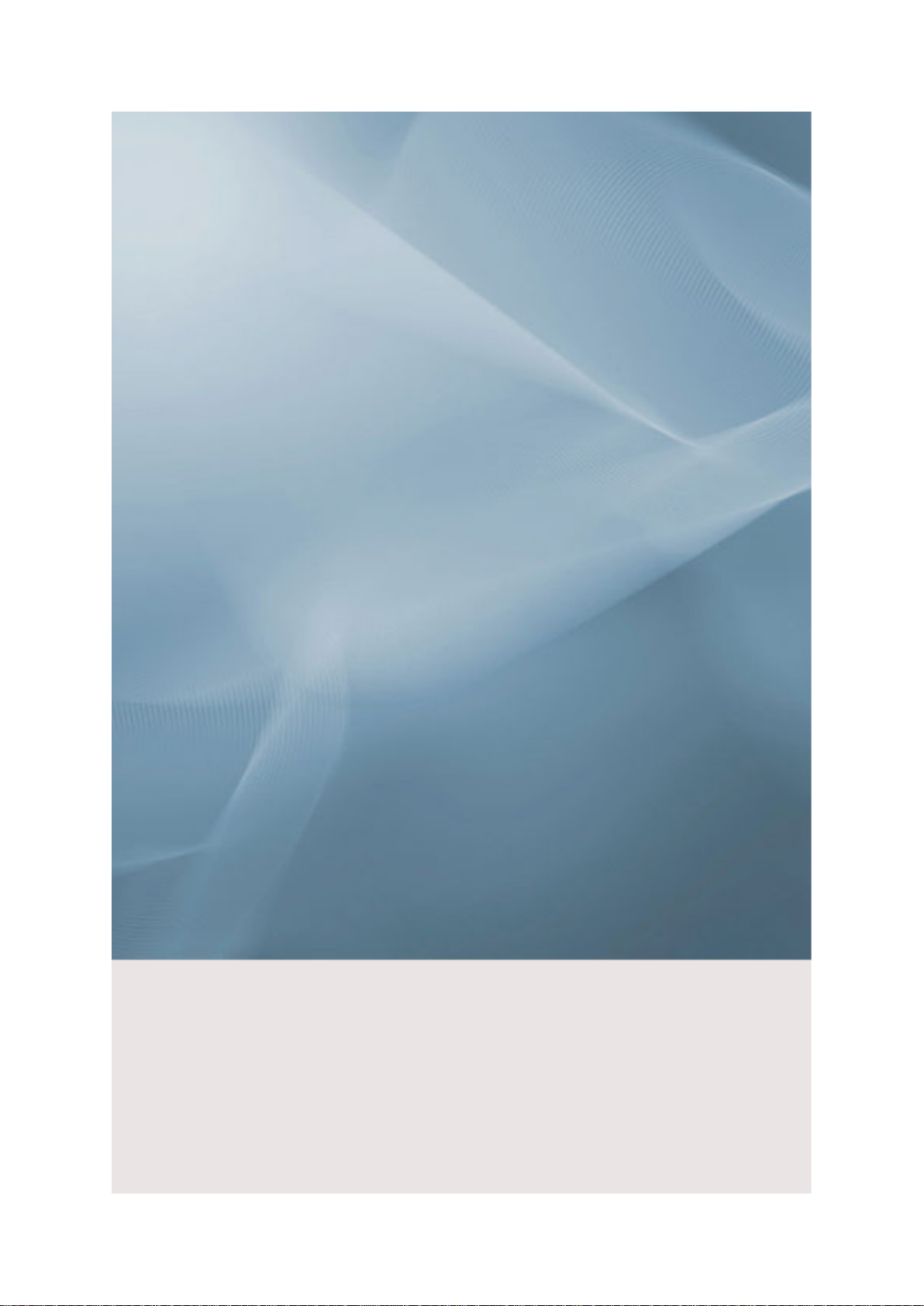
SyncMaster 400TSn-2/460TSn-2
Monitor LCD
Uživatelská příručka
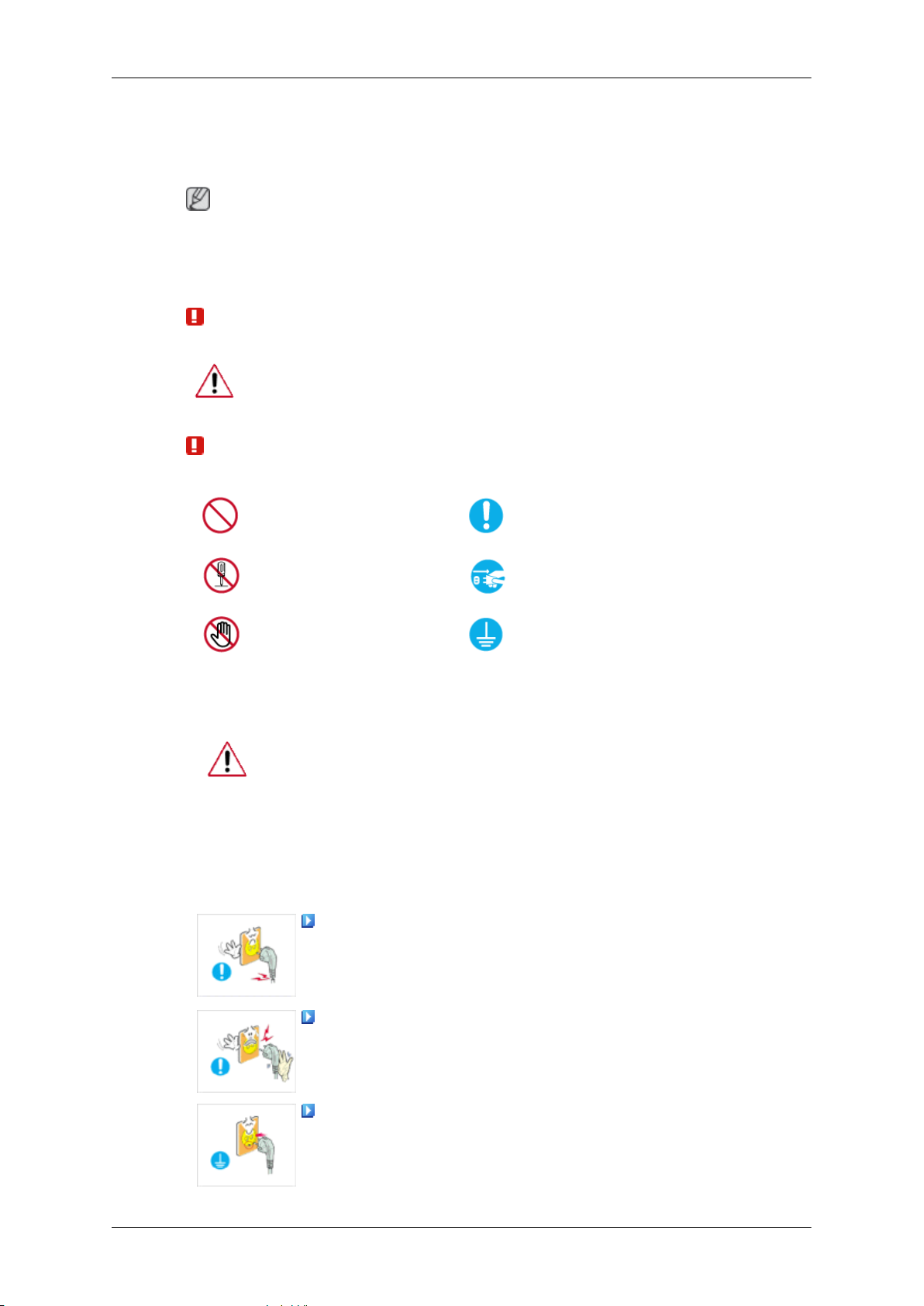
Bezpečnostní pokyny
Značky
Poznámka
Tyto bezpečnostní pokyny je nutné dodržovat, abyste zajistili svou bezpečnost a zabránili poškození
majetku.
Pečlivě si přečtěte pokyny a používejte výrobek správným způsobem.
Varování / Upozornění
Pokud se nebudete řídit pokyny vyjádřenými tímto symbolem, může dojít
k ublížení na těle nebo poškození výrobku.
Použité značky
Zakázáno Důležité, čtěte s porozuměním
Napájení
Nerozebírejte
Nedotýkejte se
Není-li výrobek po delší dobu používán, nastavte počítač do režimu DPM.
Pokud používáte spořič obrazovky, nastavte jej do režimu aktivní obrazovky.
Vyobrazení zde uvedená mají jen referenční účel a nevztahují se na všechny
případy (nebo země).
Odkaz na pokyny ohledně potlačení efektu zbytkového obrazu
Nepoužívejte poškozený napájecí kabel nebo zástrčku ani poškozenou
nebo uvolněnou zásuvku.
• V opačném případě může dojít k úrazu elektrickým proudem nebo
požáru.
Když zasunujete napájecí zástrčku do zásuvky nebo ji vytahujete, ne-
dotýkejte se jí vlhkýma rukama.
Odpojte od zdroje elektrické energie
Uzemněte, abyste zabránili úrazu elektrickým proudem
• V opačném případě může dojít k úrazu elektrickým proudem.
Zajistěte, aby byl napájecí kabel připojen do uzemněné zásuvky.
• V opačném případě může dojít k úrazu elektrickým proudem nebo
zranění osob.
1
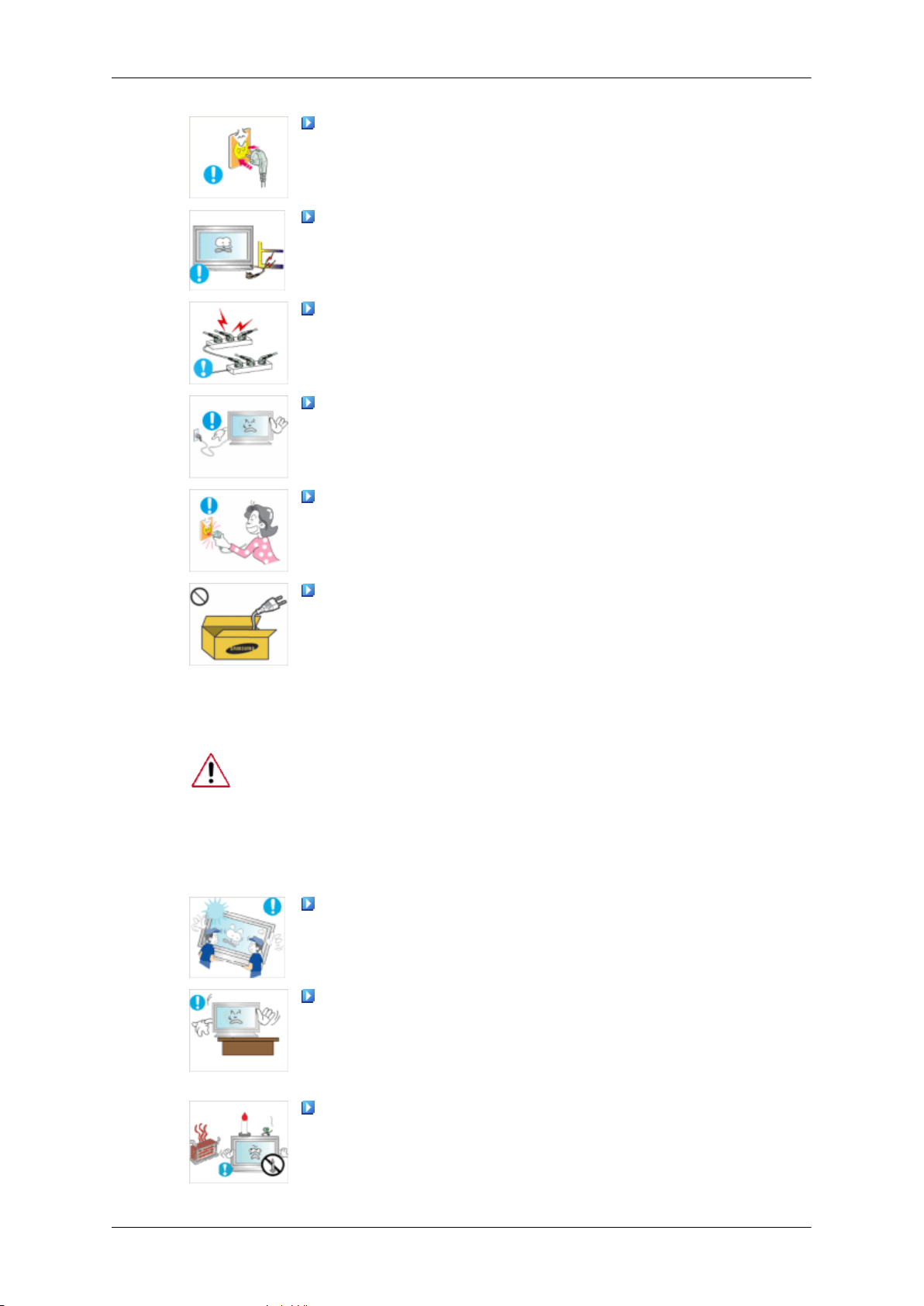
Bezpečnostní pokyny
Zajistěte, aby byla napájecí zástrčka pevně a správně zasunuta do zá-
suvky.
• V opačném případě může dojít k požáru.
Neohýbejte napájecí zástrčku silou ani za ni netahejte a nepokládejte
na ni žádné těžké předměty.
• V opačném případě může dojít k požáru.
Nepřipojujte ke stejné zásuvce více spotřebičů.
• V opačném případě může dojít k požáru v důsledku přehřátí.
Pokud je výrobek zapnutý, nevytahujte napájecí kabel ze zásuvky.
• V opačném případě může být výrobek poškozen v důsledku nárazu
elektrického proudu.
Při odpojení zařízení ze sítě je nutné vytáhnout vidlici ze síťové zá-
suvky. Síťová vidlice musí být proto snadno přístupná.
Instalace
• Mohlo by dojít k úrazu elektrickým proudem nebo požáru.
Používejte pouze napájecí kabel dodaný naší společností. Nepouží-
vejte napájecí kabel dodaný s jiným výrobkem.
• V opačném případě může dojít k požáru nebo k úrazu elektrickým
proudem.
Pokud chcete umístit monitor v prašném prostředí, v prostředí s vysokými nebo
nízkými teplotami, s vysokou vlhkostí, chemickými látkami nebo tam, kde bude
v provozu 24 hodin denně (letiště, nádraží atp.), kontaktujte autorizované servisní
středisko.
V opačném případě hrozí výrobku vážné poškození.
Zajistěte, aby výrobek zvedaly a přesunovaly nejméně dvě osoby.
• V opačném případě může dojít k pádu výrobku. Pád může způsobit
zranění osob nebo poškození výrobku.
Při instalaci do skříňky nebo na polici dejte pozor, aby dolní přední
část výrobku nevyčnívala.
• V opačném případě může dojít k pádu výrobku a zranění osob.
• Použijte skříňku nebo polici, která odpovídá velikosti výrobku.
NEUMISŤUJTE DO BLÍZKOSTI VÝROBKU SVÍČKY, REPE-
LENTY PROTI HMYZU, CIGARETY ANI ŽÁDNÁ TOPIDLA.
• V opačném případě může dojít k požáru.
2
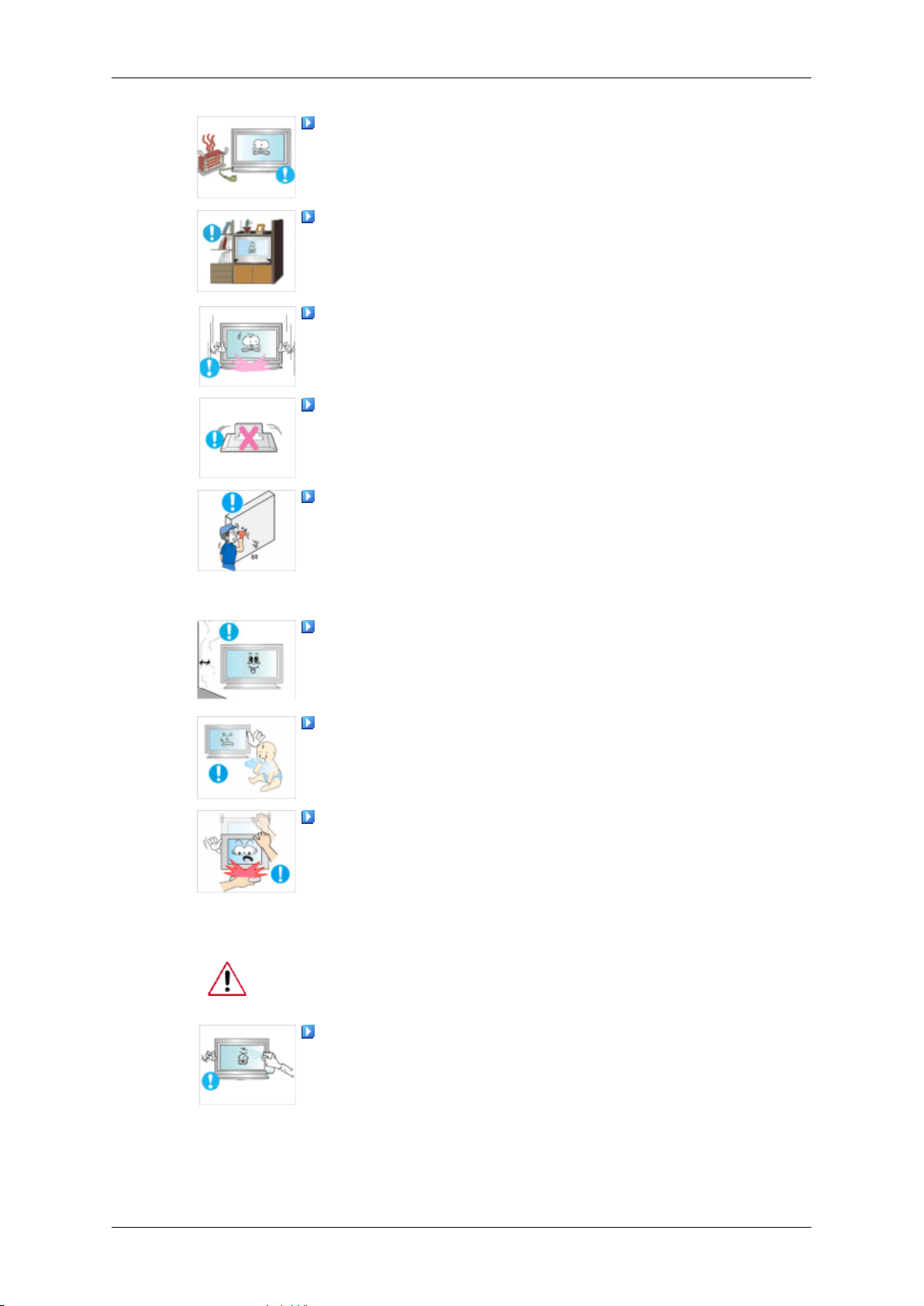
Bezpečnostní pokyny
Udržujte topidla co nejdále od napájecího kabelu a od výrobku.
• V opačném případě může dojít k úrazu elektrickým proudem nebo
požáru.
Neinstalujte výrobek do nedostatečně větraných prostor, například do
knihovny nebo uzavřené skříně.
• V opačném případě může dojít k požáru v důsledku zvýšení teploty
uvnitř výrobku.
Výrobek pokládejte vždy opatrně a jemně.
• V opačném případě může dojít k poškození obrazovky monitoru.
Nepokládejte přední část výrobku na podlahu.
• V opačném případě může dojít k poškození obrazovky monitoru.
Zajistěte, aby instalaci držáku na zeď provedla autorizovaná instalační
společnost.
Čištění
• V opačném případě může dojít k pádu výrobku a následnému zranění
osob.
• Používejte pouze držák na zeď, který odpovídá vašemu výrobku.
Instalujte výrobek na dostatečně větrané místo. Zajistěte, aby mezi
výrobkem a stěnou zůstala alespoň 10cm mezera.
• V opačném případě může dojít k požáru v důsledku zvýšení teploty
uvnitř výrobku.
Zajistěte, aby byly vinylové části obalu mimo dosah dětí.
• V opačném případě může dojít k vážnému úrazu (udušení), pokud by
si s tímto materiálem děti hrály.
Pokud lze výšku monitoru nastavit, nepokládejte na stojan při posu-
nování dolů žádný předmět ani se o stojan neopírejte.
• Mohlo by dojít k poškození výrobku nebo zranění osoby, která jej
nese.
Při čištění krytu monitoru nebo povrchu panelu TFT-LCD použijte mírně navlhčený měkký hadřík.
Nestříkejte čisticí prostředek přímo na povrch výrobku.
• V opačném případě mohou v jeho struktuře vzniknout barevné skvrny
a zkreslení a může dojít k odlupování povrchu obrazovky.
3
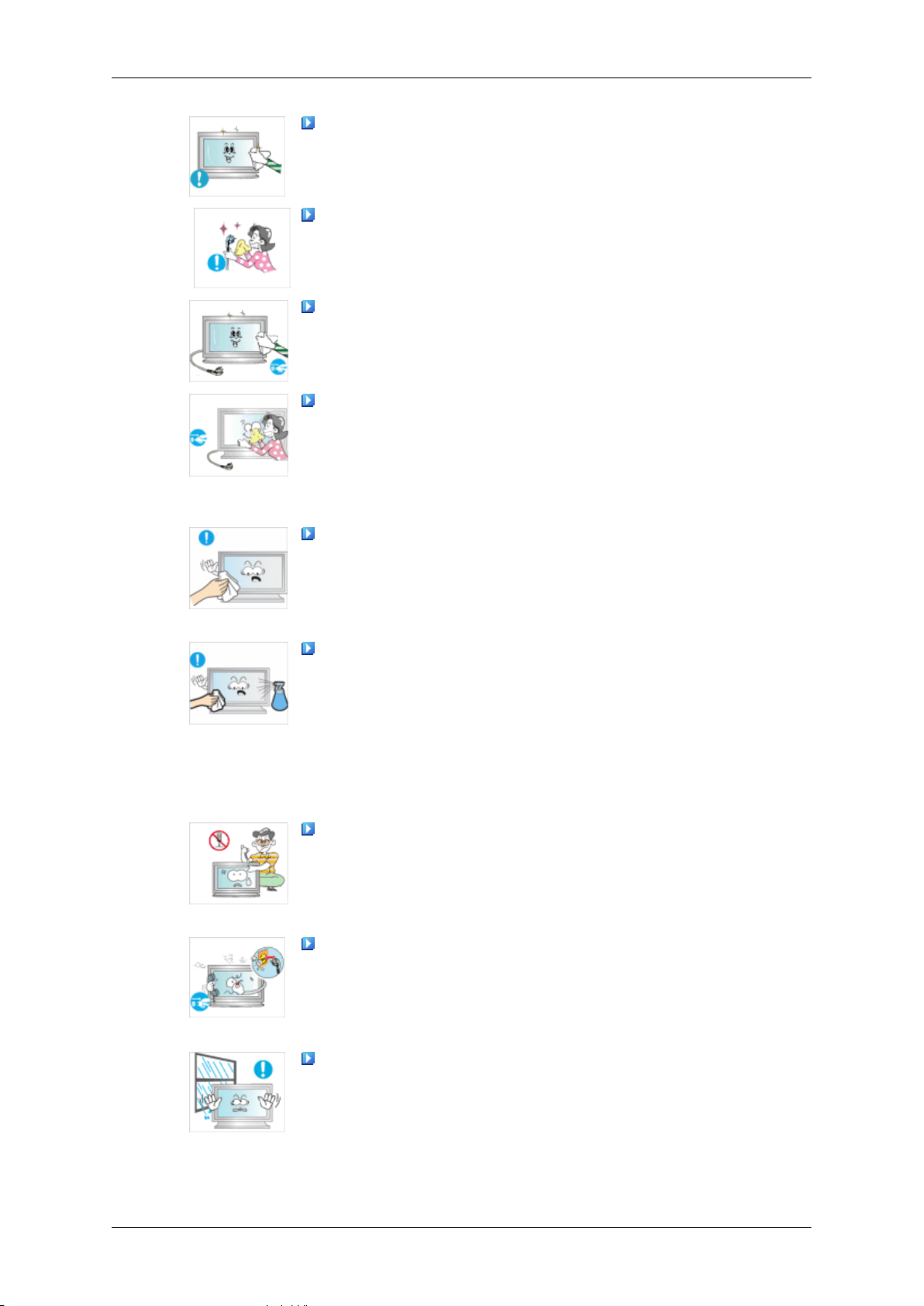
Bezpečnostní pokyny
Výrobek čistěte měkkým hadříkem a pouze čisticím prostředkem určeným pro monitory. Pokud musíte použít jiný čisticí prostředek, než je
prostředek určený pro monitory, rozřeďte ho vodou v poměru 1:10.
Při čištění konektorů napájecí zástrčky nebo při oprašování zásuvky
používejte suchý hadřík.
• V opačném případě může dojít k požáru.
Při čištění tohoto výrobku nezapomeňte odpojit napájecí kabel.
• V opačném případě může dojít k úrazu elektrickým proudem nebo
požáru.
Při čištění výrobku nejprve odpojte napájecí kabel a očistěte ho měkkým suchým hadříkem.
• (Nepoužívejte chemické látky, například vosk, benzen, alkohol, řed-
idlo, repelent proti hmyzu, mazivo ani čisticí prostředek.) Tyto
přípravky by mohly způsobit změnu vzhledu výrobku a také odlepit
indikační štítky výrobku.
Zajistěte, aby se pro čištění krytu výrobku používal pouze uvedený
hadřík, protože kryt se snadno poškrábe.
Jiné
• Použijte uvedený hadřík a přidejte pouze trochu vody. Protože může
dojít k poškrábání výrobku, jsou-li na hadříku cizí částice, před použitím nejprve hadřík důkladně vyprašte.
Při čištění výrobku nestříkejte vodu přímo na hlavní část výrobku.
• Zajistěte, aby se voda nedostala do výrobku a výrobek nenavlhl.
• V opačném případě může dojít k úrazu elektrickým proudem, požáru
nebo ke vzniku poruchy.
V tomto výrobku se nachází vysoké napětí. Zajistěte, aby výrobek
nebyl rozebírán, opravován ani upravován samotnými uživateli.
• V opačném případě může dojít k úrazu elektrickým proudem nebo
požáru. Jestliže je třeba výrobek opravit, obraťte se na servisní středisko.
Pokud dojde k výskytu podivného zápachu nebo zvuku nebo pokud
z výrobku uniká kouř, okamžitě odpojte napájecí zástrčku a obraťte se
na servisní středisko.
• V opačném případě může dojít k úrazu elektrickým proudem nebo
požáru.
Výrobek neinstalujte v místě vystaveném působení vlhkosti, prachu,
kouře, vody ani v automobilu.
• V opačném případě může dojít k úrazu elektrickým proudem nebo
požáru.
4
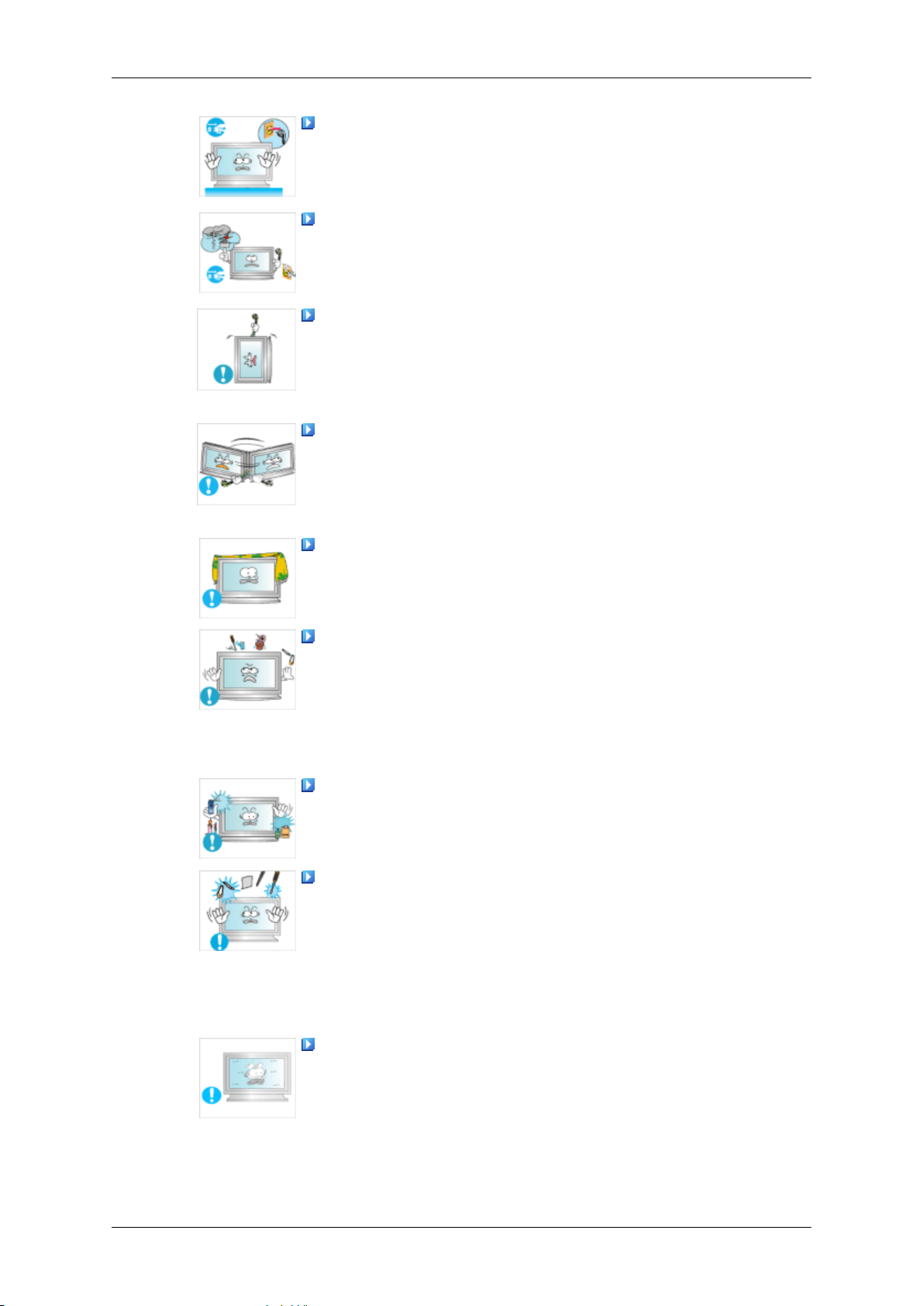
Bezpečnostní pokyny
Pokud výrobek upadne nebo dojde k rozbití krytu, vypněte napájení a
odpojte napájecí kabel. Obraťte se na servisní středisko.
• V opačném případě může dojít k úrazu elektrickým proudem nebo
požáru.
Za bouřky nebo při výskytu blesků se nedotýkejte napájecího kabelu
ani kabelu antény.
• V opačném případě může dojít k úrazu elektrickým proudem nebo
požáru.
Nepokoušejte se přesouvat monitor pouze taháním za napájecí nebo
signální kabel.
• V opačném případě může výrobek upadnout a může dojít k úrazu
elektrickým proudem, poškození výrobku nebo ke vzniku požáru
v důsledku poškození kabelu.
Nezdvihejte výrobek ani jím nepohybujte dozadu, dopředu, doprava
ani doleva pouze držením napájecího kabelu nebo signálních kabelů.
• V opačném případě může výrobek upadnout a může dojít k úrazu
elektrickým proudem, poškození výrobku nebo ke vzniku požáru
v důsledku poškození kabelu.
Zajistěte, aby ventilační otvor nebyl blokován stolem nebo závěsem.
• V opačném případě může dojít k požáru v důsledku zvýšení teploty
uvnitř výrobku.
Nepokládejte na výrobek žádné nádoby s vodou, vázy, květináče, léky
ani žádné kovové předměty.
• Jestliže se do výrobku dostane voda nebo cizí částice, odpojte napá-
jecí zástrčku a obraťte se na servisní středisko.
• Mohlo by dojít k nesprávné funkci, úrazu elektrickým proudem nebo
požáru.
V blízkosti výrobku nepoužívejte ani neskladujte hořlavé spreje ani
hořlavé materiály.
• V opačném případě může dojít k výbuchu nebo požáru.
Nevkládejte do výrobku žádný kov, například jídelní hůlky, mince,
sponky a svorky ani hořlavé předměty, například sirky nebo papír (ventilačními otvory, vstupními a výstupními konektory apod.).
• Jestliže se do výrobku dostane voda nebo cizí částice, odpojte napá-
jecí kabel a obraťte se na servisní středisko.
• V opačném případě může dojít k úrazu elektrickým proudem nebo
požáru.
Při dlouhodobém používání nepohyblivého obrazu může dojít k efektu
zbytkového obrazu nebo vzniku skvrn.
• Jestliže nebudete výrobek po dlouhou dobu používat, přepněte jej do
režimu spánku nebo použijte pohyblivý spořič obrazovky.
5
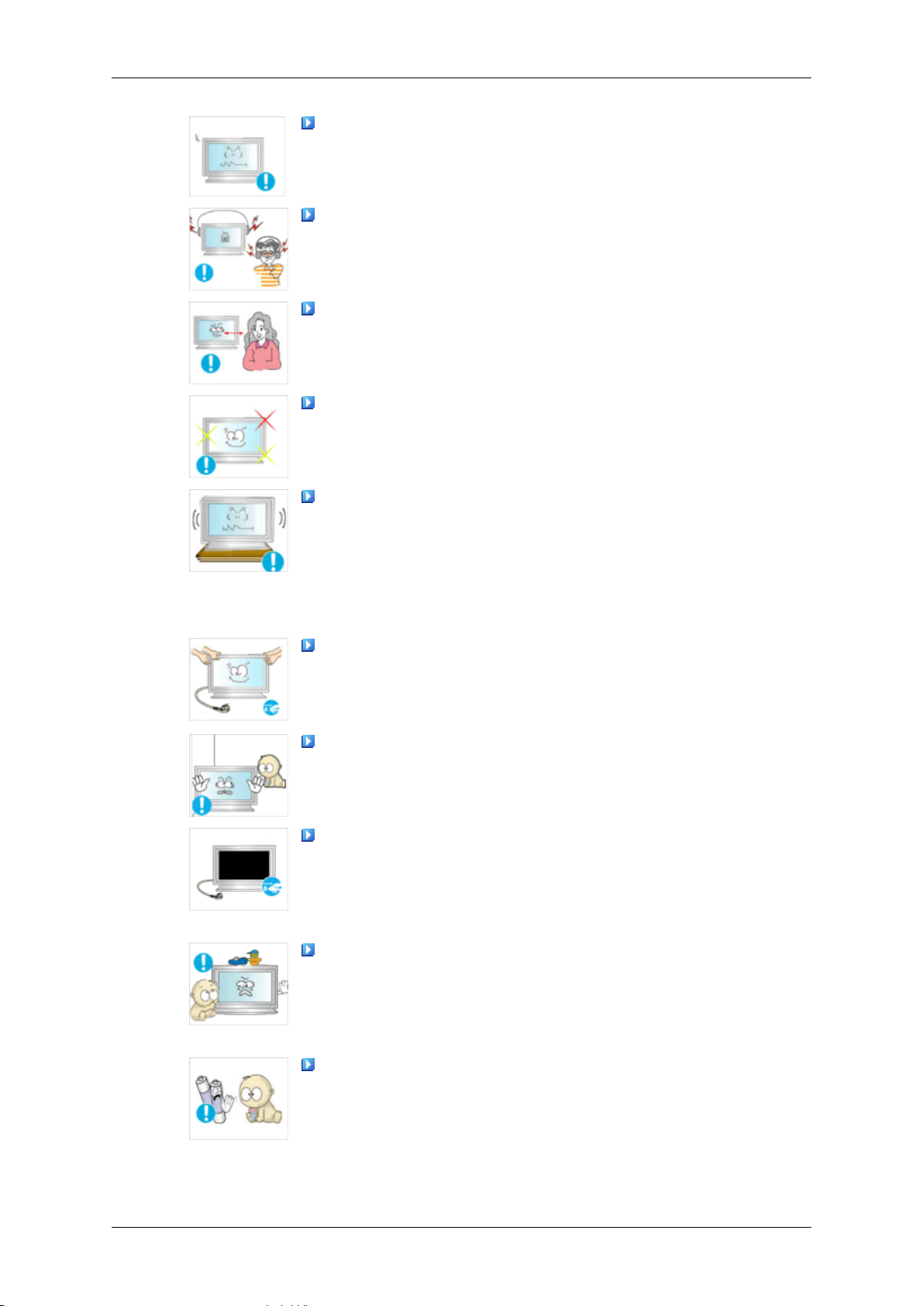
Bezpečnostní pokyny
Nastavte rozlišení a frekvenci, která je pro výrobek vhodná.
• V opačném případě může dojít k poškození zraku.
Když používáte sluchátka nebo sluchátka do uší, nenastavujte příliš
vysokou úroveň hlasitosti.
• Příliš hlasitý zvuk může poškodit váš sluch.
Pokud se budete stále přibližovat k obrazovce výrobku, může se vám
zhoršit zrak.
Používáte-li monitor jednu (1) hodinu, alespoň na pět (5) minut si
odpočiňte.
Ulevíte tak svým očím od únavy.
Neinstalujte výrobek na nestabilní místa, například nestabilní polici
nebo nerovný povrch ani na místa vystavená vibracím.
• V takovém případě může dojít k pádu výrobku, který může způsobit
zranění osob nebo poškození výrobku.
• Pokud budete výrobek používat na místech vystavených vibracím,
může dojít k poškození výrobku nebo vzniku požáru.
Při přesouvání výrobku vypněte napájení a odpojte napájecí zástrčku,
kabel antény a všechny kabely, které jsou k výrobku připojeny.
• V opačném případě může dojít k úrazu elektrickým proudem nebo
požáru.
Zajistěte, aby se za výrobek nedržely děti ani na něj nevylézaly.
• Může dojít k pádu výrobku a následně zranění osob nebo smrti.
Pokud výrobek po dlouhou dobu nepoužíváte, odpojte napájecí kabel
ze zásuvky.
• V opačném případě může dojít k přehřátí vlivem prachu a může dojít
ke vzniku požáru v důsledku nárazu elektrického proudu nebo netěsnosti.
Nepokládejte na výrobek žádné těžké předměty ani hračky nebo cukrovinky, například sušenky apod., které by mohly přitáhnout pozornost
dětí.
• Děti by se mohly za výrobek držet, způsobit tak jeho pád a v důsledku
toho by mohlo dojít ke zranění osob nebo smrti.
Po vyjmutí baterie z dálkového ovládání dbejte na to, aby ji děti nevkládaly do úst. Umístěte baterii na místo mimo dosah dětí a batolat.
• Pokud dítě vloží baterii do úst, ihned se poraďte se svým lékařem.
6
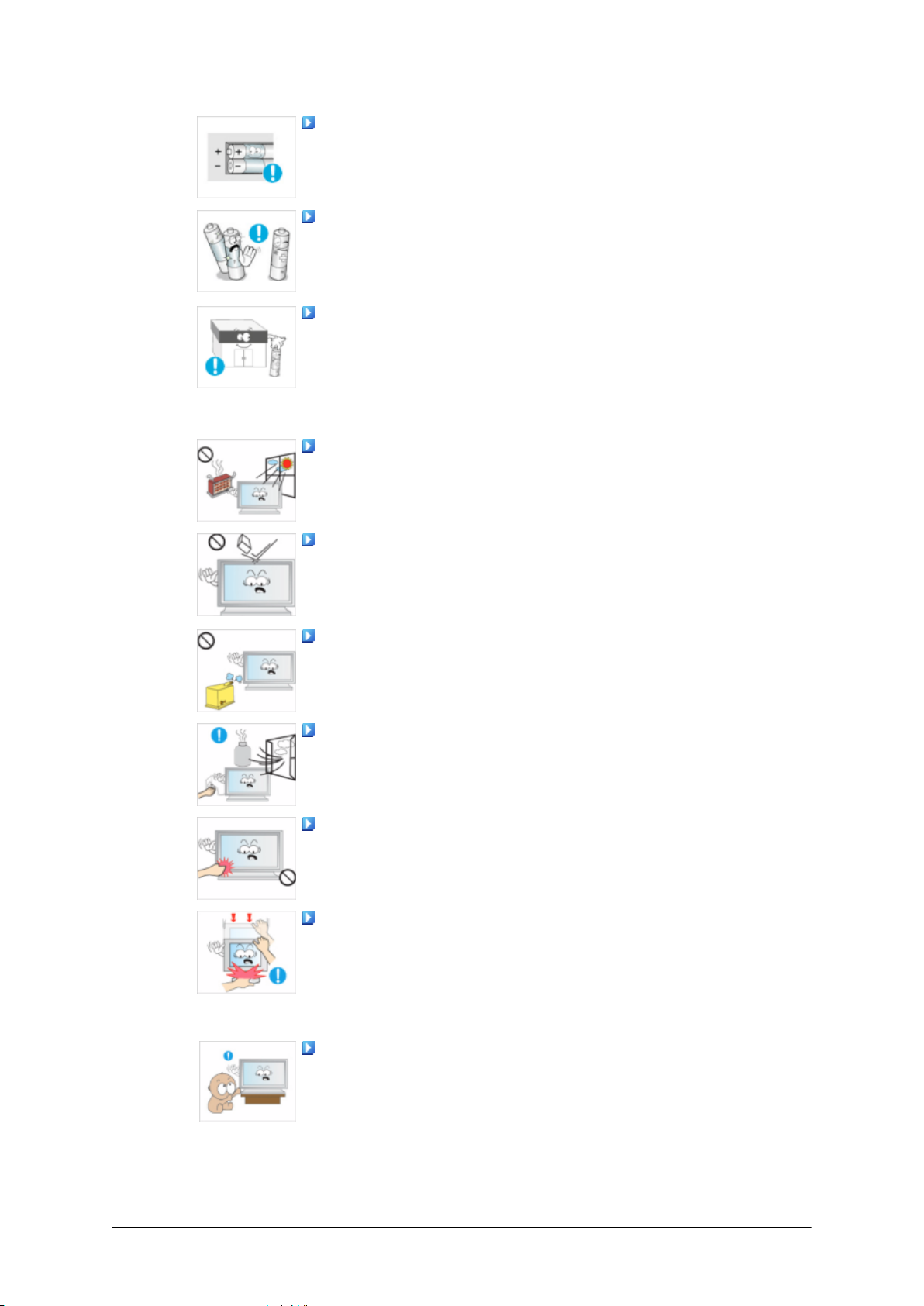
Bezpečnostní pokyny
Když baterii vyměňujete, dbejte na dodržení správné polarity (+, -).
• V opačném případě může dojít k poškození baterie nebo k požáru,
zranění osob nebo poškození v důsledku úniku vnitřního elektrolytu.
Používejte pouze předepsané standardní baterie. Nepoužívejte nové a
použité baterie současně.
• V opačném případě může dojít k poškození baterií nebo k požáru,
zranění osob nebo poškození v důsledku úniku vnitřního elektrolytu.
Baterie (a nabíjecí baterie) nejsou běžný odpad a je nutné je vrátit
k recyklaci. Zákazník je odpovědný za vrácení použitých nabíjecích baterií k recyklaci.
• Zákazník může použité nabíjecí baterie vrátit do nejbližšího veřej-
ného recyklačního střediska nebo do obchodu, který prodává stejný
typ baterií nebo nabíjecích baterií.
Neumisťujte výrobek na místo vystavené přímému slunečnímu světlu
ani do blízkosti zdroje tepla, například ohně nebo topení.
• Mohlo by to zkrátit dobu životnosti výrobku a způsobit vznik požáru.
Nenechte na výrobek upadnout žádné předměty, které by způsobily
náraz.
• V opačném případě může dojít k úrazu elektrickým proudem nebo
požáru.
Nepoužívejte v blízkosti výrobku vlhčicí zařízení ani kuchyňský stůl.
• V opačném případě může dojít k úrazu elektrickým proudem nebo
požáru.
Pokud dojde k úniku plynu, nedotýkejte se výrobku ani napájecí
zástrčky, ale ihned zajistěte odvětrání prostoru.
• Pokud by vznikla jiskra, mohla by způsobit výbuch nebo požár.
Pokud je výrobek po dlouhou dobu zapnutý, zobrazovací panel se silně
zahřeje. Nedotýkejte se ho.
• Uchovávejte příslušenství malých rozměrů na místě mimo dosah dětí.
Při nastavování úhlu výrobku nebo výšky stojanu buďte opatrní.
• Mohlo by dojít ke zranění osob, protože by se vám zde mohla zachytit
ruka nebo prsty.
• Také pokud byste výrobek naklonili příliš daleko, spadne a může
způsobit zranění osob.
Neinstalujte výrobek tak nízko, aby na něj dosáhly děti.
• V opačném případě může dojít k pádu výrobku a následnému zranění
osob.
• Přední část výrobku je těžká, výrobek proto instalujte na rovnou a
stabilní plochu.
7
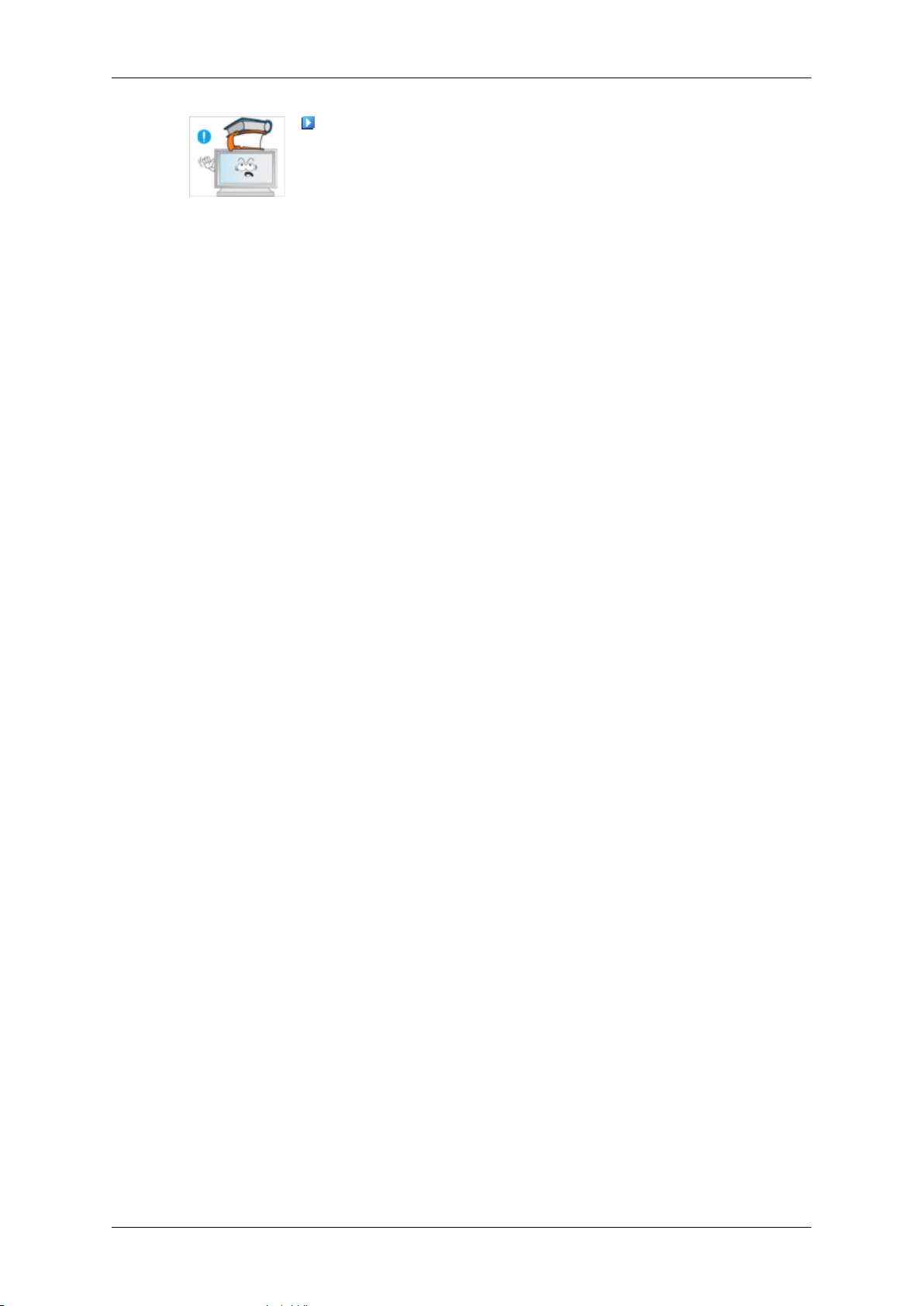
Bezpečnostní pokyny
Nepokládejte na výrobek žádné těžké předměty.
• Mohlo by dojít ke zranění osob nebo poškození výrobku.
8
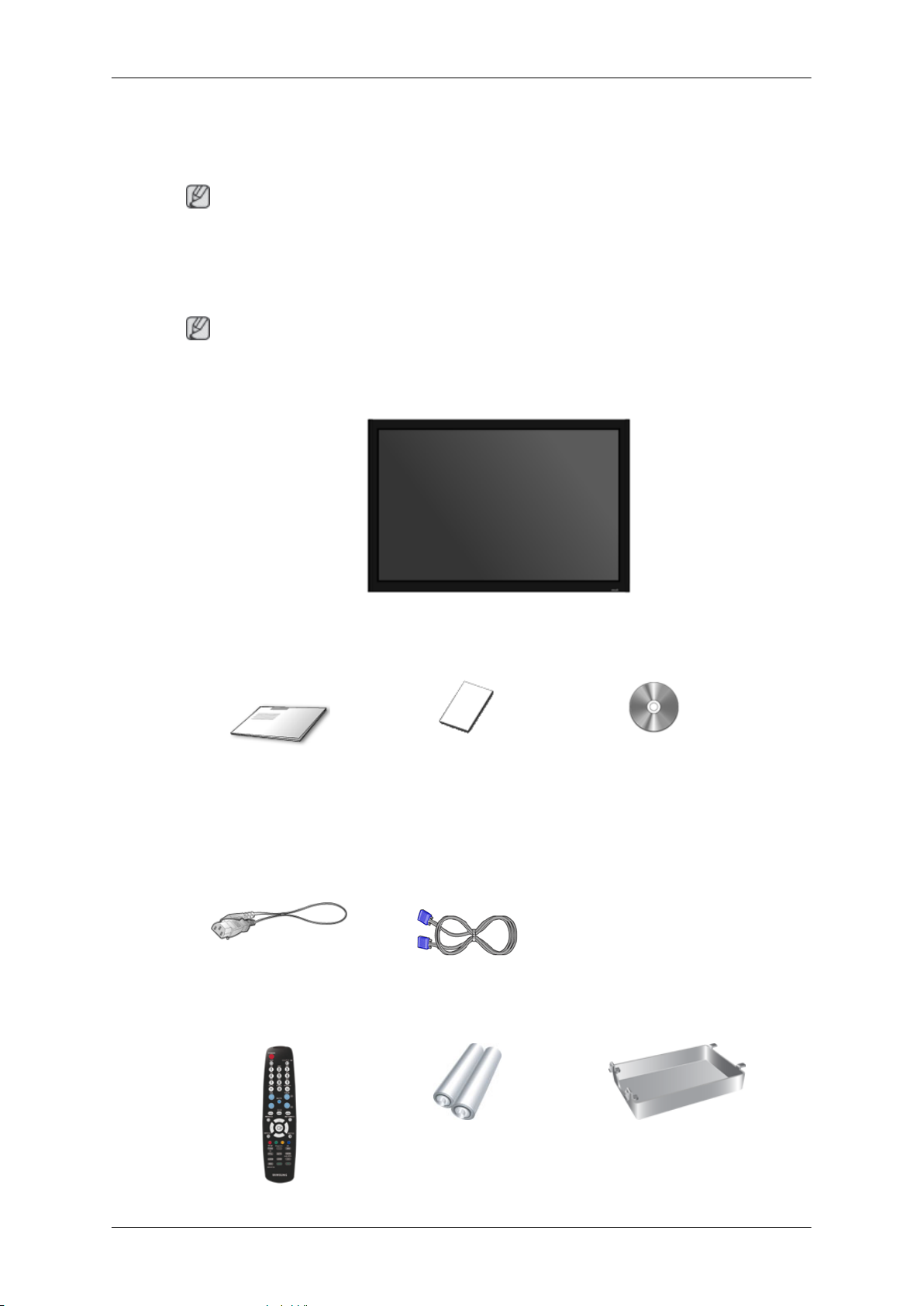
Úvod
Obsah balení
Poznámka
Přesvědčte se, že součástí dodávky vašeho displeje LCD jsou následující položky.
Pokud některé položky chybí, kontaktujte svého prodejce.
Chcete-li zakoupit volitelné položky, kontaktujte místního prodejce.
Poznámka
Tento stojan není určen pro typ výrobku stojící na podlaze.
Rozbalení
Displej LCD
Příručky
Příručka pro rychlou instalaci Záruční list
(V některých zemích není
přiložen)
Kabely
Napájecí kabel Kabel D-Sub
Jiné
Uživatelská příručka
9
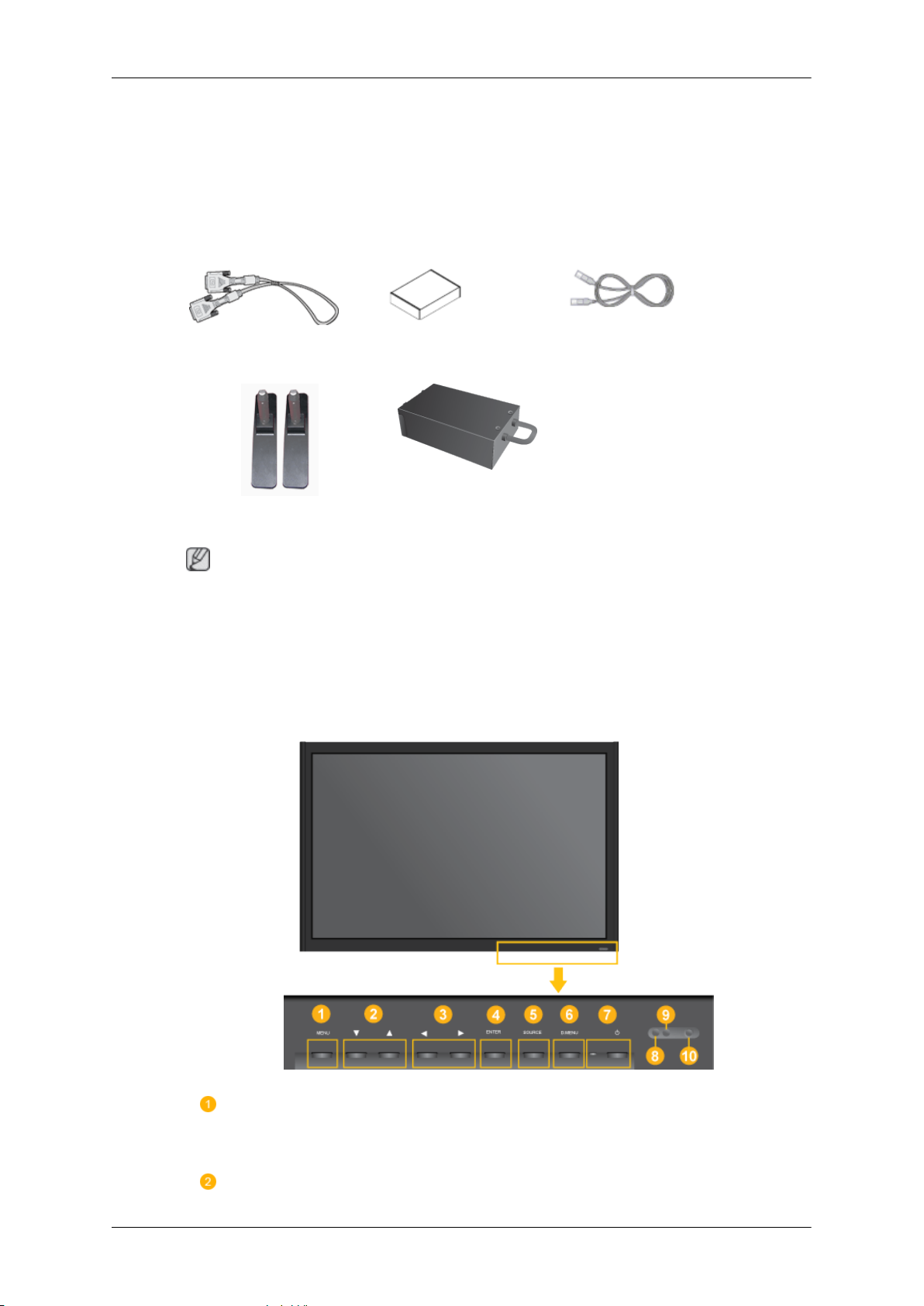
Jiné
Dálkové ovládání Baterie (AAA x 2)
(V některých zemích není
přiložen)
Prodává se samostatně
Úvod
Kryt pevného disku
SOUPRAVA Semi Stand Box televizního tuneru
Poznámka
• Je možné zakoupit a připojit samostatné síťové pouzdro nebo box televizního tuneru. Informace o
použití těchto zařízení naleznete v příslušných uživatelských příručkách zařízení.
• Můžete připojit pouze jeden externí box.
Váš displej LCD
Pohled zepředu
Kabel DVI SOUPRAVA pro montáž na
stěnu
Kabel LAN
Tlačítko MENU [MENU]
Otevře nebo zavře nabídku na obrazovce. Slouží také k zavření nabídky na obrazovce a návratu do předchozí nabídky.
Navigační tlačítka (Tlačítka nahoru – dolů)
10
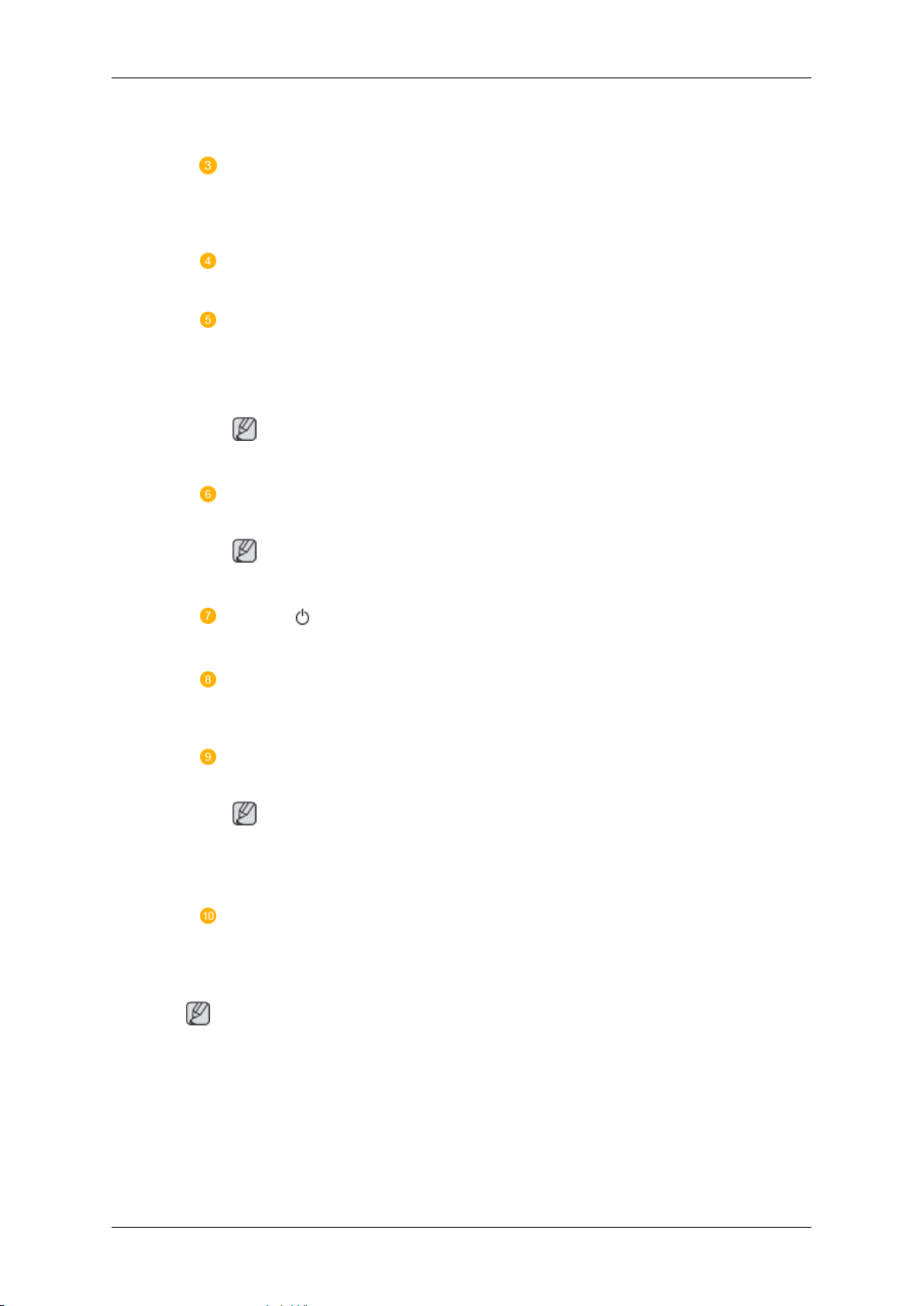
Úvod
Slouží k přesunu z jedné položky nabídky na druhou ve vertikálním směru nebo
k nastavení vybraných hodnot nabídky.
Tlačítka nastavení (Tlačítka doleva - doprava)/Tlačítka hlasitosti
Slouží k přesunu z jedné položky nabídky na druhou v horizontálním směru nebo
k nastavení vybraných hodnot nabídky. Pokud není zobrazena nabídka na obrazovce, upravte hlasitost pomocí tlačítka.
Tlačítko ENTER [ENTER]
Aktivuje zvýrazněnou položku nabídky.
Tlačítko SOURCE [SOURCE]
Slouží k přepínání z režimu PC na režim Video. Změna zdroje je funkční pouze
pro externí zařízení, která jsou v dané době k displeji LCD připojena.
[PC] → [DVI] → [AV] → [HDMI] → [MagicInfo]
Poznámka
• Nabídka TV je k dispozici, pokud je nainstalován box televizního tuneru.
D.MENU
Otevře D.MENU na obrazovce.
Poznámka
• Je k dispozici pouze tehdy, pokud je nainstalován box televizního tuneru.
Vypínač [ ]
Tímto tlačítkem displej LCD zapnete nebo vypnete.
Snímač jasu
Funkce Snímač jasu automaticky detekuje pomocí snímače jasu okolní jas a na
základě toho upravuje jas obrazu displeje LCD.
Indikátor napájení
Blikáním zeleného světla signalizuje režim PowerSaver.
Poznámka
Další informace o funkcích úspory energie naleznete v příručce v části PowerSaver. Chcete-li spořit energii, vypněte displej LCD, kdykoli jej nebudete potřebovat
nebo delší dobu používat.
Senzor dálkového ovládání
Zaměřte dálkové ovládání na tento bod na displeji LCD.
Pohled zezadu
Poznámka
Podrobnější informace o zapojení kabelů naleznete v kapitole Zapojení kabelů v části Nastavení. Uspořádání zadní části displeje LCD se může lišit v závislosti na modelu displeje LCD.
11
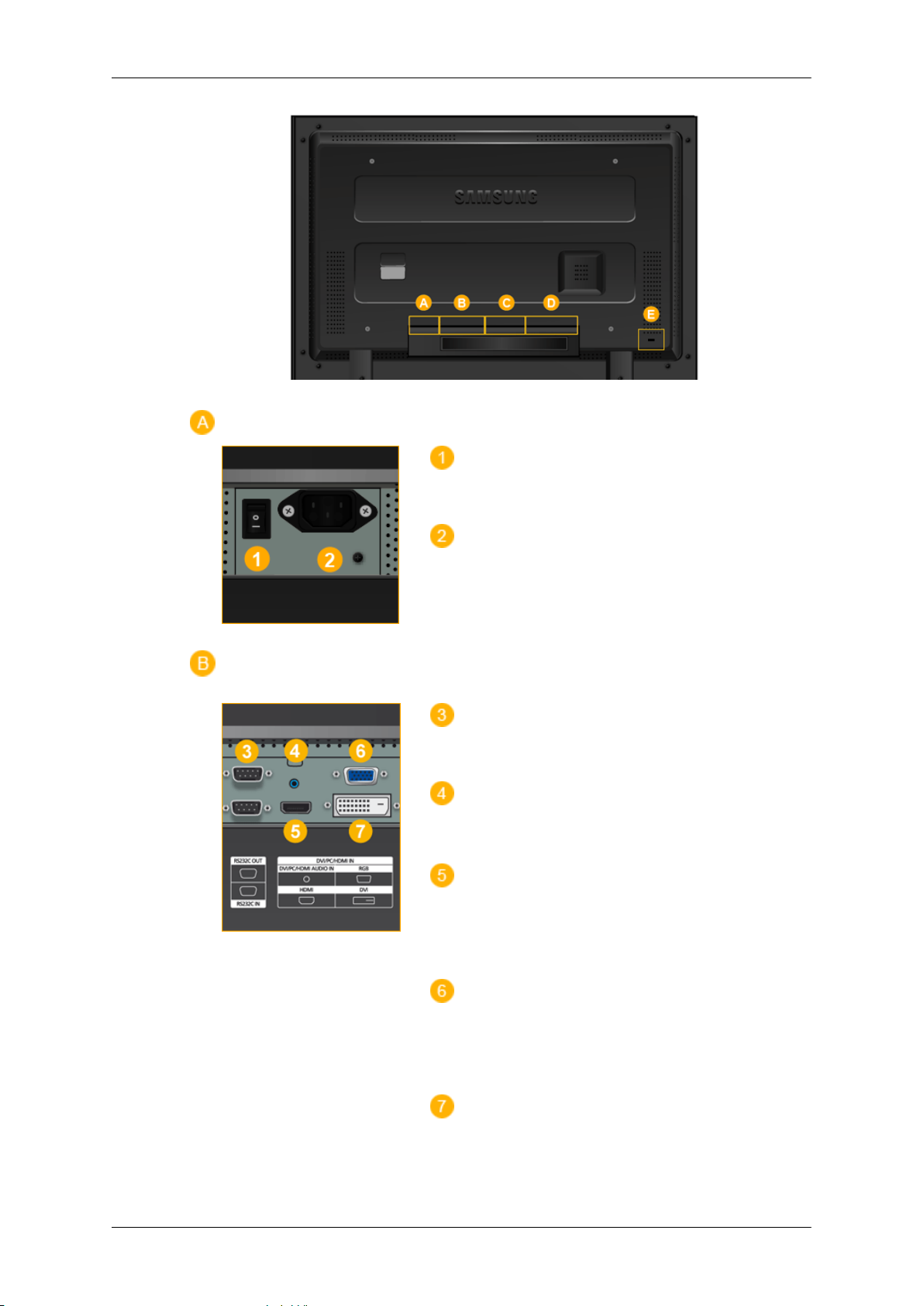
Úvod
POWER S/W ON [ │ ] / OFF [O]
Zapíná/vypíná LCD displej.
POWER IN
Napájecí kabel se připojuje k displeji LCD a do
zásuvky ve zdi.
RS232C OUT/IN (Sériový PORT RS232C)
Port programu MDC (Multiple Display Control)
DVI / PC / HDMI IN [DVI/PC/HDMI AUDIO
IN] (PC/DVI/HDMI Konektor zapojení audiosignálu (vstup))
DVI / PC / HDMI IN [HDMI]
Propojte konektor HDMI na zadní straně displeje
LCD s konektorem HDMI zařízení s digitálním
výstupem pomocí kabelu HDMI.
DVI / PC / HDMI IN [RGB](Konektor zapojení videosignálu z počítače)
Pomocí kabelu D-Sub (15kolíkový D-Sub) – Režim PC (analogový počítač)
DVI / PC / HDMI IN [DVI] (Konektor zapojení videosignálu z počítače)
Pomocí kabelu DVI (DVI-D – DVI-D) – režim
DVI (digitální počítač)
12
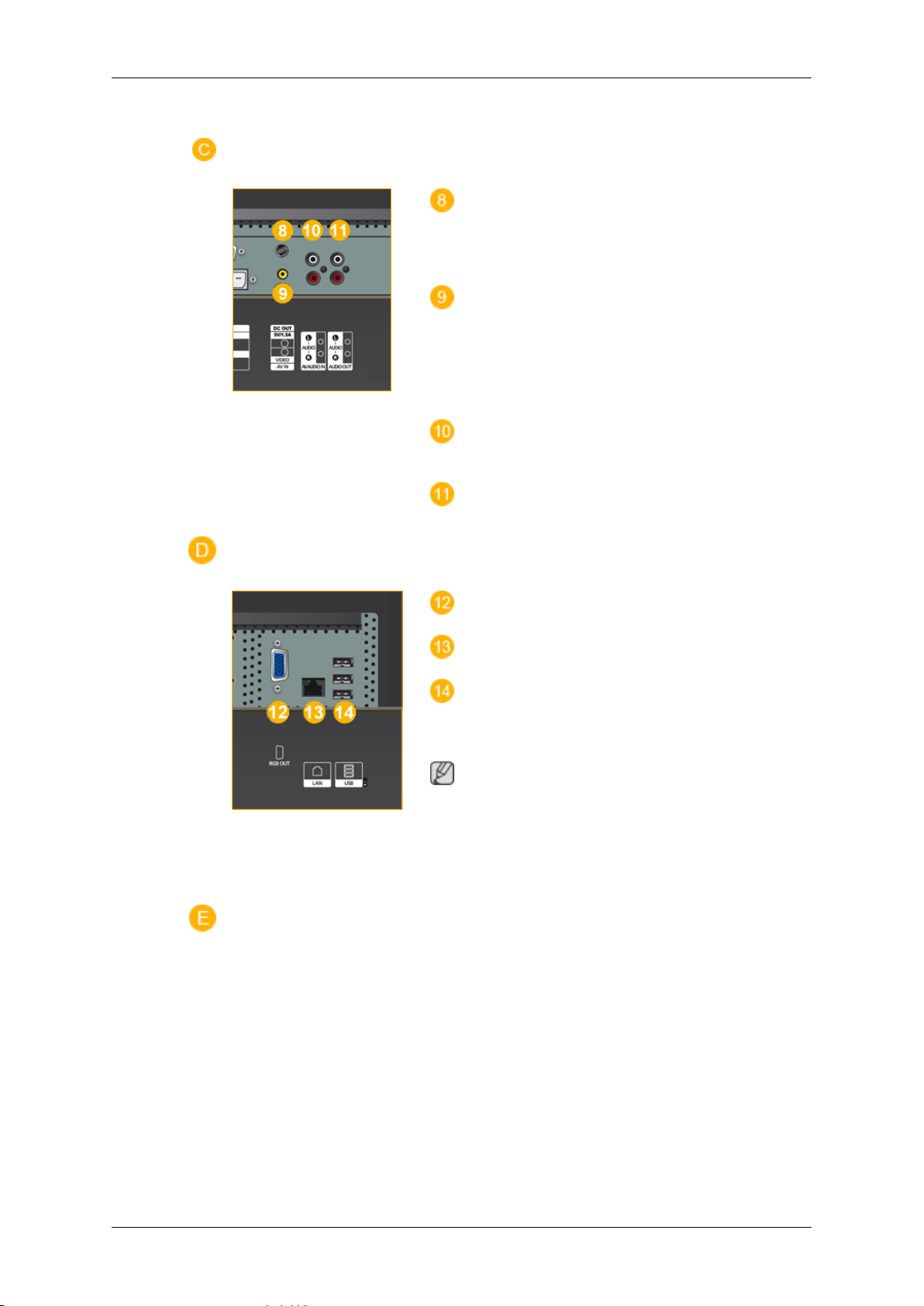
Úvod
DC OUT [5V/1.5A]
Připojte zařízení ke konektoru POWER boxu televizního tuneru nebo síťového pouzdra.
AV IN [VIDEO] (Konektor zapojení videosignálu)
Připojte terminál [ VIDEO ] vašeho monitoru
k terminálu výstupu videa externího zařízení pomocí kabelu VIDEO.
AV AUDIO IN [L-AUDIO-R](Audio přípojka
displeje LCD (Vstup))
AV AUDIO OUT [L-AUDIO-R] (Audio
přípojka displeje LCD (Výstup))
RGB OUT
LAN (Konektor připojení místní sítě LAN)
USB(Konektor připojení USB)
Kompatibilní s klávesnicí/myší a velkokapacit-
ním paměťovým zařízením.
Poznámka
Počet displejů LCD, které je možné připojit přes
konektor loop out, se mění v závislosti na kabelech, zdroji signálu atd. S kabely bez degradace
nebo zdroje signálu lze připojit až deset displejů
LCD.
13
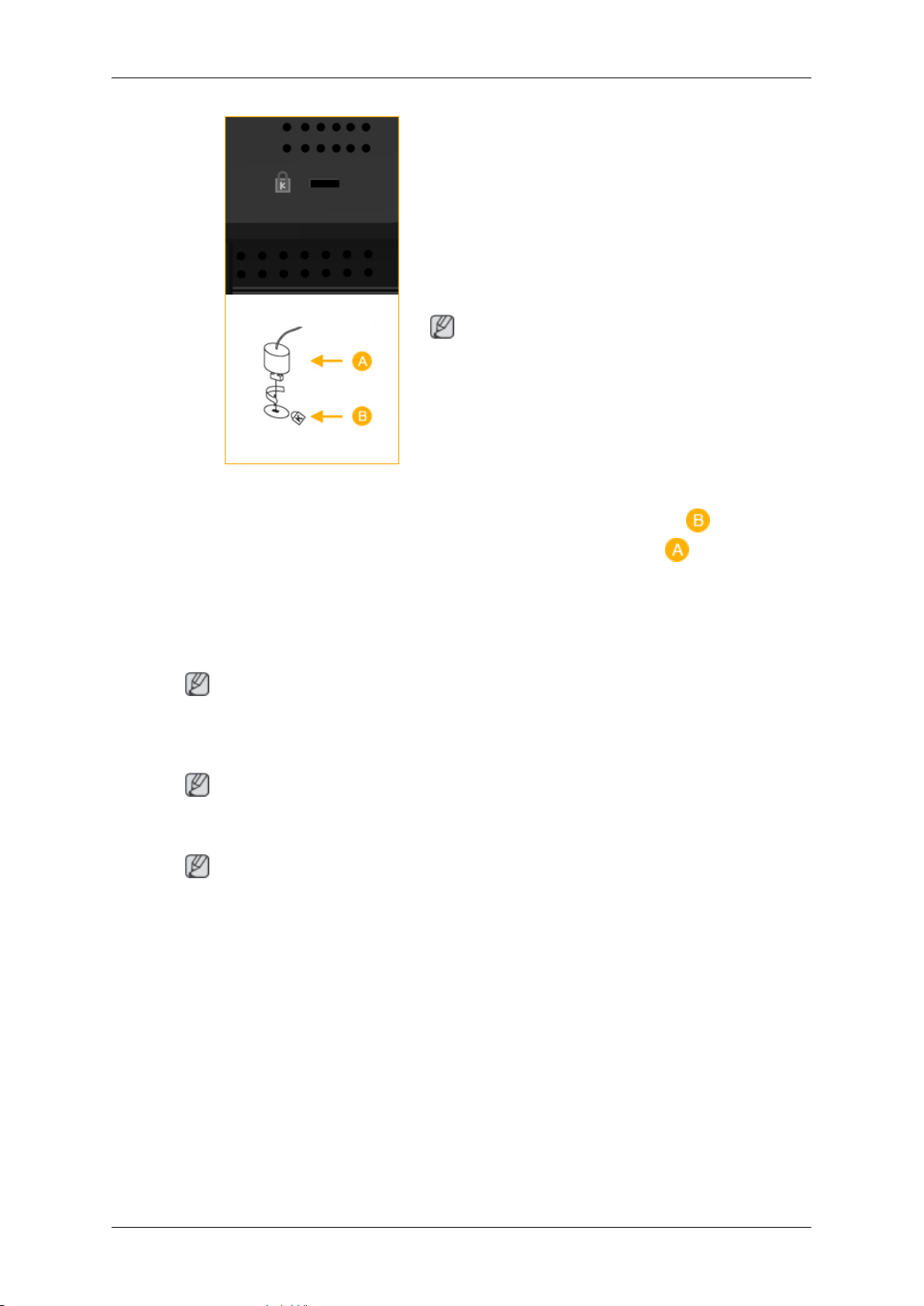
Úvod
Kensington Lock
Kensingtonský zámek je zařízení sloužící k fyzickému zabezpečení systému umístěného na
veřejném místě. Uzamykací zařízení je třeba zakoupit samostatně. Vzhled a metoda uzamčení se
mohou lišit od ilustrace v závislosti na výrobci.
Správné použití si ověřte v příručce dodané
s Kensingtonským zámkem. Uzamykací zařízení
je třeba zakoupit samostatně.
Poznámka
Umístění Kensingtonského zámku se může lišit
podle modelu.
Použití Kensingtonského zámku
zabraňujícího odcizení
1. Zasuňte uzamykací zařízení do slotu moni-
Poznámka
Další informace týkající se zapojení kabelů najdete v části Zapojení kabelů.
Dálkové ovládání
Poznámka
Výkon dálkového ovládání může být ovlivňován televizorem nebo jiným elektronickým zařízením
umístěným v blízkosti displeje LCD, způsobujícím nesprávnou činnost kvůli rušení frekvence.
Poznámka
Nabídka TV je k dispozici, pokud je nainstalován box televizního tuneru.
toru pro Kensingtonský zámek ( ) a
otočte jím ve směru uzamykání ( ).
2. Připojte lanko Kensingtonského zámku.
3. Upevněte Kensingtonský zámek ke stolu ne-
bo těžkému stacionárnímu objektu.
14
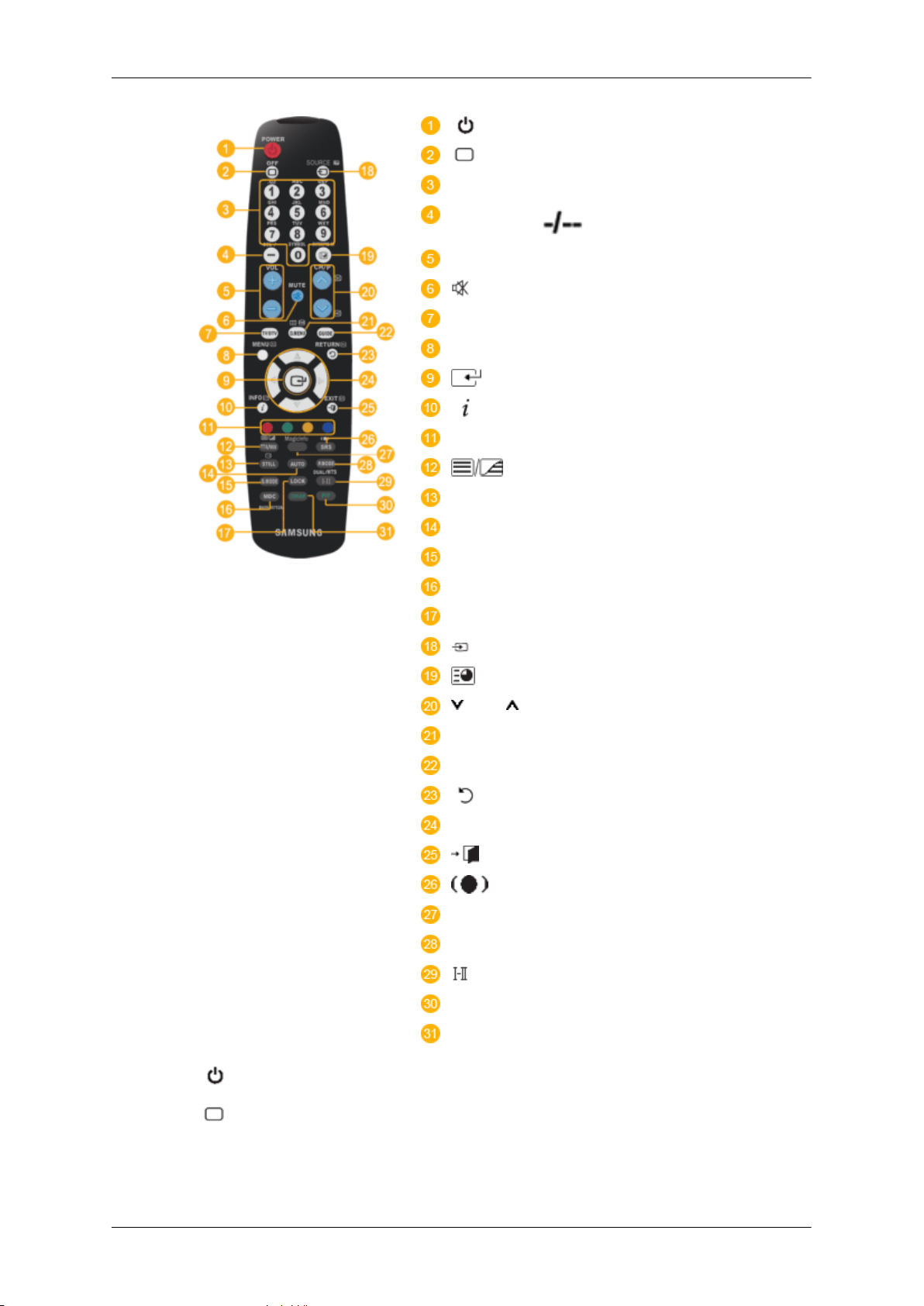
Úvod
POWER
OFF
Tlačítka s čísly
Tlačítko DEL
+ VOL -
MUTE
TV/DTV
MENU
INFO
BAREVNÁ TLAČÍTKA
TTX/MIX
STILL
AUTO
S.MODE
MDC
LOCK
SOURCE
ENTER/PRE-CH
CH/P
D.MENU
GUIDE
RETURN
Tlačítka nahoru – dolů a nalevo – napravo
EXIT
SRS
MagicInfo
P.MODE
DUAL/MTS
PIP
SWAP
1. POWER
2.
Off
3. Tlačítka s čísly Stisknutím změníte kanál.
Zapne výrobek.
Vypne výrobek.
15
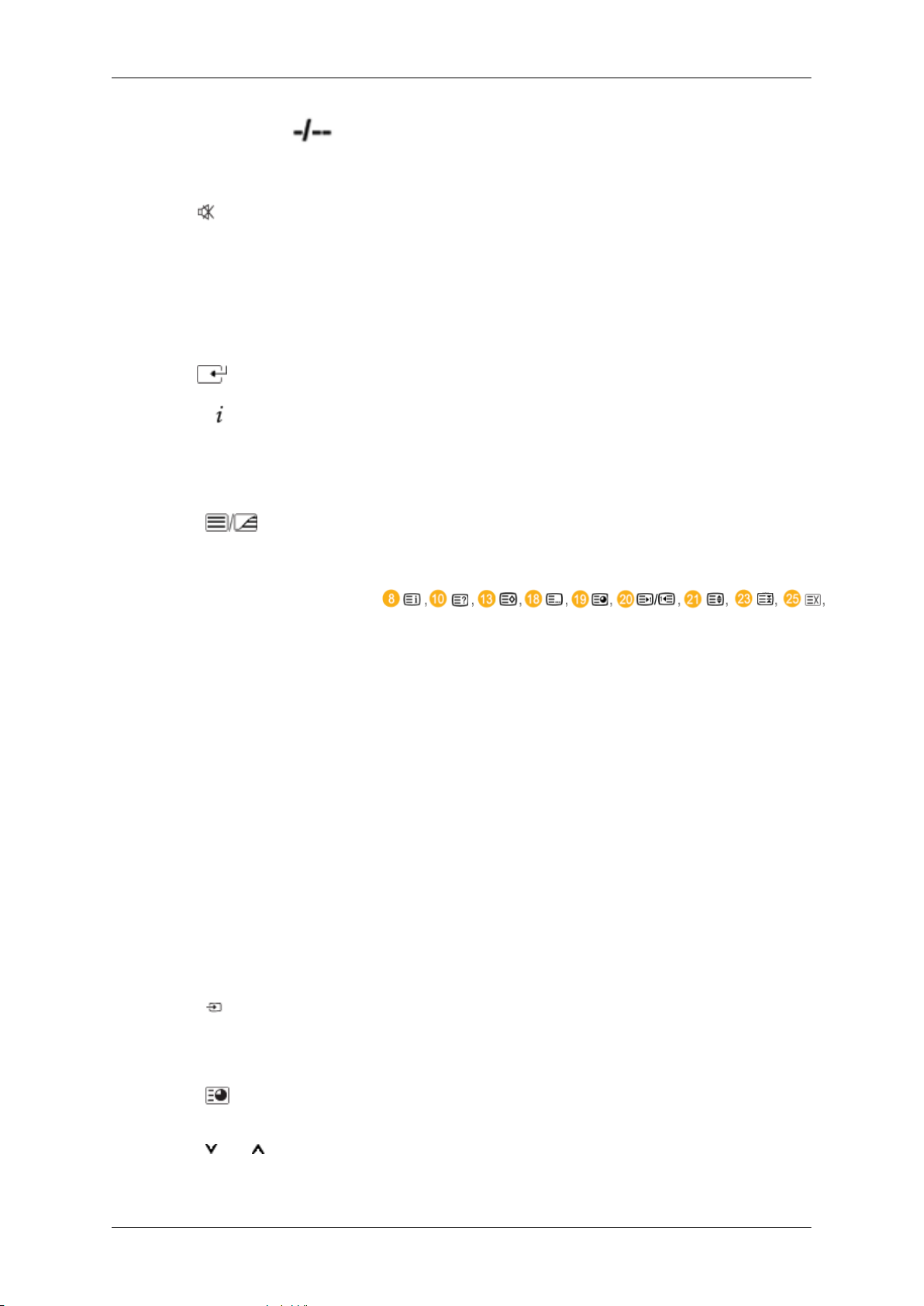
Úvod
Tlačítko „-“ funguje pouze pro DTV. Používá se pro výběr MMS
4. Tlačítko DEL
5. + VOL - Nastavuje hlasitost zvuku.
(vícekanál) pro DTV.
6.
MUTE
7. TV/DTV Slouží k přímému výběru režimu TV a DTV.
8. MENU Otevře nebo zavře nabídku na obrazovce nebo zavře nabídku nas-
9.
10. INFO
11.COLOR BUTTONS Stisknutím přidáte nebo odstraníte kanály a uložíte kanály do sez-
12. TTX/MIX
Dočasně ztlumí zvuk. Toto se zobrazí v levém dolním rohu obrazovky. Zvuk se znovu spustí, pokud se v režimu Ztlumení stiskne
tlačítko MUTE nebo - VOL +.
tavení.
Aktivuje zvýrazněnou položku nabídky.
Zobrazení informací o aktuálním obrazu v levém horním rohu obrazovky.
namu oblíbených kanálů v nabídce „Seznam kanálů“.
Televizní kanály poskytují informace ve formě psaného textu
prostřednictvím služby teletext.
- Tlačítka teletextu
Další informace > TTX / MIX
13.STILL Jedním stisknutím tlačítka zastavíte obraz. Chcete-li jej uvolnit,
stiskněte tlačítko znovu.
14.AUTO Automaticky nastavuje obrazovku displeje v režimu PC. Jestliže
změníte rozlišení prostřednictvím okna ovládacích panelů, bude
provedena funkce automatického nastavení.
15. S.MODE Pokud stisknete toto tlačítko, zobrazí se uprostřed dolní části obrazovky aktuální režim. Displej LCD obsahuje vestavěný stereofonní zesilovač s vysokou věrností přenosu zvuku. Opětovným
stisknutím tlačítka budete znovu procházet předkonfigurované režimy. ( Standard → Music → Movie → Speech → Custom )
16.MDC MDCTlačítko rychlého spuštění.
17.LOCK Aktivuje nebo deaktivuje všechna tlačítka na dálkovém ovládání
i na displeji LCD s výjimkou tlačítek Power a LOCK.
18. SOURCE
ENTER/PRE-CH
19.
Stisknutím tlačítka SOURCE lze změnit zdroj vstupního signálu.
Změna zdroje pomocí tlačítka SOURCE je funkční pouze pro externí zařízení, která jsou k monitoru v dané době připojena.
Toto tlačítko slouží k návratu na kanál sledovaný naposledy před
přepnutím.
20.
CH/P V režimu TV slouží k výběru televizních kanálů.
21.D.MENU Zobrazení nabídky DTV
16
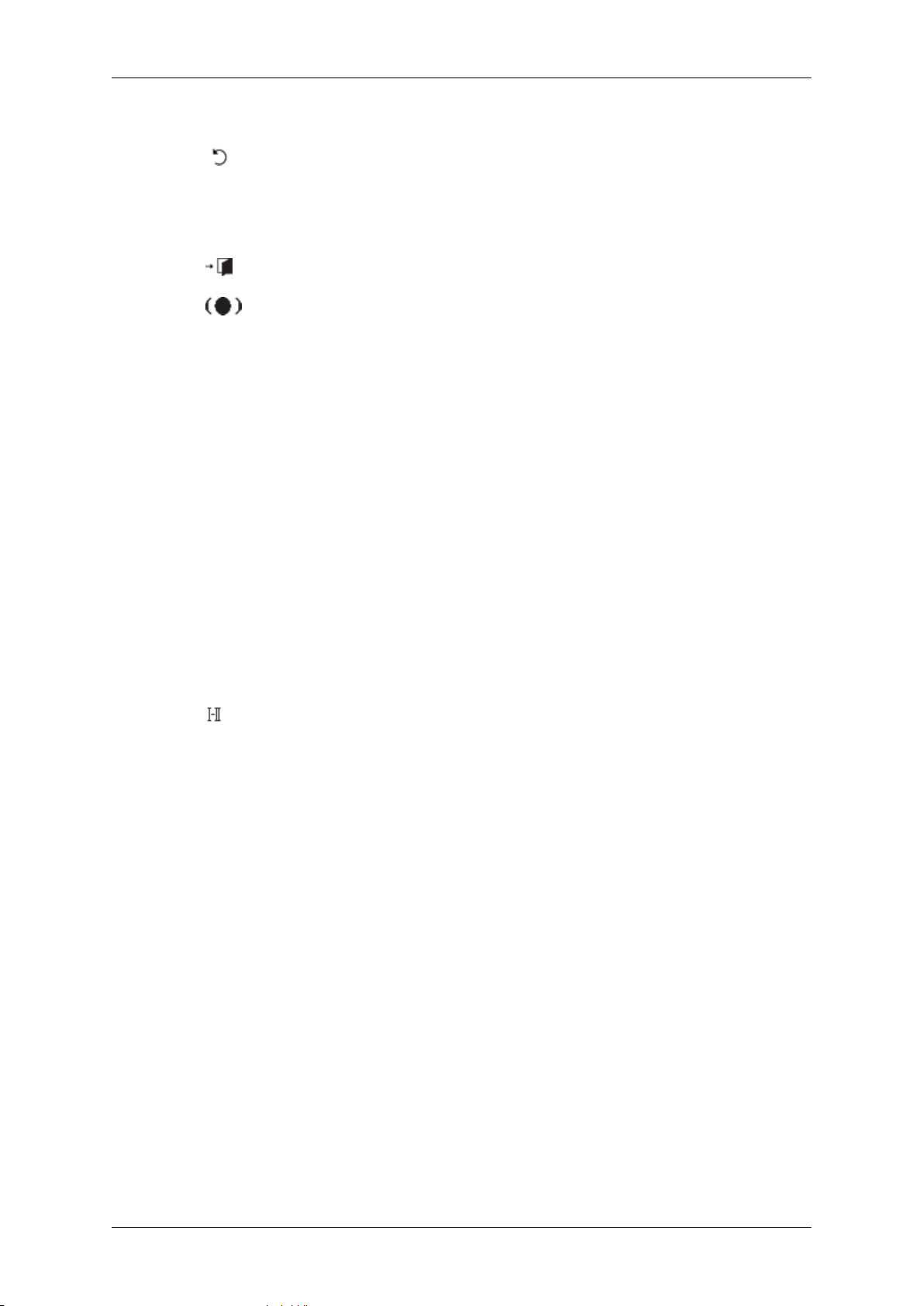
Úvod
22.GUIDE Zobrazení přehledu EPG (Electronic Program Guide)
23. RETURN
24. Tlačítka nahoru – dolů a na-
levo – napravo
EXIT
25.
26.
27.MagicInfo MagicInfo Tlačítko rychlého spuštění.
28. P.MODE Stisknete-li toto tlačítko, zobrazí se současný obrazový režim
SRS
Slouží k návratu do předchozí nabídky.
Slouží k přesunu z jedné položky nabídky na druhou v horizontálním nebo vertikálním směru nebo k nastavení vybraných hodnot nabídky.
Slouží k zavření obrazovky s nabídkou.
Volí režim SRS TruSurround XT.
v dolní části ve středu obrazovky.
AV / HDMI / TV : P.MODE
Displej LCD je vybaven čtyřmi automatickými továrními nastaveními obrazu. Poté můžete opětovným stisknutím tlačítka
přecházet dostupnými přednastavenými režimy. ( Dynamic →
Standard → Movie → Custom )
PC / DVI / MagicInfo: M/B (MagicBright)
MagicBright je funkce poskytující optimální prostředí pro zo-
brazení, závisející na obsahu sledovaného obrazu. Poté můžete
opětovným stisknutím tlačítka přecházet dostupnými přednastavenými režimy. (Entertain → Internet → Text → Custom )
29.
DUAL/MTS
30. PIP Při každém stisknutí tlačítka se zobrazí obrazovka s obrazem
DUAL-
Při sledování televizního vysílání lze aktivovat režimy STEREO/
MONO, DUAL l / DUAL ll a MONO/NICAM MONO/NICAM
STEREO v závislosti na typu vysílání pomocí tlačítka DUAL na
dálkovém ovládání.
MTS-
Můžete zvolit režim MTS (Vícekanálová televize stereo).
Typ zvuku Režim MTS/S Výchozí
FM Stereo Mono Mono Ruční změna
Stereo
SAP
v obraze.
Mono ↔ Stereo
Mono ↔ SAP
Mono
- Tato funkce není u tohoto displeje LCD funkční.
31.SWAP Slouží k záměně obsahu obrazu v obraze a hlavního obrazu. Obraz
v obraze se zobrazí na hlavním zobrazení a obsah hlavního zobrazení se zobrazí v okně obrazu v obraze.
- Tato funkce není u tohoto displeje LCD funkční.
17
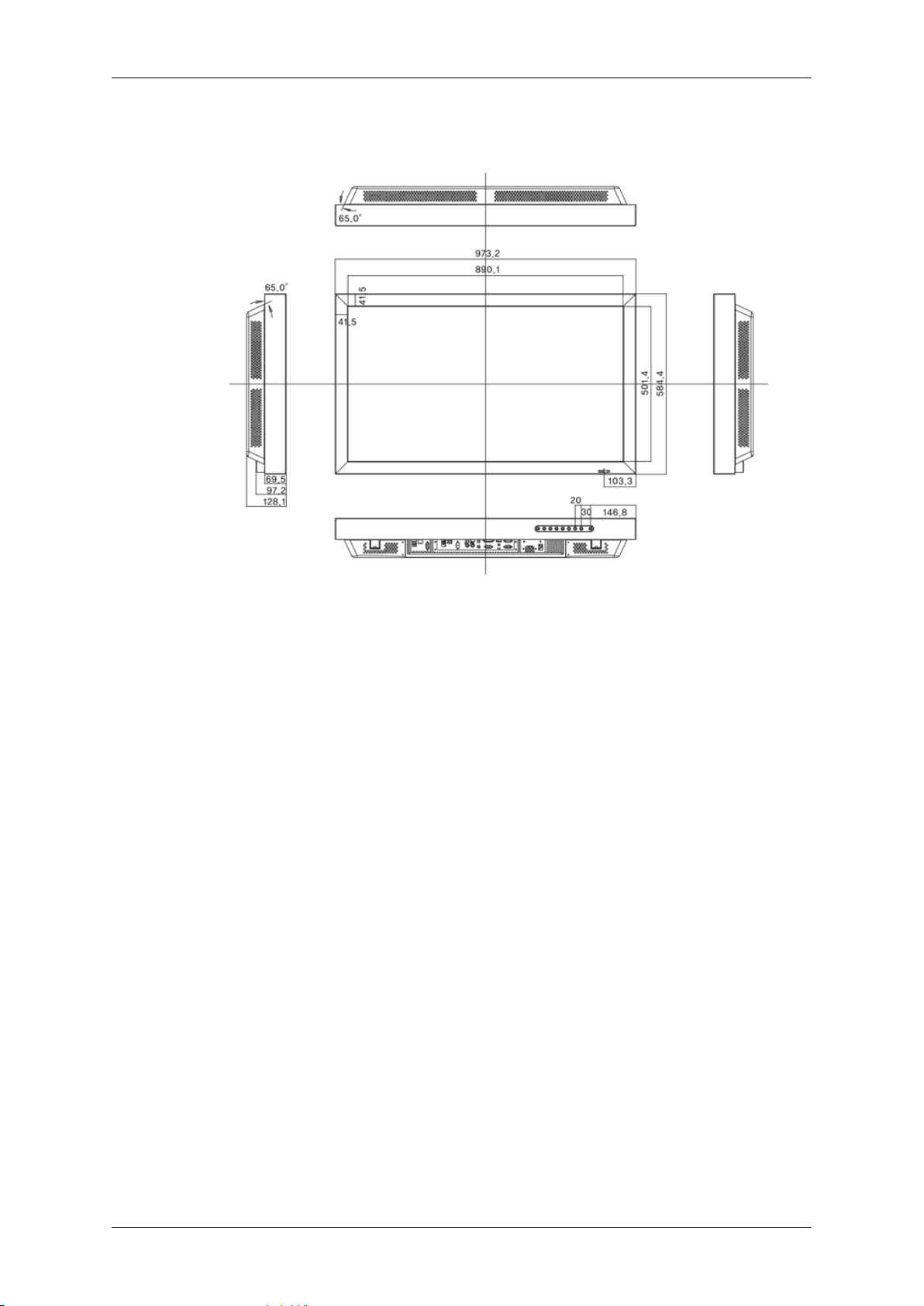
Mechanické rozvržení (400TSn-2)
Mechanické rozvržení
Úvod
Instalace držáku VESA
• Pokud instalujete VESA, ujistěte se, že jednáte ve shodě s mezinárodními normami týkajícími se
standardu VESA.
• Zakoupení držáku VESA a informace o instalaci: Pro objednání kontaktujte nejbližšího prodejce
společnosti SAMSUNG. Po vytvoření objednávky vás navštíví odborní pracovníci, kteří držák
nainstalují.
• K přemístění displeje LCD jsou nutné nejméně 2 osoby.
• Společnost SAMSUNG neodpovídá za poškození výrobku nebo zranění způsobená instalací podle
vůle zákazníka.
18
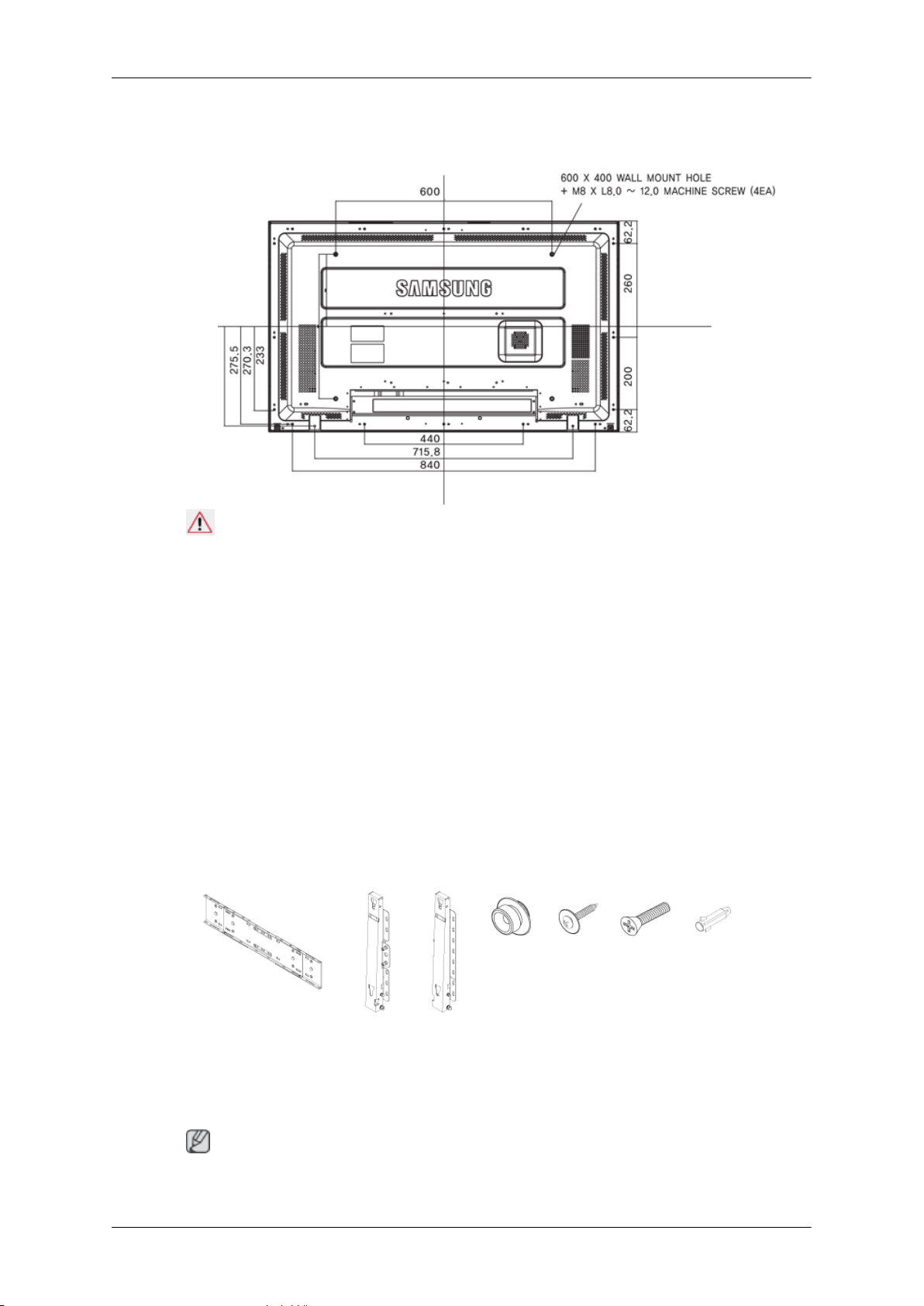
Rozměry
Úvod
Poznámka
Pro připevnění držáku na zeď použijte šroubky se šestihrannou hlavou o průměru 6 mm a délce 8 mm
až 12 mm.
Instalace držáku pro připevnění na zeď
• Držák si nechte nainstalovat odborným technikem.
• Společnost SAMSUNG Electronics neodpovídá za škody na výrobku nebo škody způsobené
spotřebitelům, pokud držák instalují sami.
• Tento výrobek je určen pro montáž pouze na zeď. Plastové nebo dřevěné stěny nemusí výrobek
udržet.
Součásti
Používejte pouze součásti a příslušenství dodané spolu s výrobkem.
Držák na zeď (1) Závěs (levý 1, pravý1)Plastový
Montáž držáku pro připevnění na zeď
Poznámka
Součástí dodávky jsou dva závěsy (levý a pravý). Použijte ten správný.
19
háček (4)
Šroub
(A)(11)
Šroub
(B)(4)
Hmoždinka
(11)
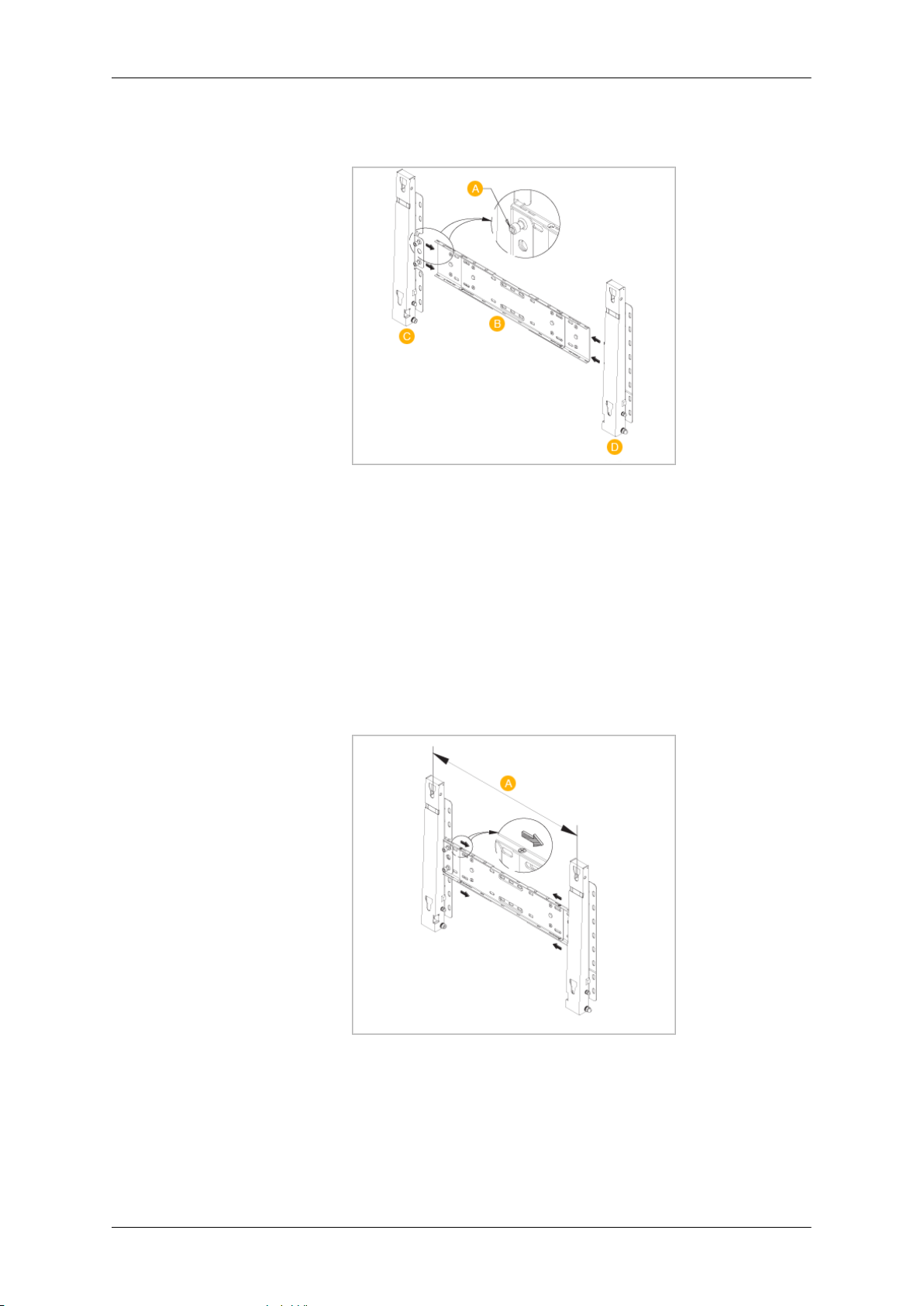
Úvod
1. Vložte a utáhněte šroub s roznýtovaným koncem ve směru šipky.
Poté upevněte držák na zeď.
Součástí dodávky jsou dva závěsy (levý a pravý). Použijte ten správný.
A - Šroub s roznýtovaným koncem
B - Držák pro připevnění na zeď
C - Závěs (levý)
D - Závěs (pravý)
2. Dříve než začnete vrtat do zdi, zkontrolujte, zda je vzdálenost mezi dvěma otvory na zadní straně
výrobku správná.
Pokud je vzdálenost příliš krátká nebo dlouhá, upravte vzdálenost povolením všech nebo některých ze 4 šroubů.
A - Vzdálenost mezi dvěma otvory
3. Prohlédněte si instalační schéma a na zdi vyznačte místa pro vyvrtání otvorů. Pro vrtání otvorů
hlubších než 35 mm použijte vrták o průměru 5,0 mm. Do příslušných otvorů usaďte hmoždinky.
Srovnejte do zákrytu otvory v držáku a v závěsech s příslušnými otvory v hmoždinkách; vložte
a utáhněte 11 šroubů A.
20
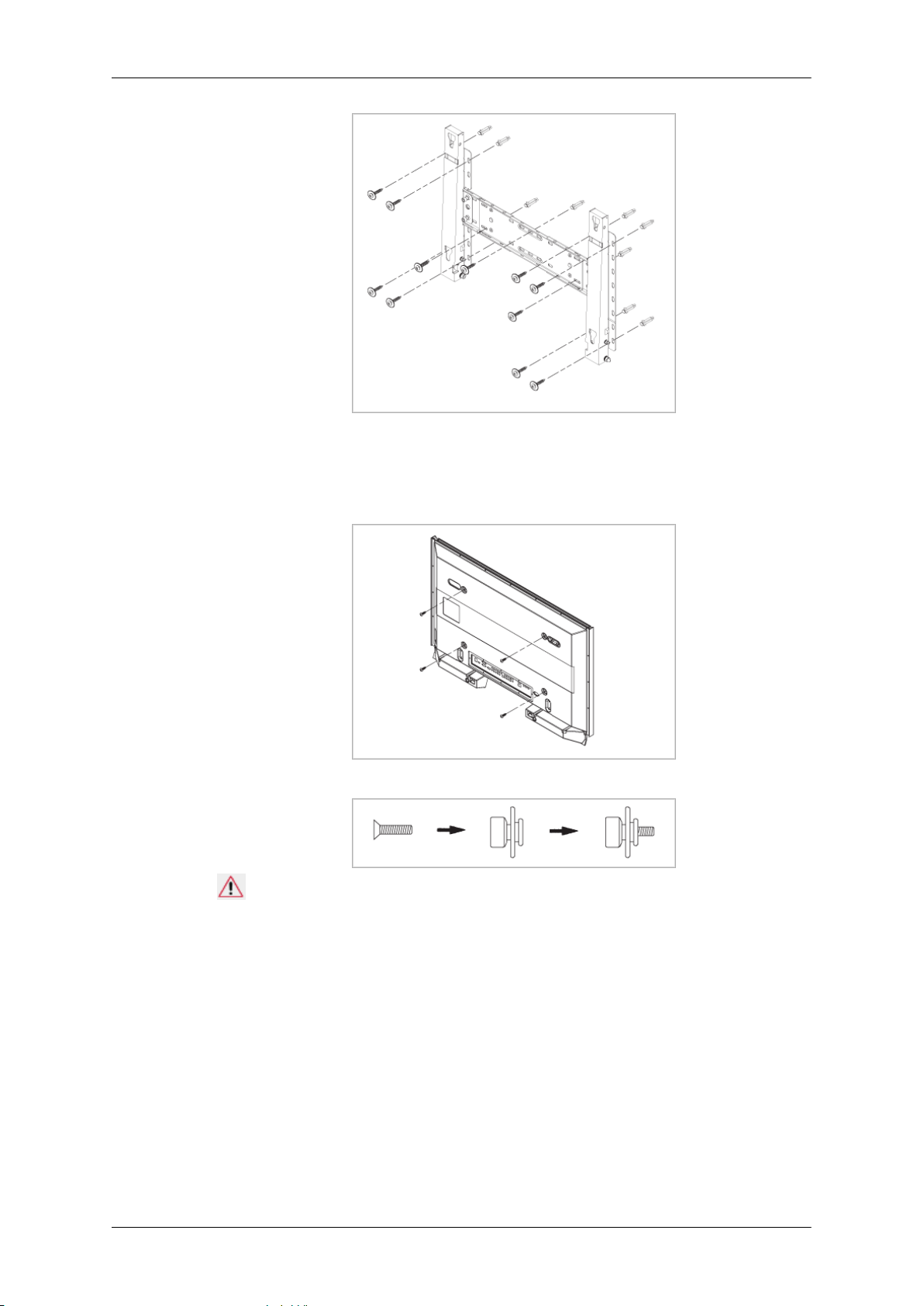
Montáž výrobku na držák
Tvar výrobku může být různý v závislosti na modelu. (Sestavy plastového háčku a šroubu jsou stejné)
1. Demontujte 4 šrouby na zadní straně výrobku.
Úvod
2. Vložte šroub B do plastového háčku.
Poznámka
• Připevněte výrobek k držáku a ujistěte se, zda je správně upevněn k levému a pravému plastovému háčku.
• Při montáži výrobku na držák buďte opatrní, může dojít k zachycení prstů v otvorech.
• Ujistěte se, že držák je bezpečně připevněn ke zdi, v opačném případě může dojít k pádu
výrobku.
3. V druhém kroku utáhněte 4 šrouby (plastový háček + šroub B) v zadních otvorech výrobku.
21
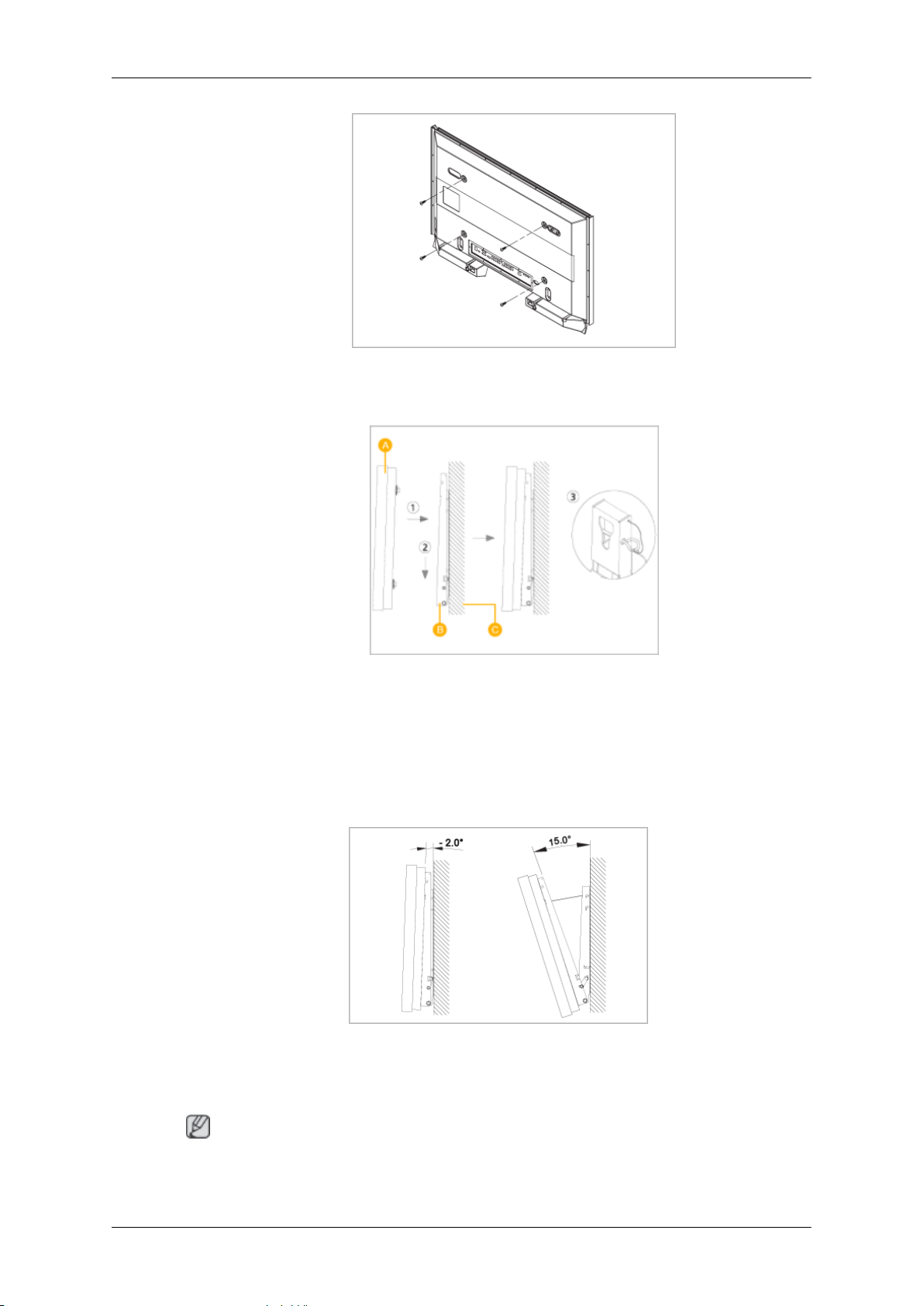
Úvod
4. Vytáhněte bezpečnostní kolík (3) a do příslušných otvorů držáku (1) vložte 4 opěry výrobku. Poté
řádně připevněte zařízení (2) k držáku. Nezapomeňte znovu upevnit bezpečnostní kolík (3), aby
byl výrobek bezpečně připevněn k držáku.
A - Displej LCD
B - Držák pro připevnění na zeď
C - Zeď
Nastavení úhlu držáku
Před instalací držáku na zeď nastavte jeho úhel na -2˚.
1. Upevněte výrobek k držáku.
2. Uchopte výrobek nahoře uprostřed a tahem dolů (ve směru šipky) nastavte úhel.
Poznámka
Úhel držáku můžete nastavit na hodnotu mezi -2˚ a 15˚.
22
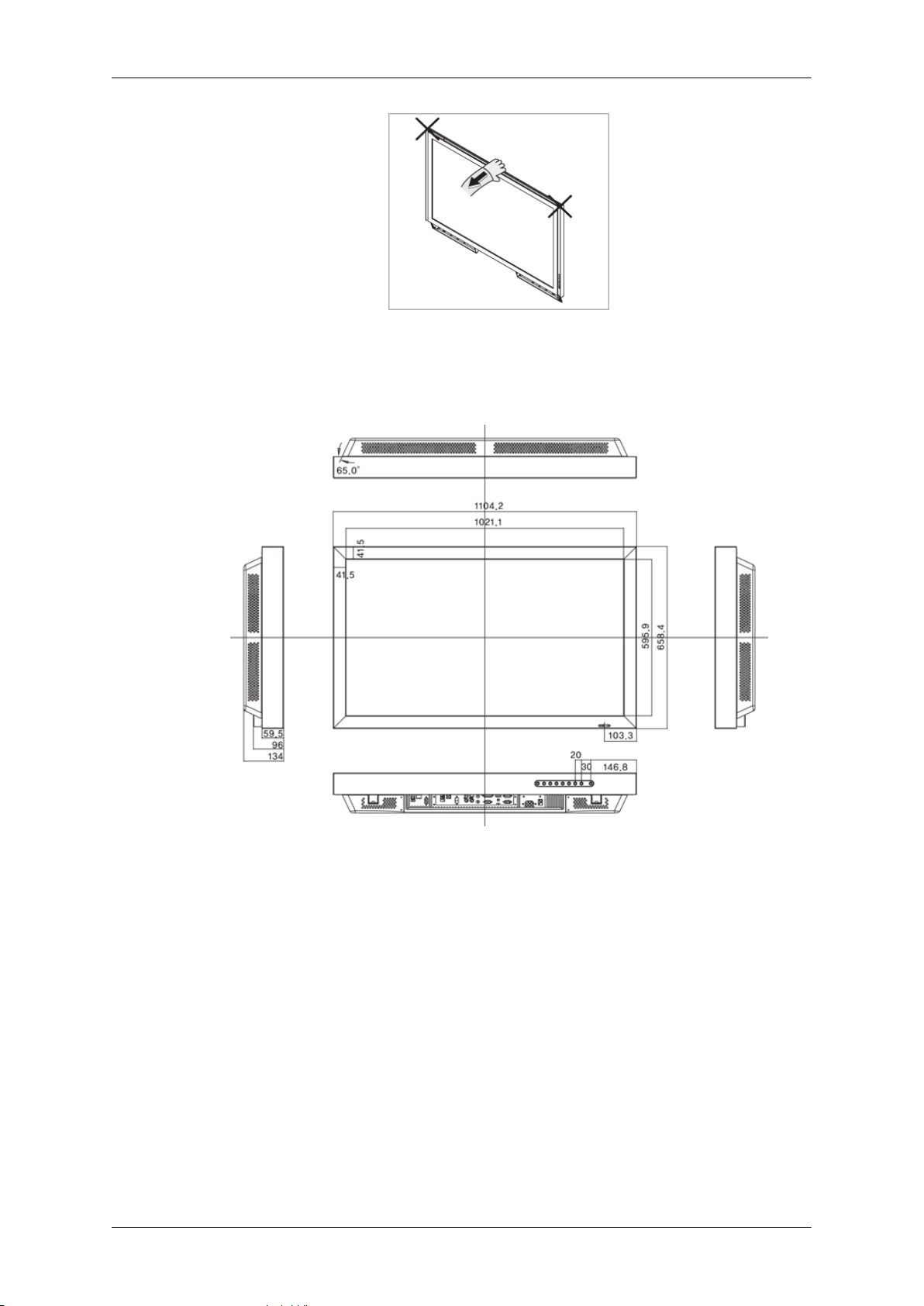
Při nastavování úhlu je nutné uchopit výrobek nahoře uprostřed, nikoliv na pravé nebo levé straně.
Mechanické rozvržení (460TSn-2)
Mechanické rozvržení
Úvod
Instalace držáku VESA
• Pokud instalujete VESA, ujistěte se, že jednáte ve shodě s mezinárodními normami týkajícími se
standardu VESA.
• Zakoupení držáku VESA a informace o instalaci: Pro objednání kontaktujte nejbližšího prodejce
společnosti SAMSUNG. Po vytvoření objednávky vás navštíví odborní pracovníci, kteří držák
nainstalují.
• K přemístění displeje LCD jsou nutné nejméně 2 osoby.
• Společnost SAMSUNG neodpovídá za poškození výrobku nebo zranění způsobená instalací podle
vůle zákazníka.
23
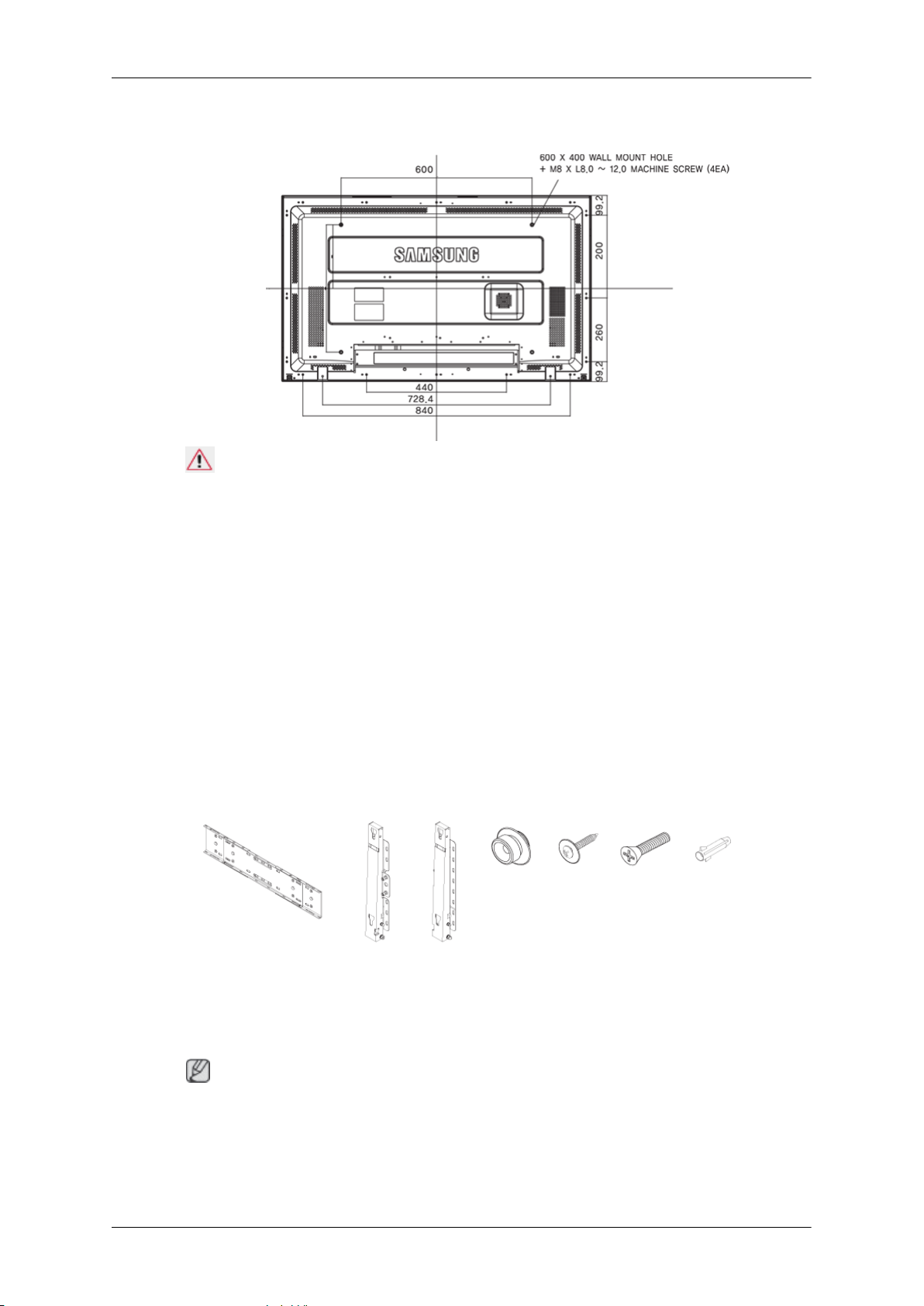
Rozměry
Úvod
Poznámka
Pro připevnění držáku na zeď použijte šroubky se šestihrannou hlavou o průměru 6 mm a délce 8 mm
až 12 mm.
Instalace držáku pro připevnění na zeď
• Držák si nechte nainstalovat odborným technikem.
• Společnost SAMSUNG Electronics neodpovídá za škody na výrobku nebo škody způsobené
spotřebitelům, pokud držák instalují sami.
• Tento výrobek je určen pro montáž pouze na zeď. Plastové nebo dřevěné stěny nemusí výrobek
udržet.
Součásti
Používejte pouze součásti a příslušenství dodané spolu s výrobkem.
Držák na zeď (1) Závěs (levý 1, pravý1)Plastový
háček (4)
Šroub
(A)(11)
Šroub
(B)(4)
Hmoždinka
(11)
Montáž držáku pro připevnění na zeď
Poznámka
Součástí dodávky jsou dva závěsy (levý a pravý). Použijte ten správný.
1. Vložte a utáhněte šroub s roznýtovaným koncem ve směru šipky.
Poté upevněte držák na zeď.
24
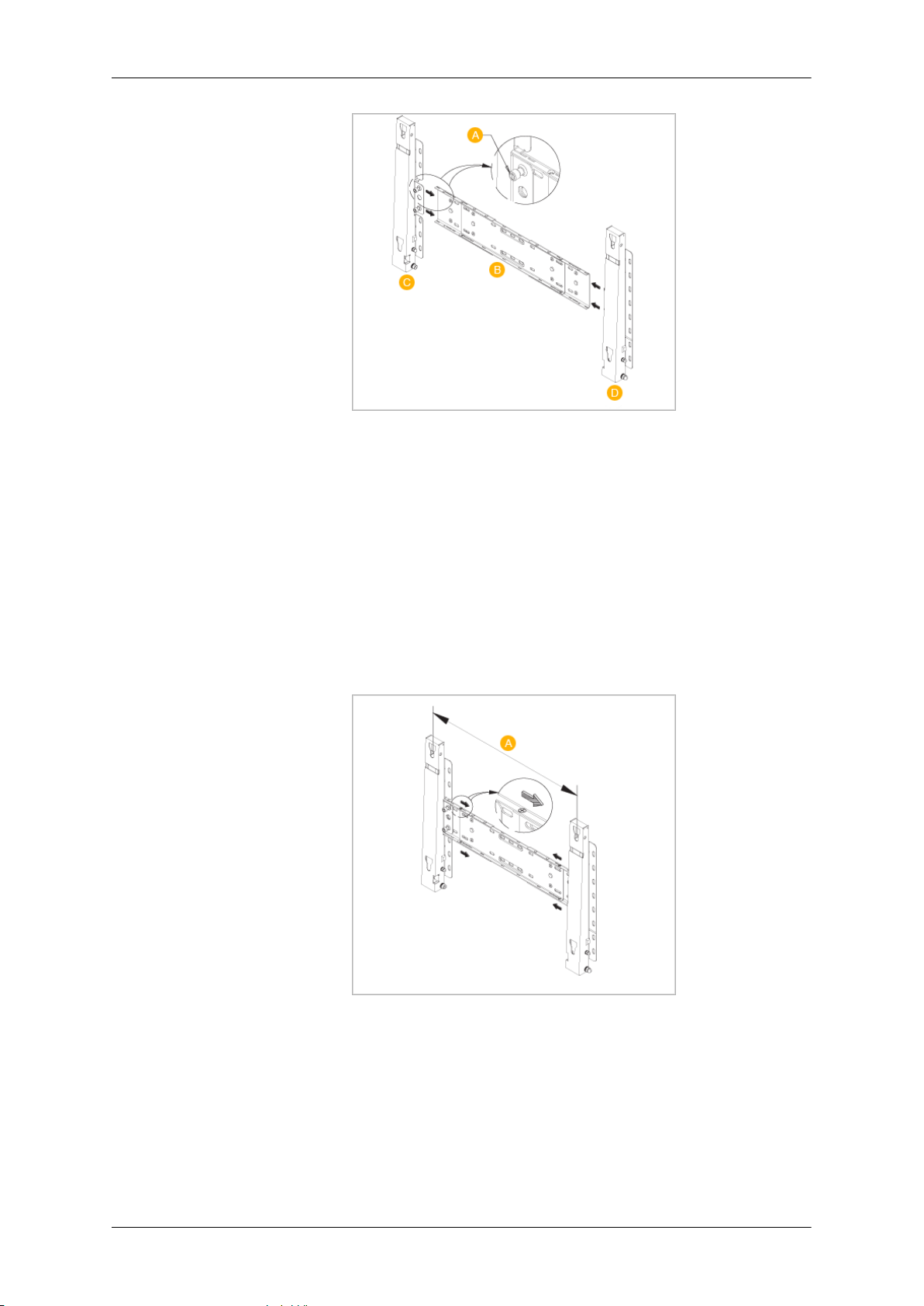
Úvod
Součástí dodávky jsou dva závěsy (levý a pravý). Použijte ten správný.
A - Šroub s roznýtovaným koncem
B - Držák pro připevnění na zeď
C - Závěs (levý)
D - Závěs (pravý)
2. Dříve než začnete vrtat do zdi, zkontrolujte, zda je vzdálenost mezi dvěma otvory na zadní straně
výrobku správná.
Pokud je vzdálenost příliš krátká nebo dlouhá, upravte vzdálenost povolením všech nebo některých ze 4 šroubů.
A - Vzdálenost mezi dvěma otvory
3. Prohlédněte si instalační schéma a na zdi vyznačte místa pro vyvrtání otvorů. Pro vrtání otvorů
hlubších než 35 mm použijte vrták o průměru 5,0 mm. Do příslušných otvorů usaďte hmoždinky.
Srovnejte do zákrytu otvory v držáku a v závěsech s příslušnými otvory v hmoždinkách; vložte
a utáhněte 11 šroubů A.
25
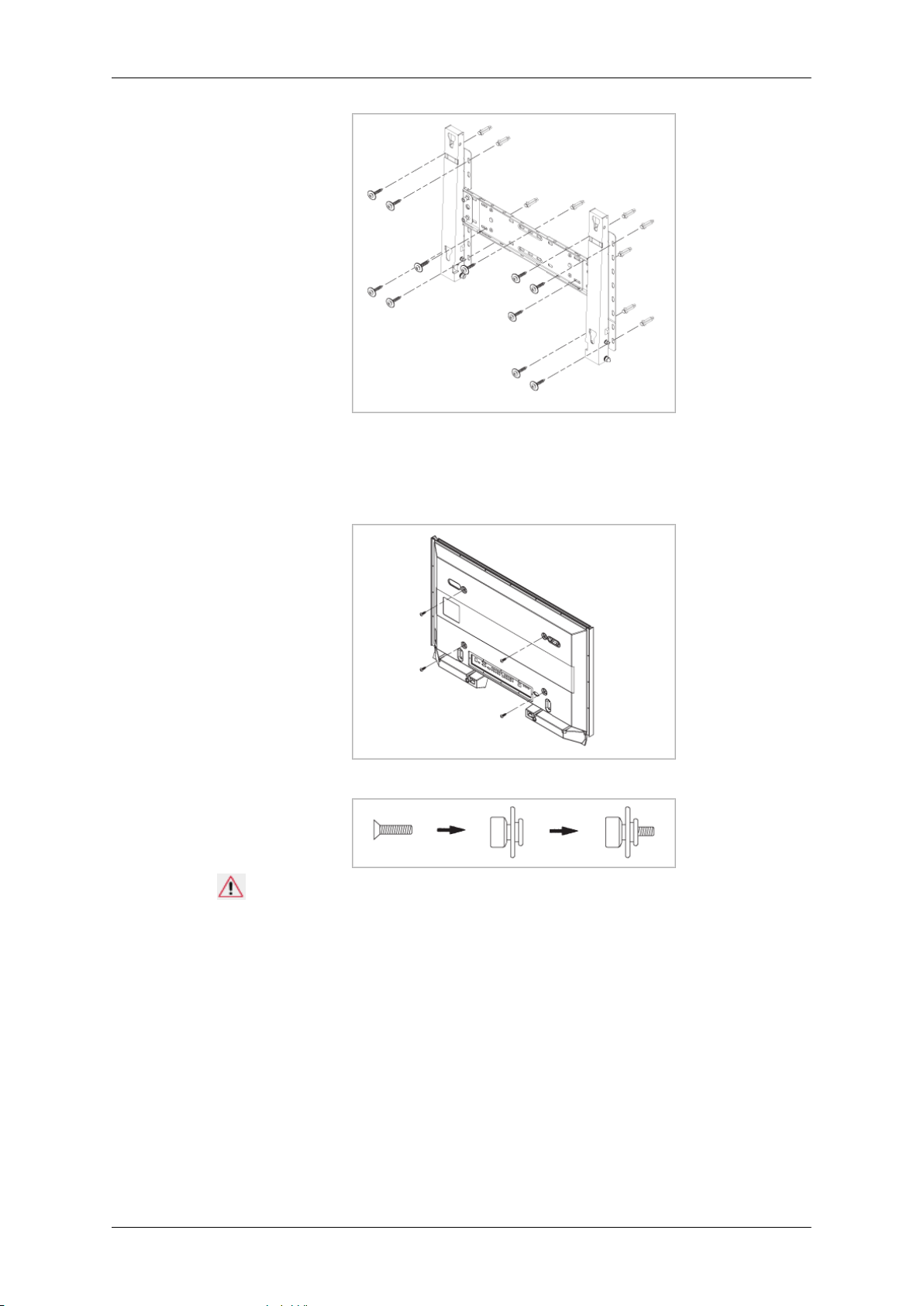
Montáž výrobku na držák
Tvar výrobku může být různý v závislosti na modelu. (Sestavy plastového háčku a šroubu jsou stejné)
1. Demontujte 4 šrouby na zadní straně výrobku.
Úvod
2. Vložte šroub B do plastového háčku.
Poznámka
• Připevněte výrobek k držáku a ujistěte se, zda je správně upevněn k levému a pravému plas-
tovému háčku.
• Při montáži výrobku na držák buďte opatrní, může dojít k zachycení prstů v otvorech.
• Ujistěte se, že držák je bezpečně připevněn ke zdi, v opačném případě může dojít k pádu
výrobku.
3. V druhém kroku utáhněte 4 šrouby (plastový háček + šroub B) v zadních otvorech výrobku.
26
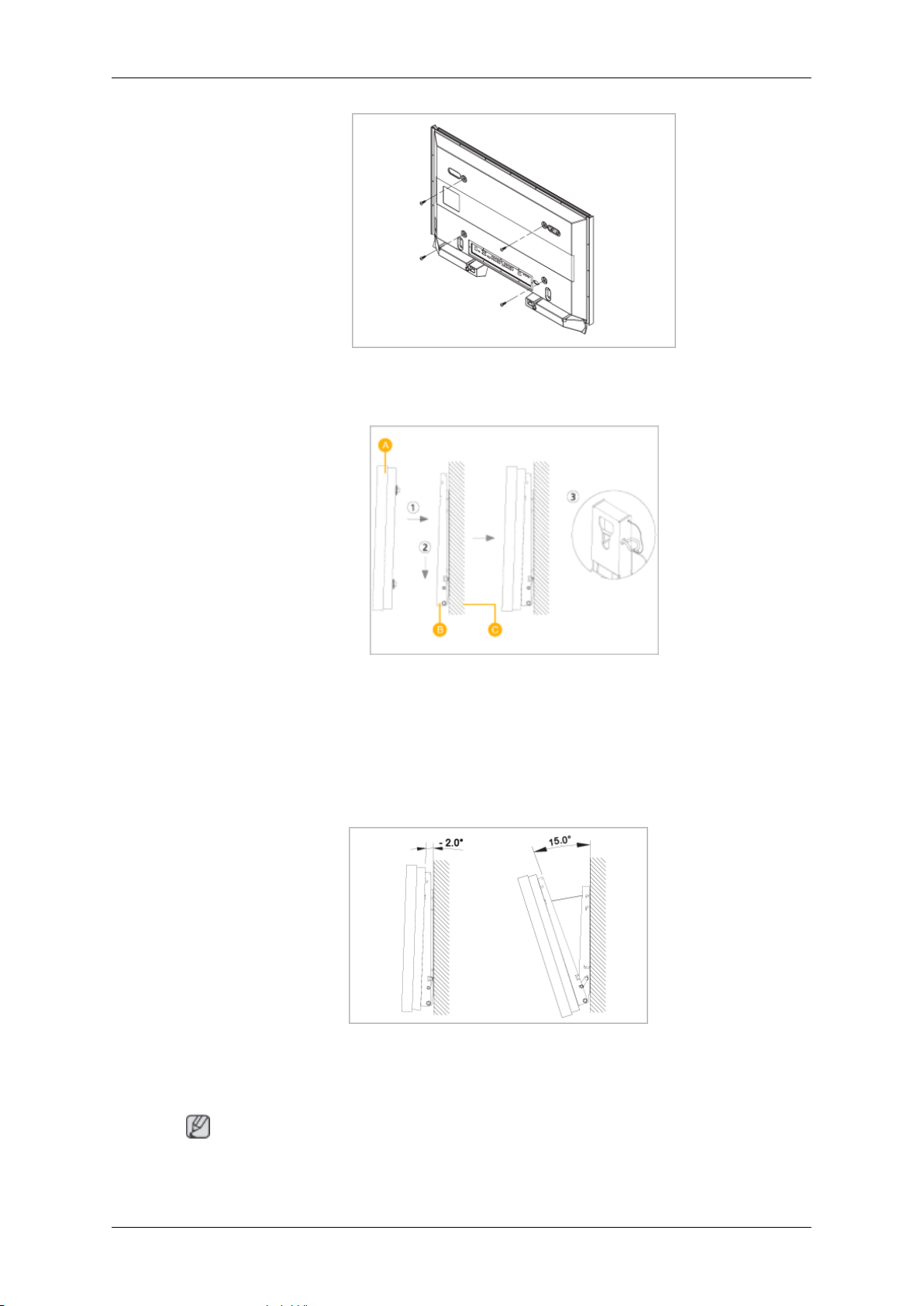
Úvod
4. Vytáhněte bezpečnostní kolík (3) a do příslušných otvorů držáku (1) vložte 4 opěry výrobku. Poté
řádně připevněte zařízení (2) k držáku. Nezapomeňte znovu upevnit bezpečnostní kolík (3), aby
byl výrobek bezpečně připevněn k držáku.
A - Displej LCD
B - Držák pro připevnění na zeď
C - Zeď
Nastavení úhlu držáku
Před instalací držáku na zeď nastavte jeho úhel na -2˚.
1. Upevněte výrobek k držáku.
2. Uchopte výrobek nahoře uprostřed a tahem dolů (ve směru šipky) nastavte úhel.
Poznámka
Úhel držáku můžete nastavit na hodnotu mezi -2˚ a 15˚.
27

Úvod
Při nastavování úhlu je nutné uchopit výrobek nahoře uprostřed, nikoliv na pravé nebo levé straně.
28
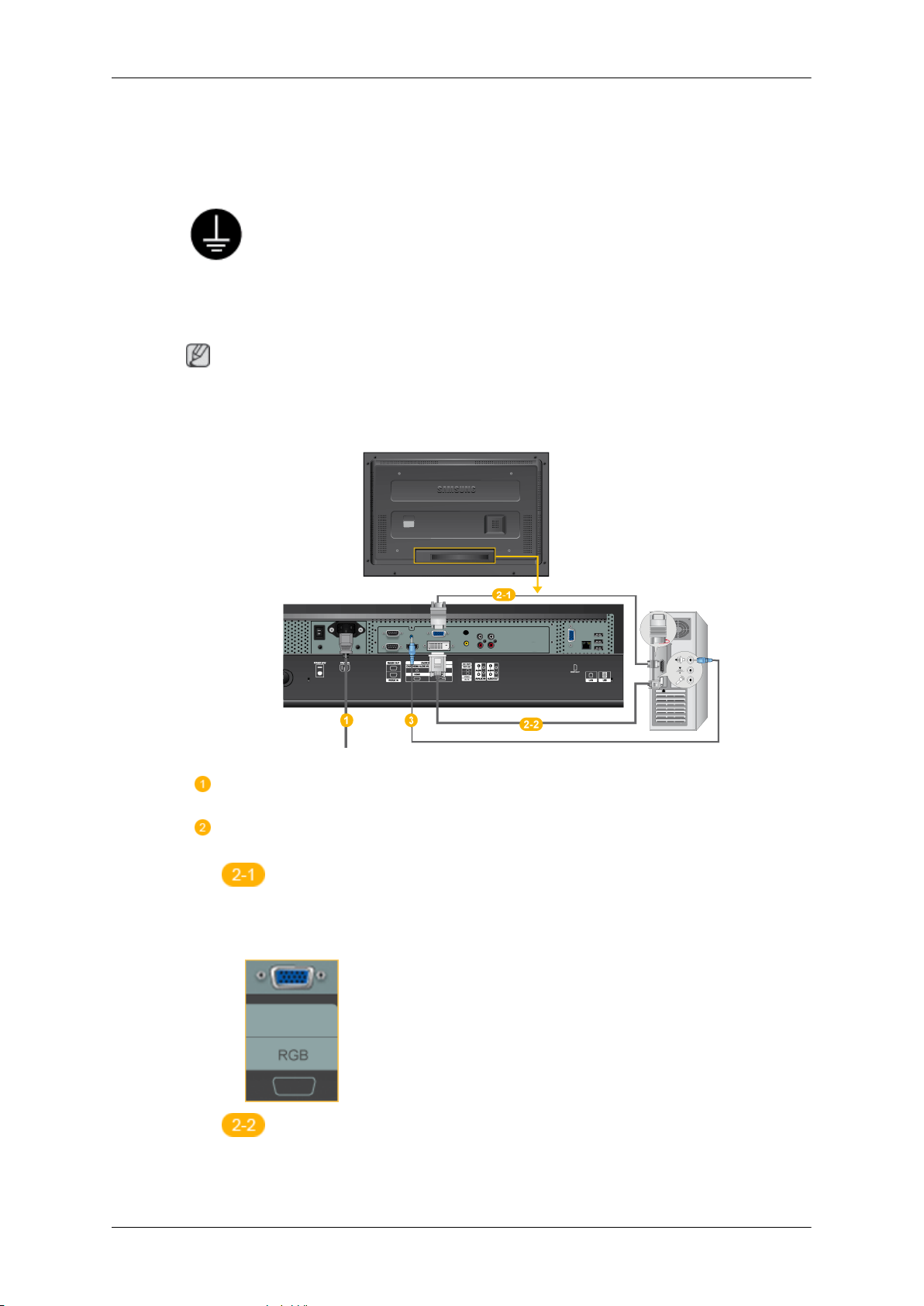
Zapojení
Připojení počítače
Použití napájecího kabelu s uzemněním
• Poškození zemnicího vodiče může způsobit elektrický šok. Před připojením
napájení střídavým elektrickým proudem zkontrolujte, zda je zemnicí vodič
správně zapojen. Při odpojování zemnicího vodiče musí být vodič nejdříve
odpojen od zdroje napájení.
Poznámka
K displeji LCD lze připojit zařízení se vstupem AV, například přehrávače DVD, videorekordéry nebo
videokamery, ale také i počítač. Podrobnější informace o připojení zařízení se vstupem AV získáte
v obsahu části Adjust Your LCD Display (Nastavení displeje LCD).
Zapojte napájecí kabel displeje LCD do portu pro napájecí kabel v zadní části
displeje LCD. Zapněte spínač napájení.
Jsou 2 způsoby, jak zapojit výstup D-sub k displeji LCD. Vyberte jednu z následujících možností:
Použití konektoru D-sub (analogový) na videokartě.
• Kabelem D-sub propojte 15kolíkový port, RGB na zadní straně displeje LCD
a 15kolíkový port D-sub počítače.
Použití konektoru DVI (digitálního) na videokartě.
• Kabelem DVI propojte port DVI na zadní straně displeje LCD a port DVI
počítače.
29

Připojte audiokabel displeje LCD k audioportu na zadní straně počítače.
Poznámka
• Zapněte počítač a displej LCD.
• Kabel DVI je volitelný.
• Chcete-li zakoupit volitelné položky, kontaktujte společnost SAMSUNG Electronics prostřednictvím Servisního střediska.
Připojení k ostatním zařízením
Použití napájecího kabelu s uzemněním
Zapojení
• Poškození zemnicího vodiče může způsobit elektrický šok. Před připojením
napájení střídavým elektrickým proudem zkontrolujte, zda je zemnicí vodič
správně zapojen. Při odpojování zemnicího vodiče musí být vodič nejdříve
odpojen od zdroje napájení.
Poznámka
K displeji LCD lze připojit zařízení se vstupem AV, například přehrávače DVD, videorekordéry nebo
videokamery, ale také i počítač. Podrobnější informace o připojení zařízení se vstupem AV získáte
v obsahu části Adjust Your LCD Display (Nastavení displeje LCD).
Připojení audiovizuálních zařízení
1. Připojte port přehrávače DVD, videorekordéru (DVD/DTV set-top boxu) k portu [R-AUDIO-L]
na displeji LCD.
2. Poté zapněte DVD, videorekordér nebo videokameru s vloženým diskem nebo páskou.
3. Zvolte zařízení AV pomocí volby SOURCE .
Poznámka
Displej LCD má propojovací svorky AV pro připojení vstupních zařízení AV, jako jsou přehrávače
DVD, videorekordéry nebo videokamery. Dokud je displej LCD zapnut, můžete se těšit ze signálu
AV.
30

Připojení k videokameře
1. Najděte konektory výstupu AV na videokameře. Obvykle se nacházejí na boku nebo na zadní
části kamery. Připojte sadu zvukových kabelů ke konektorům AUDIOVÝSTUPU na video-
kameře a ke konektorům AV AUDIO IN [L-AUDIO-R] na displeji LCD.
2. Připojte videokabel ke konektoru VIDEOVÝSTUPU na videokameře a ke konektoru AV IN
[VIDEO] na displeji LCD.
Zapojení
3. Zvolte vstup AV pro připojení videokamery použitím tlačítka Source na přední straně displeje
LCD nebo na dálkovém ovládání.
4. Poté zapněte videokameru s vloženou kazetou.
Poznámka
Zde vyobrazené zvukové a videokabely jsou obvykle přiloženy k videokameře. (Není-li tomu tak,
navštivte obchod s elektronikou.) Pracuje-li vaše kamera v režimu stereo, musíte připojit sadu o dvou
kabelech.
Připojení pomocí kabelu HDMI
Poznámka
• Vstupní zařízení, například digitální přehrávač DVD, jsou připojena ke konektoru HDMI na dis-
pleji LCD pomocí kabelu HDMI.
• Počítač nelze připojit ke konektoru HDMI.
31

Připojení pomocí kabelu DVI-HDMI
Poznámka
• Propojte konektor výstupu DVI zařízení s digitálním výstupem a konektor HDMI displeje LCD
pomocí kabelu DVI-HDMI.
• Připojte červené a bílé konektory kabelu stereo RCA ke zdířkám zvukového výstupu zařízení
s digitálním výstupem stejné barvy a konektor na druhém konci ke zdířce DVI / PC / HDMI AUDIO
IN displeje LCD.
Zapojení
Připojení ke zvukovému systému
Poznámka
• Připojte sadu zvukových kabelů k levé a pravé zdířce AUX na ZVUKOVÉM SYSTÉMU a k výs-
tupu AUDIO OUT [L-AUDIO-R] na displeji LCD.
Připojení kabelu místní sítě LAN
Použití napájecího kabelu s uzemněním
• Poškození zemnicího vodiče může způsobit elektrický šok. Před připojením
napájení střídavým elektrickým proudem zkontrolujte, zda je zemnicí vodič
správně zapojen. Při odpojování zemnicího vodiče musí být vodič nejdříve
odpojen od zdroje napájení.
Poznámka
K displeji LCD lze připojit zařízení se vstupem AV, například přehrávače DVD, videorekordéry nebo
videokamery, ale také i počítač. Podrobnější informace o připojení zařízení se vstupem AV získáte
v obsahu části Adjust Your LCD Display (Nastavení displeje LCD).
32

Poznámka
Připojte kabel LAN.
Připojení zařízení USB
Zapojení
Použití napájecího kabelu s uzemněním
• Poškození zemnicího vodiče může způsobit elektrický šok. Před připojením
napájení střídavým elektrickým proudem zkontrolujte, zda je zemnicí vodič
správně zapojen. Při odpojování zemnicího vodiče musí být vodič nejdříve
odpojen od zdroje napájení.
Poznámka
K displeji LCD lze připojit zařízení se vstupem AV, například přehrávače DVD, videorekordéry nebo
videokamery, ale také i počítač. Podrobnější informace o připojení zařízení se vstupem AV získáte
v obsahu části Adjust Your LCD Display (Nastavení displeje LCD).
Poznámka
Můžete připojit zařízení s portem USB, např. myš nebo klávesnici.
33

Používání softwaru
Ovladač monitoru
Poznámka
Po zobrazení výzvy operačního systému na poskytnutí ovladače monitoru vložte disk
CD-ROM dodaný s tímto monitorem. Instalace ovladače se v jednotlivých operačních
systémech mírně liší. Postupujte podle pokynů pro operační systém, který používáte.
Připravte si prázdnou disketu a stáhněte soubor ovladače ze zde uvedené stránky v síti
Internet.
Webové stránky v síti Internet:
http://www.samsung.com/ (pro celý svět)
Instalace ovladače monitoru (automatická)
1. Vložte disk CD do jednotky CD-ROM.
2. Klepněte na položku „Windows“.
3. Vyberte v seznamu modelů příslušný model monitoru a klepněte na tlačítko „OK“.
4. Pokud se zobrazí následující okno se zprávou, klepněte na tlačítko „Continue Anyway (Pokračovat)“. Potom klepněte na tlačítko „OK“ (operační systémy Microsoft® Windows® XP/2000).
34

Používání softwaru
Poznámka
Pro ovladač monitoru probíhá certifikace pro získání loga MS a jeho instalace nepoškodí systém.
Certifikovaný ovladač bude umístěn na domovské stránce monitoru Samsung.
http://www.samsung.com/
Instalace ovladače monitoru (ruční)
Operační systém Microsoft® Windows Vista™
1. Vložte disk CD s příručkou do jednotky CD-ROM.
2.
Klepněte na tlačítko
poklepejte na položku „Appearance and Personalization (Vzhled a přizpůsobení)“.
(Start) a potom na položku „Control Panel (Ovládací panely)“. Potom
3. Klepněte na položku „Personalization (Individuální nastavení)“ a potom na „Display Settings
(Nastavení zobrazení)“.
4. Klepněte na tlačítko „Advanced Settings... (Upřesnit nastavení…)“.
5. Na kartě „Monitor“ klepněte na tlačítko „Properties (Vlastnosti)“. Pokud není tlačítko „Properties
(Vlastnosti)“ aktivní, je konfigurace monitoru dokončena. Monitor může být používán.
35

Používání softwaru
Pokud se zobrazí zpráva „Windows needs... (K pokračování této akce potřebuje systém Windows...)“, viz níže uvedený obrázek, klepněte na tlačítko „Continue (Pokračovat)“.
Poznámka
Ovladač monitoru je certifikovaný MS a jeho instalace nepoškodí systém.
Certifikovaný ovladač bude umístěn na domovské stránce monitoru Samsung.
6. Na kartě „Driver (Ovladač)“ klepněte na tlačítko „Update Driver... (Aktualizovat ovladač...)“.
7. Zaškrtněte políčko „Browse my computer for driver software (Vyhledat ovladač v počítači)“ a
klepněte na možnost „Let me pick from a list of device drivers on my computer (Vybrat ovladač
ze seznamu)“.
8. Klepněte na tlačítko „Have Disk... (Z diskety…)“, vyberte složku (např. D:\Jednotka), ve které
je umístěn instalační soubor ovladače, a klepněte na tlačítko „OK“.
36

Používání softwaru
9. Ze seznamu monitorů na obrazovce vyberte model, který odpovídá vašemu monitoru, a klepněte
na tlačítko „Next (Další)“.
10. Klepněte na následujících obrazovkách, které se postupně zobrazí, na tlačítka „Close (Zavřít)“
→ „Close (Zavřít)“ → „OK“ → „OK“.
37

Používání softwaru
Operační systém Microsoft® Windows® XP
1. Vložte disk CD do jednotky CD-ROM.
2.
Klepněte na tlačítko „Start“ → „Control Panel (Ovládací panely)“ a potom klepněte na ikonu
„Appearance and Themes (Vzhled a motivy)“.
3. Klepněte na ikonu „Display (Zobrazení)“, vyberte kartu „Settings (Nastavení)“ a klepněte na
tlačítko „Advanced... (Upřesnit...)“.
4. Na kartě „Monitor“ klepněte na tlačítko „Properties (Vlastnosti)“ a vyberte kartu „Driver (Ovladač)“.
5. Klepněte na tlačítko „Update Driver... (Aktualizovat ovladač)...“, klepněte na přepínač „Install
from a list or... (Instalovat ze seznamu či...)“ a klepněte na tlačítko „Next (Další)“.
38

Používání softwaru
6. Klepněte na přepínač „Don't search, I will... (Nevyhledávat, zvolím...)“, klepněte na tlačítko „Next
(Další)“ a potom klepněte na tlačítko „Have disk (Z diskety)“.
7. Klepněte na tlačítko „Browse (Procházet)“, vyberte složku A:(D:\Driver), v seznamu modelů
vyberte příslušný model monitoru a klepněte na tlačítko „Next (Další)“.
8. Pokud se zobrazí následující okno se zprávou, klepněte na tlačítko „Continue Anyway (Pokračovat)“. Poté klepněte na tlačítko „OK“.
Poznámka
Pro ovladač monitoru probíhá certifikace pro získání loga MS a jeho instalace nepoškodí systém.
Certifikovaný ovladač bude umístěn na domovské stránce monitoru Samsung.
39

Používání softwaru
http://www.samsung.com/
9. Klepněte na tlačítko „Close (Zavřít)“ a potom na tlačítko „OK“.
10. Instalace ovladače monitoru je dokončena.
Operační systém Microsoft® Windows® 2000
Pokud se na monitoru zobrazí zpráva „Digital Signature Not Found (Nebyl nalezen digitální podpis)“,
postupujte podle následujících kroků.
1. V okně „Insert disk (Vložit disketu)“ klepněte na tlačítko „OK“.
2. V okně „File Needed (Potřebný soubor)“ klepněte na tlačítko „Browse (Procházet)“.
3. Vyberte cestu A:(D:\Driver), klepněte na tlačítko „Open (Otevřít)“ a potom klepněte na tlačítko
„OK“.
Postup instalace
1. Klepněte na tlačítko „Start“, příkaz „Setting (Nastavení)“ a položku „Control Panel (Ovládací
panely)“.
2. Poklepejte na ikonu „Display (Zobrazení)“.
3. Vyberte kartu „Settings (Nastavení)“ a klepněte na tlačítko „Advanced Properties (Upřesnit)“.
4. Klepněte na kartu „Monitor“.
Případ 1: Není-li tlačítko „Properties (Vlastnosti)“ aktivní, znamená to, že je váš monitor správně
konfigurován. Ukončete instalaci.
Případ 2: Pokud je tlačítko „Properties (Vlastnosti)“ aktivní, klepněte na tlačítko „Properties
(Vlastnosti)“ a postupujte podle následujících kroků.
5. Klepněte na kartu „Driver (Ovladač)“, dále na tlačítko „Update Driver... (Aktualizovat...)“ a potom klepněte na tlačítko „Next (Další)“.
6. Klepněte na přepínač „Display a list of the known drivers for this device so that I can choose a
specific driver (Zobrazit seznam známých ovladačů tohoto zařízení a umožnit výběr určitého
40

Používání softwaru
ovladače)“, klepněte na tlačítko „Next (Další)“ a potom klepněte na tlačítko „Have disk (Z diskety)“.
7. Klepněte na tlačítko „Browse (Procházet)“ a zvolte cestu A:(D:\Driver).
8. Klepněte na tlačítko „Open (Otevřít)“ a potom na tlačítko „OK“.
9. Vyberte příslušný model monitoru, klepněte na tlačítko „Next (Další)“ a potom opět na tlačítko
„Next (Další)“.
10. Klepněte na tlačítko „Finish (Dokončit)“ a poté na tlačítko „Close (Zavřít)“.
Pokud se zobrazí okno „Digital Signature Not Found (Nebyl nalezen digitální podpis)“, klepněte
na tlačítko „Yes (Ano)“. Následně klepněte na tlačítko „Finish (Dokončit)“ a pak na tlačítko
„Close (Zavřít)“.
Operační systém Microsoft® Windows® Millennium
1. Klepněte na tlačítko „Start“, příkaz „Setting (Nastavení)“ a položku „Control Panel (Ovládací
panely)“.
2. Poklepejte na ikonu „Display (Zobrazení)“.
3. Vyberte kartu „Settings (Nastavení)“ a klepněte na tlačítko „Advanced Properties (Upřesnit)“.
4. Vyberte kartu „Monitor“.
5. V oblasti „Monitor Type (Typ monitoru)“ klepněte na tlačítko „Change (Změnit)“.
6. Vyberte položku „Specify the location of the driver (Zadat umístění ovladače)“.
7. Zvolte možnost „Display a list of all the driver in a specific location... (Zobrazit seznam všech
ovladačů v daném umístění...)“, poté klepněte na tlačítko „Next (Další)“.
8. Klepněte na tlačítko „Have Disk (Z diskety)“.
9. Zadejte cestu A:\(D:\driver) a klepněte na tlačítko „OK“.
10. Zvolte možnost „Show all devices (Zobrazit všechna zařízení)“, vyberte monitor odpovídající
tomu, který jste připojili k počítači, a klepněte na tlačítko „OK“.
11. Pokračujte klepnutím na tlačítka „Close (Zavřít)“ a „OK“, dokud nezavřete dialogové okno Zobrazení – vlastnosti.
Operační systém Microsoft® Windows® NT
1. Klepněte na tlačítko „Start“, příkaz „Setting (Nastavení)“ a položku „Control Panel (Ovládací
panely)“. Potom poklepejte na ikonu „Display (Zobrazení)“.
2. V okně „Registration Information window (Registrační informace zobrazení)“ klepněte na kartu
„Settings (Nastavení)“ a potom klepněte na položku „All Display Modes (Všechny režimy zobrazení)“.
3. Vyberte režim, který chcete použít (Resolution (Rozlišení), Number of colors (Počet barev) a
Vertikální frekvence) a potom klepněte na tlačítko „OK“.
4. Pokud se po klepnutí na tlačítko „Test“ chová obrazovka normálně, klepněte na tlačítko „Apply
(Použít)“. Pokud zobrazení není normální, změňte režim (nižší rozlišení, barvy nebo frekvence).
41

Používání softwaru
Poznámka
Pokud není v okně All Display Modes (Všechny režimy zobrazení) k dispozici žádný režim, vyberte
rozlišení a hodnotu Vertikální frekvence uvedené v části Přednastavené režimy časování v uživatelské
příručce.
Operační systém Linux
U systému X-Window je třeba vytvořit soubor X86Config, což je typ souboru systémových nastavení.
1. Po spuštění souboru X86Config stiskněte na první a druhé obrazovce klávesu „Enter“.
2. Třetí obrazovka slouží k nastavení myši.
3. Nastavte myš pro svůj počítač.
4. Další obrazovka je určena k výběru klávesnice.
5. Nastavte klávesnici pro svůj počítač.
6. Následující obrazovka slouží k nastavení monitoru.
7. Nejdříve nastavte horizontální frekvenci monitoru. (Frekvenci je možné zadat přímo.)
8. Nastavte hodnotu Vertikální frekvence monitoru. (Frekvenci je možné zadat přímo.)
9. Zadejte název modelu monitoru. Tyto informace neovlivní skutečné spuštění systému X-Window.
10. Dokončili jste nastavení monitoru. Po nastavení ostatního potřebného hardwaru spusťte systém
X-Window.
IRTOUCH
IRTouch Screen Control Panel
Double click the mark on the tabletop (as the following indication), or follow "Start" -> "All programs"
-> "IRTouchSystems", and then click "IR TouchScreen Control Panel" and go to the Control Panel of
the touchscreen as following.
42

General Control Panel menu
Používání softwaru
1. The control panel provides adjustment and configuration with USB and IR touchscreen of serial
port and supports compatibility of multi-touchscreens at the same PC. This window shows the
basic information of the touchscreen and calibration. If several touchscreens are mounted on the
PC and status is set "multi-screens display", user may use the button [Select Monitor] and must
choose monitor related to each touchscreen before calibration, otherwise the touchscreen won't
work. The setting of multi-touchscreens at the same PC comprising of Steps: the butt mark will
appear on the center of each monitor screen in master slave sequence operated by program after
user clicks "Select Monitor". If does so, use may click the center of the butt mark so as to acknowledge the mounted-touchscreen. If there is no information of touchscreen on the monitor,
user is required to press "Esc" or wait for 15 seconds, then program will pass the current the setting
of touchscreen and continue automatically the next one; Double click the setting of touchscreen
in the list. User may select the monitor related to each IR touchscreen and click "OK" representing
the save and exit after the select-dialog box pops up. Finishing the above operations, program
will show the number of monitor relevant to each touchscreen in the list of "Monitor".
43

Používání softwaru
2. Select the touchscreen you want in the list and Click [Calibrate]. After calibration, the item "Calibrated" will show "Yes".
Calibration compromising of steps: select a touchscreen in the information list, then click "calibrate"
button when the calibration window shows up. Calibration is done by clicking on 4 calibration points
so that user only clicks the center of the bull's-eye in sequence. If failing to hit the bull's eye, user may
move the pointer or fingers to the center of it again and lift based on the utilization of Click on Release
when calibration. Press 'Esc" button to exit calibration. After calibration the "recalibrate", "OK", "cancel" buttons will show up. "ReCalibrate" means recalibration; "OK" means saving and exit; "Cancel"
means exit without saving.
44

Modes Setting
Používání softwaru
1. Click on touch
Mouse single click event happens immediately at the point when the finger contact the
touchscreen, not for dragging objects. In this mode the touchscreen responds fastest, it's usually
used for big button applications.
2. Click on Release
Mouse click event happens at the point where the finger leaves touchscreen; in this mode the
finger moving position is followed by eyes and precisely controlled, therefore it's suitable for
small buttons or hyperlink of web pages, such as POS, WEB applications.
3. Mouse Emulation
This is the default mode. Full emulation of mouse functions including left-button click, moving,
lifting, and dragging; if writing, drawing, or dragging map are required, this mode is well suitable
to the above application.
4. Enable Touch
Enable(default)/disable touchscreen;
5. Hide Cursor
Hide cursor without closedown of the mouse function; because Mouse cursor is not used in some
applications but always is applied to such filed as big button, playing animation, or children
education in "Click On Touch" mode.
6. Send Right Click
To enable right-click function(default). Click and press on any area on the screen for two seconds,
the right-click pop-up menu will show up. Right-click is only available in Mouse Emulation mode.
User may adjust the number of “delay” in “Right Click Settings” if finding the pop-up time is
45

Používání softwaru
either fast or slow. Notice: the higher the value, the slower the pop-up time. "Delay" unit is
"millisecond". The "area" is used for adjusting the jitter-range of the touch surface within limit
of error (unit: pixel). The higher the value, the wider the jitter-range. Right Click menu will pop
up so long as the finger contacts the screen for a while within the range.
7. Enable Double Click
Same as the function of Mouse Double Click. Double click on the same setting area of objects in
a short time. The "Double Click Settings" property can be set so as to get the best performance
on Double Click. "Speed" unit is "millisecond". The higher the value, the longer the effective
time interval between the double clicks raising the function of Double Click. "Area" is used for
either amplifying or reducing the Double Click area. The higher the value (unit: pixel), the more
sensitive the response of Double Click. Double-click should be utilized in the applications such
as "Click on touch", "Click on Release", "Mouse Emulation".
8. Enable Delay Touch
After this function is enabled, high speed touch or scratch on the screen becomes ineffective. It
is the very effective for touch to maintain steadily for a time in specified area. This function is
for banking and industrial control applications, such as ATM, Switches of industrial equipment
and used in both Click on touch and Click on Release modes. The "Delay Touch Setting" properties can be set selectively. The higher the value (unit:millisecond), the longer the touch-delay
time; "area" is utilized to regulate the effective area in which finger maintains on the touch plane.
The higher the value (unit: pixel), the wider the effective area.
9. Prevent System to Standby
Unable (default); this function may prevent System from Standby. When the IR touchscreen is
provided with serial ports as a simple output device, the function may enable recovery out of the
state of automatic system standby.
10. Drag Delay
The function show the amount of millisecond "Drag Delay" will take to be enabled after you click
that. Drag Delay may be adjusted to the correct value if the object can not be precisely selected
or if jitter happens to cursor when you touch. The unit is millisecond.
11. False touch rejection
The snow and rain drop will be mistakenly a single touch. So the function of "False touch rejec-
tion" may be selected in driver to avoid the above error without the normal manipulation. The
function of "Enable Delay Touch" will do the work to prevent the false touch. Instructions see
Attachment : Setting of touchscreen in strong light, rain and snow condition.
Serial port Settings
1. Installation of the driver of serial port finished, choose "start" - "All Programs" - "IRTOUCHSYSTEMS" - "Serial Port Settings". In the list show both the name of IR touch device installed
and the number of the serial ports. You may choose [Install] when some serial ports are available
or choose [Remove] to uninstall the driver if you don't want to use the touchscreen.
46

Používání softwaru
2. Click [Change Port] to set and change setting of the selected Serial Port.
Attachment
The general setting of touchscreen
Select "Mouse Emulation" mode, then choose "Enable Touch" Send Right ClickEnable DoubleClick.
In general functions of Enable Delay Touch and False touch rejection may not selected to avoidslowing
the touch response. It is proved null if you quickly click or drag the touch point.
47

Používání softwaru
Installment
1. Send Right Click : To enable right-click function (default). Click and press on any area on the
screen for two second, the right-click menu will pop-up. Right-click is only available in Mouse
Emulation mode. The “Delay” value is 1000(1second); The “Area” value is set to 32px at optimum.
2. Enable Double Click : Same as the function of Mouse Double Click. Double click on the same
setting area of objects in a short time may open up the object. "Speed" unit is at 500 to 550. "Area"
unit is 32px.
3. Drag Delay : The function show the amount of millisecond "Drag Delay" will take to be enabled
after you click that. Drag Delay may be adjuste d to the correct value if theobject can not be
precisely selected or if jitter happens to cursor when you touch. The unit is millisecond.
Setting of touchscreen in strong light, rain and snow condition
The snow and rain drop will be mistakenly a single touch. So the function of “False touch rejection”
maybe selected in driver to avoid the above error without the normal manipulation. The function of
“EnableDelay Touch” will do the work to prevent the false touch.
48

Používání softwaru
Specification
1. Each value should be gradually set in "Delay Touch Settings" after fulfillment of "Enable Delay
Touch". "Delay" is set to 40 and "Area" to 16.
2. Enter count : It means how many times you click to approach the setting value within 3 seconds.
Then driver will install the function of "False touch rejection" where quick click or scratch will
be considered void except the touch point on the active area for quite a while.
3. Leave count : "False touch rejection" is no longer effective when the click times within 5 seconds
is less than the setting number.
49

Úvod
Aplikace Multiple Display Control (MDC – ovládání více displejů) umožňuje snadno připojit více obrazovek k
jednomu počítači. Pro komunikaci mezi počítačem a displejem se používá norma pro sériovou komunikaci RS-232C.
Proto musí být sériový port počítače propojen sériovým kabelem se sériovým portem displeje.
Začínáme - Hlavní obrazovka
Program spusťte klepnutím na tlačítko Start > Program > Samsung > MDC System.
Vyberte zařízení; posuvník udává jeho hlasitost.

Main Icons (Hlavní ikony) Tlačítko Select (Vybrat)
Remocon Info Grid (Informační mřížka)
Safety Lock
Port Selection (Výběr portu) Control Tools (Nástroje ovládání)
1. Hlavními ikonami se přepíná na jednotlivé obrazovky.
2. Umožňuje aktivovat nebo deaktivovat funkci příjmu signálu dálkového ovladače zobrazovací jednotky.
3. Nastavení funkce Safety Lock.
Při nastavení zámku lze ovládat pouze tlačítka power (napájení) a lock (uzamknutí) na dálkovém ovládání a přístroji.
4. Nastavení sériového portu počítače se může změnit. Výchozí hodnota je COM1.
5. Klepnutím na tlačítko Select all (Vybrat vše) nebo Clear (Vymazat) vyberte nebo vymažte všechny obrazovky.
6. Pomocí mřížky lze zobrazit stručné informace o vybrané obrazovce.
7. Vyberte zobrazení z voleb zobrazení.
8. Pomocí položky Control Tools (Nástroje ovládání) nastavte obrazovky.
<Poznámka> Funkce dálkového ovladače Enable/Disable (Aktivovat/Deaktivovat) funguje bez ohledu na stav
napájení (On/Off - Zap./Vyp.). To platí pro všechny obrazovky propojené s aplikací MDC. Bez
ohledu na stav v okamžiku zavření aplikace MDC se však funkce příjmu signálu dálkového
ovladače všech obrazovek spouští ve stavu Enable (Aktivovat).
Display Selection (Výběr
obrazovky)
Port Selection (Výběr portu)

1. Aplikace Multiple Display Control je implicitně nastavena na hodnotu COM1.
2. Pokud se používá libovolný jiný port než COM1, v nabídce Port Selection (Výběr portu) lze vybrat porty COM1 až
COM4.
3. Nebude-li vybrán správný název portu propojeného s monitorem sériovým kabelem, komunikace nebude možná.
4. Vybraný port se uloží do programu a použije se i pro příští program.
Power Control (Napájení)
1. Klepnutím na ikonu Power Control (Napájení) zobrazte obrazovku Power Control (Napájení).

Informační mřížka zobrazuje základní informace nutné pro řízení napájení.
1) Power Status (Stav napájení)
2) Input
3) Image Size (Velikost obrazu)
4) On Timer
5) Off Timer
2. Tlačítkem Select All (Vybrat vše) nebo zaškrtnutím políčka vyberte obrazovku, kterou chcete nastavit.
Nabídka Power Control (Napájení) umožňuje ovládání funkcí vybrané obrazovky.
1)
Power On/Off (Napájení Zap./Vyp.)

- Slouží k zapnutí nebo vypnutí napájení vybrané obrazovky.
2) Volume (Hlasitost)
- Slouží k ovládání úrovně hlasitosti vybrané obrazovky.
Hodnota hlasitosti vybrané obrazovky se přijímá ze zařízení a zobrazuje se v posuvníku.
(Pokud zrušíte výběr nebo vyberete vše (Select All), hodnoty se vrátí na výchozí hodnotu 10.)
3)
Mute On/Off (Ztlumení Zap./Vyp.)
- Vypíná/zapíná funkci video stěny vybraného displeje.
Když vybíráte jednotlivá zařízení, aktivujte funkci Mute (Ztlumit), pokud je u daného zařízení k dispozici.
Funkce Mute (Ztlumit) se automaticky deaktivuje při nastavování úrovně hlasitosti.
(Pokud zrušíte výběr nebo zvolíte "Select All" (Vybrat vše), hodnoty se vrátí na výchozí.)
Funkce Power Control (Napájení) je k dispozici pro všechny obrazovky.
Funkce Volume Control (Ovládání hlasitosti) a Mute (Ztlumit) jsou k dispozici pouze u obrazovek se
stavem napájení ON (ZAP.).
Input Source (Zdroj vstupu)
1. Klepnutím na ikonu Input Source (Zdroj vstupu) zobrazte obrazovku Input Source (Zdroj vstupu).
Tlačítkem Select All (Vybrat vše) nebo zaškrtnutím políčka vyberte obrazovku, kterou chcete nastavit.
• TV Mode
• MagicInfo Mode

Informační mřížka zobrazuje základní informace nutné pro ovládání zdroje.
1) PC (Počítač)
- Slouží ke změně zdroje vstupu vybrané obrazovky na možnost PC (Počítač).
2) BNC
- Slouží ke změně zdroje vstupu vybrané obrazovky na BNC.
3) DVI
- Slouží ke změně zdroje vstupu vybrané obrazovky na DVI.
4) TV
- Slouží ke změně zdroje vstupu vybrané obrazovky na TV.
5) DTV
- Slouží ke změně zdroje vstupu vybrané obrazovky na DTV.
6) AV
- Slouží ke změně zdroje vstupu vybrané obrazovky na AV.
7) S-Video
- Slouží ke změně zdroje vstupu vybrané obrazovky na S-Video.
8) Component
- Slouží ke změně zdroje vstupu vybrané obrazovky na Component (Komponentní).
9) MagicInfo
- Zdroj vstupu typu MagicInfo funguje pouze u modelu MagicInfo.
10) HDMI
- Slouží ke změně zdroje vstupu vybrané obrazovky na HDMI.
11) Channel
- Pokud je jako Input Source (Zdroj vstupu) nastaven TV, objeví se šipka Channel (Kanál).
Možnost Zdroj TV lze vybrat pouze v zařízeních s TV a kontrola kanálů je povolena pouze, pokud je jako
zdroj vstupu nastavena TV.
Funkce Input Source Control (Zdroj vstupu) je k dispozici pouze u obrazovek se stavem napájení ON
(ZAP.).
Image Size
PC, BNC, DVI
1. Klepnutím na ikonu Image Size (Velikost obrazu) zobrazte obrazovku Image Size (Velikost obrazu).

Informační mřížka zobrazuje základní informace nutné pro ovládání velikosti obrazu.
1)
Power Status (Stav napájení)
- Zobrazuje stav napájení aktuální obrazovky.
2) Image Size (Velikost obrazu)
- Slouží k zobrazení aktuální velikosti obrazu používané obrazovky.
3) Input
- Slouží k zobrazení aktuálního zdroje vstupu používané obrazovky.
4) Informační mřížka zobrazuje pouze obrazovky, jejichž zdroj vstupu je PC, BNC nebo DVI.
5) PC Source - Po klepnutí na položku Image Size (Velikost obrazu) se nejprve zobrazí karty PC (Počítač).
-Tlačítkem ovládání velikosti obrazu se ovládá velikost obrazu - pro PC, BNC, DVI.
6) Video Source
- Chcete-li ovládat velikost obrazu pro příslušný Input Source (Zdroj vstupu), klepněte na kartu Video Source (Zdroj
video).
Zdroj vstupu typu MagicInfo funguje pouze u modelu MagicInfo.
Ovládání velikosti obrazu je k dispozici pouze u obrazovek, jejichž stav napájení je ON (ZAP.)
Image Size
TV, AV, S-Video, Component, DVI(HDCP), HDMI, DTV.
1. Klepnutím na ikonu Image Size (Velikost obrazu) zobrazte obrazovku Image Size (Velikost obrazu).

Informační mřížka zobrazuje základní informace nutné pro ovládání velikosti obrazu.
1) Chcete-li upravit velikost obrazu pro TV, AV, S-Video, Komponent, klepněte na kartu Video Source (Zdroj video).
Tlačítkem Select All (Vybrat vše) nebo zaškrtnutím políčka vyberte obrazovku, kterou chcete nastavit.
2) Informační mřížka zobrazuje pouze obrazovku se zdroji vstupu TV, AV, S-Video, Component, HDMI nebo DTV.
3) Namátkou přepněte velikost obrazu vybrané obrazovky.
Poznámka Auto Wide (Automatická šířka), Zoom1 a Zoom2 nejsou pro výběr k dispozici, pokud typ
vstupního signálu pro Komponent a DVI (HDCP) je 720p nebo 1080i.
4) Režimy obrazovky lze použít pouze tehdy, je-li připojen televizor (pouze PAL) a položka Image Size (Velikost obrazu)
je nastavena na hodnotu Auto Wide (Automatický formát).
Zdroj vstupu typu MagicInfo funguje pouze u modelu MagicInfo.
Funkce Image Size Control (Velikost obrazu) je k dispozici pouze u obrazovek se stavem napájení ON
(ZAP.).
Time
1. Klepnutím na ikonu Time (Čas) zobrazte obrazovku Time Control (Čas).

Informační mřížka zobrazuje základní informace nutné pro ovládání času.
1) Current Time (Aktuální čas)
- Slouží k nastavení aktuálního času pro vybranou obrazovku (Čas počítače).
- Chcete-li změnit aktuální čas, změňte čas počítače.
2) On Time Setup (Nastavení času zapnutí)
Nastavte hodnoty pro položky Hour (Hodiny), Minute (Minuty), AM/PM (DOP/ODP) v nabídce On Time Setup
(Nastavení doby zapnutí), Status (Stav), Source (Zdroj), Volume (Hlasitost) vybraného displeje.
3) Off Time Setup (Nastavení času vypnutí)
Nastavte hodnoty pro položky Hour (Hodiny), Minute (Minuty), AM/PM (DOP/ODP), Status (Stav) v nabídce Off
Time Setup (Nastavení doby vypnutí) vybraného displeje.
4) Zobrazí nastavení nabídky On Time (Doba zapnutí).
5) Zobrazí nastavení nabídky On Time (Doba vypnutí).
Zdroj vstupu typu MagicInfo funguje pouze u modelu MagicInfo.
Ovládání času je k dispozici pouze u obrazovek, jejichž stav napájení je ON (ZAP.)
V nabídce On Time Setup (Nastavení doby zapnutí) funguje možnost TV Source (Zdroj TV) pouze u
modelů s TV.
PIP
PIP Size
1. Klepnutím na ikonu PIP zobrazte obrazovku PIP.
Tlačítkem Select All (Vybrat vše) nebo zaškrtnutím políčka vyberte obrazovku, kterou chcete nastavit.

Informační mřížka zobrazuje základní informace nutné pro ovládání velikosti PIP (obrazu v obraze).
1) PIP Size (Velikost PIP)
- Slouží k zobrazení aktuální velikosti obrazu v obraze používané obrazovky.
2) OFF (VYP.)
- Slouží k vypnutí funkce PIP vybrané obrazovky.
3) Large (Velký)
- Slouží k zapnutí obrazu v obraze vybrané obrazovky a změně velikosti na Large (Velký).
4) Small (Malý)
- Slouží k zapnutí obrazu v obraze vybrané obrazovky a změně velikosti na Small (Malý).
5) Double1
- Slouží k zapnutí obrazu v obraze vybrané obrazovky a změně velikosti na Double 1.
6) Double 2
- Slouží k zapnutí obrazu v obraze vybrané obrazovky a změně velikosti na Double 2.
7) Double 3 (Dvojitý 3) (Obraz za obrazem-PBP)
- Zapne funkci PBP vybraného displeje a změní velikost na Double 3 (Dvojitý 3).
Zdroj vstupu typu MagicInfo funguje pouze u modelu MagicInfo.
Velikost obrazu v obraze lze ovládat zapnutím monitoru.
PIP
PIP Source
1. Klepnutím na ikonu PIP zobrazte obrazovku PIP.

Informační mřížka zobrazuje základní informace nutné pro ovládání zdroje PIP (obrazu v obraze).
1) PIP Source (Zdroj PIP)
- Zdroj obrazu v obraze lze ovládat zapnutím monitoru.
2) PC (Počítač)
- Slouží ke změně zdroje obrazu v obraze vybrané obrazovky na možnost PC (počítač).
3) BNC
- Slouží ke změně zdroje obrazu v obraze vybrané obrazovky na možnost BNC.
4) DVI
- Slouží ke změně zdroje obrazu v obraze vybrané obrazovky na možnost DVI.
5) AV
- Slouží ke změně zdroje obrazu v obraze vybrané obrazovky na možnost AV.
6) S-Video
- Slouží ke změně zdroje obrazu v obraze vybrané obrazovky na možnost S-Video.
7) Component (Komponentní)
- Slouží ke změně zdroje obrazu v obraze vybrané obrazovky na možnost Component.
8) HDMI
- Slouží ke změně zdroje obrazu v obraze vybrané obrazovky na možnost HDMI.
Poznámka Některé zdroje obrazu v obraze nemusí být k dispozici pro výběr. Závisí to na typu zdroje
vstupu hlavní obrazovky.
Zdroj vstupu typu MagicInfo funguje pouze u modelu MagicInfo.
Funkce PIP Control (PIP) je k dispozici pouze u obrazovek se stavem napájení ON (ZAP.) a s
nastavením funkce PIP na ON (ZAP.).
Settings
Picture
1. Klepnutím na ikonu Settings (Nastavení) zobrazte obrazovku Settings Control (Nastavení).

Informační mřížka zobrazuje základní informace nutné pro ovládání nastavení.
Při výběru jednotlivých funkcí se jejich nastavená hodnota zobrazuje v posuvníku. Při výběru možnosti Select All
(Vybrat vše) se vrátí výchozí hodnota (50). Změnou hodnoty v tomto zobrazení se automaticky změní režim na
"CUSTOM" (UŽIVATELSKÝ).
1) Picture (Obraz)
- K dispozici pouze pro TV, AV, S-Video, Component HDMI a DTV.
2) Contrast (Kontrast)
- Slouží k nastavení kontrastu vybrané obrazovky.
3) Brightness (Jas)
- Slouží k nastavení jasu vybrané obrazovky.
4) Sharpness (Ostrost)
- Slouží k nastavení ostrosti vybrané obrazovky.
5) Color (Barvy)
- Slouží k nastavení barev vybrané obrazovky.
6) Tint (Odstín)
- Slouží k nastavení odstínu vybrané obrazovky.
7) Color Tone (Barevný tón)
- Slouží k nastavení barevného tónu vybrané obrazovky.
8) Color Temp
- Upravuje Color Temp vybraného displeje.
9) Brightness Sensor
- Upravuje Brightness Sensor vybraného displeje.
10) Dynamic Contrast
- Upravuje Dynamic Contrast vybraného displeje.
Zdroj vstupu typu MagicInfo funguje pouze u modelu MagicInfo.
Tato funkce je aktivní pouze tehdy, pokud je funkce Tón barev nastavena do polohy Vypnuto.
Tato funkce je k dispozici pouze u obrazovek se stavem napájení ON (ZAP.). Pokud není proveden
žádný výběr, jsou zobrazeny výchozí hodnoty nastavené z výroby.
Settings
Picture PC
1. Klepnutím na ikonu Settings (Nastavení) zobrazte obrazovku Settings Control (Nastavení).

Informační mřížka zobrazuje základní informace nutné pro ovládání nastavení. Při výběru každé z funkcí se
nastavená hodnota funkce zobrazí na posuvníku. Pokud je funkce vybrána, dojde k zjištění hodnoty pro zařízení a
jejímu zobrazení na posuvníku. Při výběru možnosti Select All (Vybrat vše) se vrátí výchozí hodnota (50). Změnou
hodnoty v tomto zobrazení se automaticky změní režim na "CUSTOM" (UŽIVATELSKÝ).
1) Picture PC (Obraz - PC)
- K dispozici pouze pro PC, BNC, DVI.
2) Contrast (Kontrast)
- Slouží k nastavení kontrastu vybrané obrazovky.
3) Brightness (Jas)
- Slouží k nastavení jasu vybrané obrazovky.
4) Red (Červená)
- Slouží k nastavení červené barvy vybrané obrazovky.
5) Green (Zelená)
- Slouží k nastavení zelené barvy vybrané obrazovky.
6) Blue (Modrá)
- Slouží k nastavení modré barvy vybrané obrazovky.
7) Color Tone
- Upravuje Color Tone vybraného displeje.
8) Color Temp
- Upravuje Color Temp vybraného displeje.
9) Brightness Sensor
- Upravuje Brightness Sensor vybraného displeje.
10) Dynamic Contrast
- Upravuje Dynamic Contrast vybraného displeje.
Zdroj vstupu typu MagicInfo funguje pouze u modelu MagicInfo.
Tato funkce je aktivní pouze tehdy, pokud je funkce Tón barev nastavena do polohy Vypnuto.
Tato funkce je k dispozici pouze u obrazovek se stavem napájení ON (ZAP.). Pokud není proveden
žádný výběr, jsou zobrazeny výchozí hodnoty nastavené z výroby.
Settings
Audio
1. Klepnutím na ikonu Settings (Nastavení) zobrazte obrazovku Settings Control (Nastavení).

Informační mřížka zobrazuje základní informace nutné pro ovládání nastavení. Při výběru každé z funkcí se nastavená
hodnota funkce zobrazí na posuvníku. Pokud je funkce vybrána, dojde k zjištění hodnoty pro zařízení a jejímu
zobrazení na posuvníku. Při výběru možnosti Select All (Vybrat vše) se vrátí výchozí hodnota (50). Změnou hodnoty v
tomto zobrazení se automaticky změní režim na "CUSTOM" (UŽIVATELSKÝ).
1) Audio (Zvuk)
- Slouží k nastavení zvuku pro všechny zdroje vstupu.
2) Bass (Hloubky)
- Slouží k nastavení hlubokých tónů vybrané obrazovky.
3) Treble (Výšky)
- Slouží k nastavení vysokých tónů vybrané obrazovky.
4) Balance (Vyvážení)
- Slouží k nastavení vyváľení zvuku vybrané obrazovky.
5) SRS TSXT
- Zapnutí a vypnutí zvuku SRS TSXT vybrané obrazovky.
6) Sound Select
-Při zapnutí funkce obrazu v obraze vyberte možnost Main (Hlavní) nebo Sub (Vedlejší).
Zdroj vstupu typu MagicInfo funguje pouze u modelu MagicInfo.
Tato funkce je k dispozici pouze u obrazovek se stavem napájení ON (ZAP.). Pokud není proveden
žádný výběr, jsou zobrazeny výchozí hodnoty nastavené z výroby.
Settings
Image Lock
1. Klepnutím na ikonu Settings (Nastavení) zobrazte obrazovku Settings Control (Nastavení).

Informační mřížka zobrazuje základní informace nutné pro ovládání nastavení.
1) Image Lock (Zámek obrazu)
- K dispozici pouze pro PC a BNC.
2) Coarse (Hrubé nastavení)
- Slouží k hrubému nastavení vybrané obrazovky.
3) Fine (Jemné nastavení)
- Slouží k jemnému nastavení vybrané obrazovky.
4) Position (Poloha)
- Slouží k nastavení polohy vybrané obrazovky.
5) Auto Adjustment (Automatické nastavení)
- Automatické nastavení příchozího signálu z počítače.
Zdroj vstupu typu MagicInfo funguje pouze u modelu MagicInfo.
Nastavení je k dispozici pouze u obrazovek, jejichľ stav napájení je ON (ZAP.)
Maintenance
Lamp Control
1. Klepnutím na ikonu "Maintenance" (Údržba) zobrazte obrazovku Maintenance (Údržba).

Zobrazí se informační mřížka "Info Grid" se základními údaji.
1) Maintenance (Údržba)
-Umožňuje použít funkci Maintenance Control (Ovládání údržby) pro všechny zdroje vstupu.
2) Auto Lamp Control (Automatické nastavení lampy)
- Slouží k automatickému nastavení podsvícení vybrané obrazovky v určený čas.
Ruční Lamp Control (Ovládání lampy) se automaticky vypne, pokud provedete nastavení funkce Auto Lamp Control
(Automatické ovládání lampy).
3) Manual Lamp Control (Ruční nastavení lampy)
-Umožňuje nastavit podsvícení vybrané obrazovky bez ohledu na čas.
Funkce Auto Lamp Control (Automatické nastavení lampy) se automaticky vypne při nastavení funkce Manual
Lamp Control (Ruční nastavení lampy).
Funkce Maintenance Control (Údržba) je k dispozici pouze u obrazovek se stavem napájení ON (ZAP.).
Zdroj vstupu typu MagicInfo funguje pouze u modelu MagicInfo.
Maintenance
Scroll
1. Klepnutím na ikonu "Maintenance" (Údržba) zobrazte obrazovku Maintenance (Údržba).

1) Scroll
- Pomocí této funkce je možné odstranit zbytkové obrazy, které se mohou objevit při dlouhodobém zobrazení
statického obrazu na obrazovce.
2) Pixel Shift
- Dovoluje v určenou dobu lehce pohnout s obrazem.
3) Safety Screen
- Pomocí funkce Safety Screen (Bezpečnostní obrazovka) lze předcházet zbytkovým obrazům, které se mohou
objevit při dlouhodobém zobrazení statického obrazu na obrazovce. Položka Interval slouží k nastavení cyklu
opakování v hodinách a položka Time (Čas) k určení času, kdy se má funkce Safety Screen (Bezpečnostní
obrazovka) provést.
Položku Type (Typ) lze nastavit na hodnoty Scroll (Posun), Pixel (Bod), Bar (Lišta), Eraser (Guma), All White
(Vše bílé) nebo Pattern (Vzor).
4) Safety Screen2
- Tato funkce brání vzniku zbytkových obrazů. Tato funkce obsahuje pět (5) types (typů).
Pro typ Scroll (Posun) může být položka Time (Čas) nastavena na hodnoty 1, 2, 3, 4 nebo 5. Pro typy
Bar (Lišta) a Eraser (Guma) ji lze nastavit na hodnoty 10, 20, 30, 40 nebo 50. Pro typy All White (Vše
bílé) a Pattern (Vzor) ji lze nastavit na hodnoty 1, 5, 10, 20 nebo 30.
Zdroj vstupu typu MagicInfo funguje pouze u modelu MagicInfo.
Funkce Maintenance Control (Údržba) je k dispozici pouze u obrazovek se stavem napájení ON (ZAP.).
Maintenance
Video Wall
1. Klepnutím na ikonu "Maintenance" (Údržba) zobrazte obrazovku Maintenance (Údržba).

1) Video Wall
-Video stěna je sada video obrazovek, které jsou vzájemně spojeny tak, aby každá obrazovka ukazovala část celého
obrazu nebo aby se stejný obraz opakoval na každé z obrazovek.
2) Video Wall (Screen divider)
- Obrazovka se dá rozdělit na.
Počet obrazovek se dá vybrat společně s různým rozvržením při jejich dělení.
z Vyberte režim z rozdělovače obrazovek.
z Vyberte zobrazení z voleb zobrazení.
z
Místo se nastaví stisknutím čísla ve vybraném režimu.
z
Program MDC dodaný společností Samsung podporuje až 5*5 displejů LCD.
3) On / Off
- Vypíná/zapíná funkci video stěny vybraného displeje.
4) Format
- Formát lze vybrat pro zobrazení rozdělené obrazovky.
z Full
z
Natural
Je možné, že v softwaru MagicInfo nebude tato funkce fungovat.
Funkce Maintenance Control (Údržba) je k dispozici pouze u obrazovek se stavem napájení ON (ZAP.).
Troubleshooting
1.
Obrazovka, kterou chcete nastavit, se nezobrazuje na informační mřížce napájení.
-Zkontrolujte připojení RS232C. (Zkontrolujte, zda je řádně připojeno k portu Com1.)
-
Zkontrolujte, zda nemá některá další z připojených obrazovek totožné ID. Pokud má více obrazovek totožné ID,

tyto obrazovky nebudou programem správně identifikovány z důvodu konfliktu dat.
- Zkontrolujte, zda je ID obrazovky představováno číslem od 0 do 25 (nastavuje se v nabídce Display (Obrazovka)).
Poznámka: ID obrazovky musí být hodnota od 0 do 25.
2. Obrazovka, kterou chcete nastavit, se nezobrazuje na informační mřížce napájení.
- Zkontrolujte, zda je zapnuto napájení obrazovky. (Kontrolu lze provést na informační mřížce napájení.)
- Zkontrolujte, zda lze provádět změny zdroje vstupu obrazovky.
3. Opakovaně se zobrazí dialogové okno.
- Zkontrolujte, zda je vybrána obrazovka, kterou chcete ovládat.
4. Jsou nastaveny časovače zapnutí i vypnutí, ale zobrazuje se odlišný čas.
- K synchronizaci hodin obrazovky použijte aktuální čas.
5. Pokud vypnete funkci dálkového ovládání, odpojíte kabel RS-232C nebo nestandardně ukončíte program, dálkový
ovladač nemusí fungovat. Znovu spusťte program a opětovným zapnutím funkce dálkového ovládání obnovte
normální provoz.
<Poznámka> Problémy chodu programu mohou být způsobeny chybou v obvodu komunikace nebo rušením z
Pokud je hodnota mimo rozsah, systém MDC nemůže ovládat obrazovku.
blízkých elektronických zařízení.
Zobrazení hodnot nastavení v režimu více obrazovek
Je-li připojena více než jedna obrazovka, hodnoty nastavení se zobrazují následovně:
1. Žádný výběr: Zobrazuje se výchozí hodnota z výroby.
2. Je vybrána jedna obrazovka: Udává a zobrazuje se hodnota nastavení pro vybranou obrazovku.
3. Je vybrána jedna obrazovka (ID1) a přidána další obrazovka (ID3): Program, který zobrazoval hodnotu nastavení
obrazovky ID 1, udává a zobrazuje hodnotu nastavení ID3.
4. Jsou vybrána všechna zařízení pomocí funkce Select All (Vybrat vše): Vrátí se výchozí hodnota z výroby.

Nastavení displeje LCD
Input
Dostupné režimy
•
PC / DVI
•
AV
•
HDMI
•
MagicInfo
Poznámka
Nabídka TV je k dispozici, pokud je nainstalován box televizního tuneru.
Source List
MENU → ENTER → [Input] → ENTER → [Source List]
→ , → ENTER
Použijte pro výběr možnost PC, DVI nebo jiný externí vstupní zdroj připojený k displeji LCD. Slouží
k volbě požadované obrazovky.
1. PC
2. DVI
3. AV
4. HDMI
5. MagicInfo
• Tlačítko pro přímý přístup k této funkci má na dálkovém ovládání označení SOURCE.
• Pokud je kabel odpojen, je možnost PC a DVI deaktivována.
Edit Name
MENU → ENTER → [Input] → → ENTER → [Edit Name]
Poznámka
50

Nastavení displeje LCD
→ , → ENTER
Slouží k pojmenování vstupního zařízení připojeného ke vstupním konektorům a následnému usnadnění výběru zdroje na vstupu.
1. PC
2. DVI
3. AV
4. HDMI
Picture [Režimy PC / DVI / MagicInfo]
Dostupné režimy
•
PC / DVI
•
AV
•
HDMI
•
MagicInfo
Poznámka
Nabídka TV je k dispozici, pokud je nainstalován box televizního tuneru.
MagicBright
MENU → → ENTER → [Picture] → ENTER → [MagicBright]
→ , → ENTER
MagicBright je funkce poskytující optimální prostředí pro zobrazení, závisející na obsahu sledova-
ného obrazu. V současnosti jsou k dispozici čtyři různé režimy: Entertain, Internet, Text a
Custom. Každý režim má vlastní přednastavenou úroveň jasu. Jedno z těchto čtyř nastavení můžete
snadno zvolit stisknutím tlačítka MagicBright.
51

Nastavení displeje LCD
(Není k dispozici, pokud je režim Dynamic Contrast nastaven na možnost On.)
1. Entertain
Vysoký jas
Pro sledování filmů například z disků DVD nebo VCR.
2. Internet
Střední jas
Pro práci s různými druhy obrazu, jako je text a grafika.
3. Text
Normální jas
Pro dokumenty nebo práci s obtížným textem.
4. Custom
Custom
Contrast
Přestože byly přednastavené hodnoty našimi techniky pečlivě zvoleny, nemusí v závislosti na
vašich zvyklostech vyhovovat pro optimální pohodu vašich očí.
V takovém případě nastavte jas a kontrast pomocí nabídky na obrazovce.
V nabídce na obrazovce si můžete nastavit kontrast a jas podle svých požadavků.
MENU → → ENTER → [Picture] → → ENTER → [Custom]
(Není k dispozici, pokud je režim Dynamic Contrast nastaven na možnost On.)
Poznámka
Při úpravě obrazu pomocí funkce Custom se režim MagicBright změní na Custom.
MENU → → ENTER → [Picture] → → ENTER → [Custom] → ENTER→ [Contrast]
→ , → ENTER
Slouží k nastavení kontrastu.
Brightness
MENU →
→ , → ENTER
Slouží k nastavení jasu.
→ ENTER → [Picture] → → ENTER → [Custom] → → ENTER→ [Brightness]
52

Sharpness
MENU → → ENTER → [Picture] → → ENTER → [Custom] → → → ENTER →
[Sharpness]
→ , → ENTER
Slouží k nastavení ostrosti.
Color Tone
MENU → → ENTER → [Picture] → → →ENTER → [Color Tone]
Nastavení displeje LCD
→ , → ENTER
Odstíny barev lze upravit.
(Není k dispozici, pokud je režim Dynamic Contrast nastaven na možnost On.)
1. Off
2. Cool
3. Normal
4. Warm
5. Custom
Poznámka
Pokud nastavíte možnost Color Tone na hodnotu Cool, Normal, Warm nebo Custom, funkce Color
Temp se nebude povolena.
Pokud nastavíte možnost Color Tone na hodnotu Off, funkce Color Control nebude povolena.
Color Control
Slouží k nastavení vlastního vyvážení barevných složek červené, zelené a modré.
MENU → → ENTER → [Picture] → → → → ENTER → [Color Control]
(Není k dispozici, pokud je režim Dynamic Contrast nastaven na možnost On.)
Poznámka
Nastavíte-li vlastnosti obrazu pomocí funkce Color Control, změní se režim Color Tone na Custom.
53

Red
Nastavení displeje LCD
Green
Blue
MENU →
[Red]
→ , → ENTER
MENU → → ENTER → [Picture] → → → → ENTER → [Color Control] → → ENTER
→ [Green]
→ , → ENTER
MENU → → ENTER → [Picture] → → → → ENTER → [Color Control] → → →
ENTER → [Blue]
→ ENTER → [Picture] → → → → ENTER → [Color Control] → ENTER →
→ , → ENTER
Color Temp.
MENU → → ENTER → [Picture] → → → → ENTER → [Color Temp.]
→ , → ENTER
Color Temp znamená měření „hřejivosti“ barev obrazu.
(Není k dispozici, pokud je režim Dynamic Contrast nastaven na možnost On.)
Poznámka
Tato funkce je k dispozici pouze v případě, že je režim Color Tone nastaven na Off.
Image Lock
Funkce Image Lock se používá pro jemné ladění, abyste dosáhli co nejlepšího obrazu tak, že odstraníte
šum, který vytváří nestabilní, chvějící se obraz. Pokud nedosáhnete uspokojivého výsledku pomocí
nastavení Fine (Jemné), použijte nastavení Coarse (Hrubé) a poté použijte znovu nastavení Fine
(Jemné).
(Dostupné pouze v režimu PC.)
(Není k dispozici, pokud je režim Dynamic Contrast nastaven na možnost On.)
MENU →
→ ENTER → [Picture] → → → → → ENTER → [Image Lock]
54

Coarse
Nastavení displeje LCD
MENU →
→ [Coarse]
→ , → ENTER
Odstraní šum typu svislé pruhy. Hrubé nastavení může posunout plochu zobrazení. Můžete ji znovu
vrátit na střed pomocí nabídky horizontálního ovládání.
Fine
MENU → → ENTER → [Picture] → → → → → ENTER → [Image Lock] → → ENTER
→ [Fine]
→ , → ENTER
Odstraní šum typu vodorovné pruhy. Pokud šum přetrvává i po provedení jemného ladění, opakujte
jej po nastavení frekvence (taktovacího kmitočtu).
H-Position
→ ENTER → [Picture] → → → → → ENTER → [Image Lock] → ENTER
MENU → → ENTER → [Picture] → → → → → ENTER → [Image Lock] → → →
ENTER → [H-Position]
→ , → ENTER
Slouží k nastavení horizontální polohy obrazovky.
V-Position
MENU → → ENTER → [Picture] → → → → → ENTER → [Image Lock] → → →
→ ENTER → [V-Position]
→ , → ENTER
Slouží k nastavení vertikální polohy obrazovky.
Auto Adjustment
MENU → → ENTER → [Picture] → → → → → → ENTER → [Auto Adjustment ]
Hodnoty Fine, Coarse, Position jsou nastaveny automaticky. Se změnou rozlišení pomocí ovládacích
panelů se provede funkce automatického nastavení.
(Dostupné pouze v režimu PC.)
55

(Není k dispozici, pokud je režim Dynamic Contrast nastaven na možnost On.)
Poznámka
Tlačítko pro přímý přístup k této funkci má na dálkovém ovládání označení AUTO.
Signal Balance
Používá se při slabém signálu RGB přenášeném dlouhým kabelem.
MENU → → ENTER → [Picture] → → → → → → → ENTER → [Signal Balance]
(Dostupné pouze v režimu PC.)
(Není k dispozici, pokud je režim Dynamic Contrast nastaven na možnost On.)
Signal Balance
Nastavení displeje LCD
MENU →
→ ENTER → [Signal Balance]
→ , → ENTER
Zvolí možnosti On nebo Off s ovládáním signálu.
Signal Control
MENU → → ENTER → [Picture] → → → → → → → ENTER → [Signal Balance]
→ ENTER → → [Signal Control]
1. R-Gain
MENU →
ance] → ENTER →
→ ENTER → [Picture] → → → → → → → ENTER → [Signal Balance]
→ ENTER → [Picture] → → → → → → → ENTER → [Signal Bal-
→ [Signal Control] → ENTER → [R-Gain]
→ , → ENTER
2. G-Gain
MENU →
ance] → ENTER →
→ , → ENTER
3. B-Gain
→ ENTER → [Picture] → → → → → → → ENTER → [Signal Bal-
→ [Signal Control] → → ENTER→ [G-Gain]
56

Nastavení displeje LCD
MENU → → ENTER → [Picture] → → → → → → → ENTER → [Signal Bal-
ance] → ENTER → → [Signal Control] → → → ENTER→ [B-Gain]
→ , → ENTER
4. R-Offset
MENU →
ance] → ENTER → → [Signal Control] → → → → ENTER→ [R-Offset]
→ , → ENTER
5. G-Offset
MENU → → ENTER → [Picture] → → → → → → → ENTER → [Signal Bal-
ance] → ENTER → → [Signal Control] → → → → → ENTER→ [G-Offset]
→ , → ENTER
6. B-Offset
MENU →
ance] → ENTER → → [Signal Control] → → → → → → ENTER → [B-Offset]
→ ENTER → [Picture] → → → → → → → ENTER → [Signal Bal-
→ ENTER → [Picture] → → → → → → → ENTER → [Signal Bal-
Size
→ , → ENTER
MENU → → ENTER → [Picture] → → → → → → → → ENTER → [Size]
→ , → ENTER
Možnost Size lze přepínat.
(Není k dispozici, pokud je režim Dynamic Contrast nastaven na možnost On.)
1. 16:9
2. 4:3
57

Dynamic Contrast
MENU → → ENTER → [Picture] → → → → → → → → → ENTER → [Dynamic
Contrast]
→ , → ENTER
Funkce Dynamický kontrast automaticky detekuje distribuci vstupního obrazového signálu a nasta-
vuje optimální kontrast.
1. Off
2. On
Nastavení displeje LCD
Picture [Režimy AV / HDMI]
Dostupné režimy
•
PC / DVI
•
AV
•
HDMI
•
MagicInfo
Poznámka
Nabídka TV je k dispozici, pokud je nainstalován box televizního tuneru.
Mode
MENU → → ENTER → [Picture] → ENTER → [Mode]
→ , → ENTER
Displej LCD má čtyři automatická nastavení obrazu, která jsou továrně přednastavena („Dynamic“,
„Standard“, „Movie“ a „Custom“).
Lze aktivovat možnosti Dynamic, Standard, Movie nebo Custom.
58

Custom
Contrast
Nastavení displeje LCD
(Není k dispozici, pokud je režim Dynamic Contrast nastaven na možnost On.)
1. Dynamic
2. Standard
3. Movie
4. Custom
Poznámka
Tlačítko pro přímý přístup k této funkci má na dálkovém ovládání označení P.MODE.
V nabídce na obrazovce si můžete nastavit kontrast a jas podle svých požadavků.
MENU → → ENTER → [Picture] → → ENTER → [Custom]
(Není k dispozici, pokud je režim Dynamic Contrast nastaven na možnost On.)
MENU → → ENTER → [Picture] → → ENTER → [Custom] → ENTER→ [Contrast]
→ , → ENTER
Slouží k nastavení kontrastu.
Brightness
MENU → → ENTER → [Picture] → → ENTER → [Custom] → → ENTER → [Brightness]
→ , → ENTER
Slouží k nastavení jasu.
Sharpness
MENU → → ENTER → [Picture] → → ENTER → [Custom] → → → ENTER →
[Sharpness]
Color
→ , → ENTER
Nastaví ostrost obrazu.
MENU →
[Color]
→ ENTER → [Picture] → → ENTER → [Custom] → → → → ENTER →
59

→ , → ENTER
Nastaví barvu obrazu.
Tint
MENU → → ENTER → [Picture] → → ENTER → [Custom] → → → → → ENTER
→ [Tint]
→ , → ENTER
Zajistí přirozené barvy zobrazení.
Color Tone
Nastavení displeje LCD
MENU → → ENTER → [Picture] → → → ENTER → [Color Tone]
→ , → ENTER
Odstíny barev lze upravit. Jednotlivé barevné komponenty jsou rovněž nastavitelné.
(Není k dispozici, pokud je režim Dynamic Contrast nastaven na možnost On.)
1. Off
2. Cool2
3. Cool1
4. Normal
5. Warm1
6. Warm2
Poznámka
Pokud nastavíte možnost Color Tone na hodnotu Cool2, Cool1, Normal, Warm1 nebo Warm2,
funkce Color Temp nebude povolena.
Color Temp.
MENU → → ENTER → [Picture] → → → → ENTER → [Color Temp.]
60

Size
Nastavení displeje LCD
→ , → ENTER
Color temp znamená měření „hřejivosti“ barev obrazu.
(Není k dispozici, pokud je režim Dynamic Contrast nastaven na možnost On.)
Poznámka
Tato funkce je k dispozici pouze v případě, že je režim Color Tone nastaven na Off.
MENU → → ENTER → [Picture] → → → → → ENTER → [Size]
→ , → ENTER
Možnost Size lze přepínat.
1. 16:9
2. Zoom 1
3. Zoom 2
4. 4:3
5. Just Scan
(Není k dispozici, pokud je režim Dynamic Contrast nastaven na možnost On.)
Poznámka
Funkce Zoom1 a Zoom2 nejsou dostupné v HDMI.
Funkce Just Scan jsou dostupné v HDMI.
Digital NR (Digital Noise Reduction)
MENU → → ENTER → [Picture] → → → → → → ENTER → [Digital NR]
61

→ , → ENTER
Nastaví funkci redukce digitálního šumu na hodnotu Off/On. Funkce redukce digitálního šumu zajišťuje jasnější a ostřejší obraz.
1. Off
2. On
Film Mode
MENU → → ENTER → [Picture] → → → → → → → ENTER → [Film Mode ]
Nastavení displeje LCD
→ , → ENTER
Možnost Film Mode poskytuje stejný zážitek ze sledování filmu jako sledování v kině.
(Tato funkce je v režimu HDMI dostupná, pokud je vstupní signál prokládaný (interlaced – i); není
dostupná pro celosnímkový vstupní signál (progressive – p.).)
1. Off
2. On
Dynamic Contrast
MENU → → ENTER → [Picture] → → → → → → → → ENTER → [Dynamic
Contrast ]
→ , → ENTER
Funkce Dynamický kontrast automaticky detekuje distribuci vstupního obrazového signálu a nastavuje optimální kontrast.
1. Off
2. On
62

Sound
Mode
Nastavení displeje LCD
Dostupné režimy
•
PC / DVI
•
AV
•
HDMI
•
MagicInfo
Poznámka
Nabídka TV je k dispozici, pokud je nainstalován box televizního tuneru.
MENU → → → ENTER → [Sound] → ENTER → [Mode]
Custom
→ , → ENTER
Displej LCD obsahuje vestavěný stereofonní zesilovač s vysokou věrností přenosu zvuku.
1. Standard
Zvolte možnost Standard pro standardní tovární nastavení.
2. Music
Zvolte možnost Music při sledování videoklipů nebo koncertů.
3. Movie
Zvolte možnost Movie při sledování filmů.
4. Speech
Zvolte možnost Speech při sledování pořadu s velkým množstvím rozhovorů (například zpravo-
dajství).
5. Custom
Zvolte možnost Custom, pokud chcete upravit nastavení podle svých osobních preferencí.
Nastavení zvuku lze upravit podle vašich osobních preferencí.
MENU → → → ENTER → [Sound] → → ENTER → [Custom ]
63

Bass
Treble
Nastavení displeje LCD
Poznámka
• Zvuk je slyšitelný i v případě, kdy je úroveň hlasitosti nastavena na možnost 0.
• Při úpravě zvuku pomocí funkce Custom se režim Mode změní na Custom.
MENU → → → ENTER → [Sound] → → ENTER → [Custom ]→ENTER→ [Bass]
→ , → ENTER
Zvýrazní zvuk o nízkých kmitočtech.
MENU → → → ENTER → [Sound] → → ENTER → [Custom ]→ →ENTER→ [Treble]
→ , → ENTER
Zvýrazní zvuk o vysokých kmitočtech.
Balance
MENU → → → ENTER → [Sound] → → ENTER → [Custom ]→ → →ENTER→ [Balance]
→ , → ENTER
Umožňuje nastavení rovnováhy zvuku mezi levým a pravým reproduktorem.
Auto Volume
MENU → → → ENTER → [Sound] → → → ENTER → [Auto Volume]
→ , → ENTER
Snižuje rozdíly úrovně hlasitosti mezi různými stanicemi.
1. Off
2. On
64

SRS TS XT
MENU → → → ENTER → [Sound] → → → → ENTER → [SRS TS XT]
→ , → ENTER
SRS TS XT je patentovaná technologie SRS, která řeší problém s přehráváním vícekanálového obsahu
verze 5.1 přes dva reproduktory. TruSurround poskytuje nepřekonatelný virtuální zvukový zážitek
prostřednictvím jakéhokoli dvoureproduktorového přehrávacího systému, včetně vnitřních reproduktorů v televizním přijímači. Je plně kompatibilní se všemi vícekanálovými formáty.
1. Off
Nastavení displeje LCD
2. On
Tlačítko pro přímý přístup k této funkci má na dálkovém ovládání označení SRS.
Setup
Dostupné režimy
•
•
•
•
Nabídka TV je k dispozici, pokud je nainstalován box televizního tuneru.
Language
Poznámka
PC / DVI
AV
HDMI
MagicInfo
Poznámka
MENU → → → → ENTER → [Setup] → ENTER → [Language ]
→ , → ENTER
65

Time
Clock Set
Nastavení displeje LCD
Můžete si zvolit jeden z 13 jazyků.
Poznámka
Zvolený jazyk se projeví pouze v nabídce na obrazovce. Nemá vliv na žádný na počítači spuštěný
software.
Slouží k výběru jednoho ze 4 nastavení, Clock Set, Sleep Timer, On Timer a Off Timer.
MENU → → → → ENTER → [Setup] → → ENTER → [Time ]
MENU →
→ , / , → ENTER
Nastavení aktuálního času.
Sleep Timer
MENU → → → → ENTER → [Setup] → → ENTER → [Time ] → → ENTER→ [Sleep
Timer]
→ → → ENTER → [Setup] → → ENTER → [Time ] → ENTER→ [Clock Set]
→ , → ENTER
V určitých momentech automaticky vypne displej LCD.
1. Off
2. 30
3. 60
4. 90
66

On Timer
Nastavení displeje LCD
5. 120
6. 150
7. 180
MENU → → → → ENTER → [Setup] → → ENTER → [Time ] → → → ENTER→ [On
Timer]
→ , / , → ENTER
Slouží k automatickému zapnutí displeje LCD v určený čas. Řídí režim a úroveň hlasitosti v době, kdy
se displej LCD automaticky zapíná.
Off Timer
MENU → → → → ENTER → [Setup] → → ENTER → [Time ] → → → → ENTER
→ [Off Timer]
→ , / , → ENTER
Slouží k automatickému vypnutí displeje LCD v určený čas.
Menu Transparency
MENU → → → → ENTER → [Setup] → → → ENTER → [Menu Transparency]
→ , → ENTER
67

Změna průhlednosti pozadí nabídky na obrazovce.
1. High
2. Medium
3. Low
4. Opaque
Safety Lock PIN
MENU → → → → ENTER → [Setup] → → → → ENTER → [Safety Lock PIN ]
Nastavení displeje LCD
→ [0∼ 9, 0∼ 9, 0∼ 9, 0∼ 9] → [0∼ 9, 0∼ 9, 0∼ 9, 0∼ 9] → [0∼ 9, 0∼ 9, 0∼ 9, 0∼ 9]
Heslo lze změnit.
Energy Saving
MENU → → → → ENTER → [Setup] → → → → → ENTER → [Energy Saving]
→ , → ENTER
Tato funkce nastaví spotřebu elektrické energie tak, aby docházelo k úspoře energie.
1. Off
2. On
HDMI Black Level
MENU → → → → ENTER → [Setup] → → → → → → ENTER → [HDMI Black
Level ]
68

→ , → ENTER
Pokud je přehrávač DVD nebo set-top-box připojen k televizoru prostřednictvím rozhraní HDMI, může
v závislosti na připojeném externím zařízení dojít ke zhoršení kvality obrazu, jako je například vyšší
úroveň černé, nižší kontrast, barevné skvrny atd. V takovém případě nastavte kvalitu obrazu pomocí
konfigurace možnosti HDMI black level.
1. Normal
2. Low
Video Wall
Funkce Video Wall je sada video obrazovek, které jsou vzájemně spojeny tak, aby každá obrazovka
ukazovala část celého obrazu nebo aby se stejný obraz opakoval na každé z obrazovek.
Je-li funkce Video Wall zapnutá, můžete upravit nastavení obrazu funkce Video Wall.
MENU → → → → ENTER → [Setup] → → → → → → → ENTER → [Video
Wall ]
Je-li spuštěna funkce Video Wall, funkceAuto Adjustment, Image Lock a Size nejsou k dispozici.
Funkce Video Wall v režimu MagicInfo nepracuje.
Nastavení displeje LCD
Poznámka
Video Wall
MENU → → → → ENTER → [Setup] → → → → → → → ENTER → [Video
Wall ]→ ENTER → [Video Wall ]
→ , → ENTER
Vypíná/zapíná funkci Video Wall vybraného displeje.
1. Off
2. On
Format
MENU →
Wall ]→
→ → → ENTER → [Setup] → → → → → → → ENTER → [Video
→ ENTER → [Format]
69

→ , → ENTER
Možnost Format lze vybrat pro zobrazení rozdělené obrazovky.
1. Full
2. Natural
Horizontal
Nastavení displeje LCD
Zobrazuje celou obrazovku bez okrajů.
Poskytuje přirozený obraz s nedotčeným původním poměrem.
Vertical
MENU →
Wall ]→
→ , → ENTER
Nastavuje počet částí, na které je obrazovka horizontálně rozdělena.
Pět úrovní nastavení: 1, 2, 3, 4 a 5.
MENU → → → → ENTER → [Setup] → → → → → → → ENTER → [Video
Wall ]→ → → → ENTER → [Vertical]
→ → → ENTER → [Setup] → → → → → → → ENTER → [Video
→ → ENTER → [Horizontal]
→ , → ENTER
Nastavuje počet částí, na které je obrazovka vertikálně rozdělena.
Pět úrovní nastavení: 1, 2, 3, 4 a 5.
Screen Divider
MENU → → → → ENTER → [Setup] → → → → → → → ENTER → [Video
Wall ]→ → → → → ENTER → [Screen Divider]
70

Obrazovka se dá rozdělit na několik obrazů. Počet obrazovek se dá vybrat společně s různým rozvržením při jejich dělení.
• Vyberte režim z rozdělovače obrazovek.
• Vyberte zobrazení z voleb zobrazení.
• Volba se nastaví stisknutím čísla ve vybraném režimu.
Safety Screen
Nastavení displeje LCD
Pomocí funkce Safety Screen lze předcházet efektu zbytkového obrazu, který se může objevit při
dlouhodobém zobrazení statického obrazu na obrazovce.
• Funkce Safety Screen (Bezpečnostní obrazovka) posouvá obrazovku po určitou dobu.
• Pokud je monitor vypnut, tato funkce není k dispozici.
MENU → → → → ENTER → [Setup] → → → → → → → → ENTER → [Safety
Screen]
Pixel Shift
Pixel Shift
MENU → → → → ENTER → [Setup] → → → → → → → → ENTER → [Safety
Screen] → ENTER → [Pixel Shift] → ENTER → [Pixel Shift] → , → ENTER
Tato funkce každou minutu pohybuje pixely na displeji LCD horizontálním nebo vertikálním směrem
a tím brání vzniku zbytkových obrazů na obrazovce.
1. Off
2. On
Poznámka
Funkce Pixel Shift není k dispozici, pokud je zapnuta funkce Video Wall.
71

Horizontal Dot
MENU → → → → ENTER → [Setup] → → → → → → → → ENTER → [Safety
Screen] → ENTER → [Pixel Shift] → → ENTER → [Horizontal Dot] → , → ENTER
Nastaví, o kolik pixelů se posune obraz horizontálně.
Pět úrovní nastavení: 0, 1, 2, 3 a 4.
Vertical Line
Nastavení displeje LCD
Time
MENU →
Screen] → ENTER → [Pixel Shift] → → → ENTER → [Vertical Line] → , → ENTER
Nastaví, o kolik pixelů se posune obraz vertikálně.
Pět úrovní nastavení: 0, 1, 2, 3 a 4.
MENU → → → → ENTER → [Setup] → → → → → → → → ENTER → [Safety
Screen] → ENTER → [Pixel Shift] → → → → ENTER → [Time] → , → ENTER
→ → → ENTER → [Setup] → → → → → → → → ENTER → [Safety
Timer
Timer
Nastavte časový interval pro horizontální a vertikální pohyb (v tomto pořadí).
MENU → → → → ENTER → [Setup] → → → → → → → → ENTER → [Safety
Screen] → → ENTER → [Timer] → ENTER → [Timer] → , → ENTER
72

Mode
Nastavení displeje LCD
Můžete nastavit časovač Ochrany proti vypálení obrazovky.
Pokud spustíte operaci, která odstraňuje zbytkový obraz, operace bude probíhat po nastavenou dobu
a pak se automaticky ukončí.
1. Off
2. On
Period
MENU → → → → ENTER → [Setup] → → → → → → → → ENTER → [Safety
Screen] → → ENTER → [Timer] → → ENTER → [Mode] → , → ENTER
Hodnotu typ Safety Screen lze změnit.
1. Scroll
2. Bar
3. Eraser
MENU → → → → ENTER → [Setup] → → → → → → → → ENTER → [Safety
Screen] → → ENTER → [Timer] → → → ENTER → [Period] → , → ENTER
Touto funkcí nastavíte interval provedení jednotlivých režimů nastavených v časovači.
73

Čas
Scroll
Nastavení displeje LCD
MENU → → → → ENTER → [Setup] → → → → → → → → ENTER → [Safety
Screen] → → ENTER → [Timer] → → → → ENTER → [Time] → , → ENTER
V zadaném časovém intervalu určete čas provedení.
• Mode-Scroll : 1~5 sec
• Mode-Bar, Eraser : 10~50 sec
Bar
MENU → → → → ENTER → [Setup] → → → → → → → → ENTER → [Safety
Screen] → → → ENTER → [Scroll]
Tato funkce brání vzniku zbytkových obrazů na obrazovce pohybováním pixely na displeji LCD v závislosti na obrazu.
Tuto funkci použijte, pokud se na obrazovce objevují zbytkové obrazy nebo symboly, obzvláště pokud
byl na obrazovce zobrazen dlouhou dobu nepohyblivý obraz.
MENU → → → → ENTER → [Setup] → → → → → → → → ENTER → [Safety
Screen] → → → →ENTER → [Bar]
Tato funkce brání vzniku zbytkových obrazů na obrazovce pohybováním dlouhými černými řádky a
bílými vertikálními řádky.
74

Eraser
MENU → → → → ENTER → [Setup] → → → → → → → → ENTER → [Safety
Screen] → → → → →ENTER → [Eraser]
Tato funkce brání vzniku zbytkových obrazů na obrazovce pohybováním obdélníkového obrazu.
Resolution Select
MENU → → → → ENTER → [Setup] → → → → → → → → →ENTER →
[Resolution Select ]
Nastavení displeje LCD
→ , → ENTER
Pokud není obraz na obrazovce zobrazen správně při nastavení rozlišení grafické karty počítače na
1024 x 768 při 60 Hz, 1280 x 768 při 60 Hz, 1360 x 768 při 60 Hz nebo 1366 x 768 při 60 Hz, můžete
pomocí této funkce (Nastavení rozlišení) obraz nastavit na vámi specifikované rozlišení.
Poznámka
Dostupné pouze v režimu PC.
1. Off
2. 1024 X 768
3. 1280 X 768
4. 1360 x 768
5. 1366 X 768
Poznámka
Výběr nabídky je možný pouze pokud je grafické rozlišení nastaveno na hodnoty 1024 x 768 při 60 Hz,
1280 x 768 při 60 Hz, 1360 x 768 při 60 Hz nebo 1366 x 768 při 60 Hz.
Power On Adjustment
MENU → → → → ENTER → [Setup] → → → → → → → → → → ENTER
→ [Power On Adjustment ]
75

→ , → ENTER
Slouží k nastavení Doby zapnutí obrazovky.
Upozornění: Nastavte delší Dobu zapnutí, abyste zabránili přepětí.
Side Gray
MENU → → → → ENTER → [Setup] → → → → → → → → → → → ENTER
→ [Side Gray]
Nastavení displeje LCD
→ , → ENTER
Zvolte jas šedé na pozadí obrazovky.
1. Off
2. Light
3. Dark
Reset
Vrátí nastavení produktu na výchozí tovární hodnoty. Funkce Obnovit je k dispozici pouze při použití
režimu PC / DVI.
MENU → → → → ENTER → [Setup] → → → → → → → → → → → →
ENTER → [Reset ]
Image Reset
MENU → → → → ENTER → [Setup] → → → → → → → → → → → →
ENTER → [Reset ]→ ENTER → [Image Reset ]
→ , → ENTER
76

Poznámka
Dostupné pouze v režimu PC.
Poznámka
Funkce Obnovení výchozího nastavení není k dispozici, je-li režim Video Wall nastaven na On.
Color Reset
MENU → → → → ENTER → [Setup] → → → → → → → → → → → →
ENTER → [Reset ]→ → ENTER → [Color Reset ]
→ , → ENTER
OSD Rotation
MENU → → → → ENTER → [Setup]→ → → → → → → → → → → →
→ → ENTER → [OSD Rotation ]
Nastavení displeje LCD
→ , → ENTER
OSD Rotate
1. Landscape
2. Portrait
Lamp Control
MENU → → → → ENTER → [Setup] → → → → → → → → → → → →
→ ENTER → [Lamp Control ]
→ , → ENTER
Slouží k nastavení invertoru za účelem omezení spotřeby energie.
Poznámka
Funkce není funkční, pokud je možnost Dynamic Contrast nastavena na hodnotu On v režimech
PC, DVI, AV, HDMI, TV.
77

Multi Control
Dostupné režimy
•
•
•
•
Multi Control
Přiřazuje ZAŘÍZENÍ jednotlivé identifikátory ID.
MENU → → → → → ENTER → [Multi Control ] → ENTER
Nastavení displeje LCD
PC / DVI
AV
HDMI
MagicInfo
MagicInfo
→ , → [0~9]
• ID Setup
Přiřazuje ZAŘÍZENÍ rozeznávací identifikátory ID.
• ID Input
Slouží k výběru funkcí jednotlivých předávacích ZAŘÍZENÍ. Bude aktivováno pouze ZAŘÍZENÍ,
jehož ID odpovídá nastavení předávacího zařízení.
Dostupné režimy
•
PC / DVI
•
AV
•
HDMI
•
MagicInfo
Poznámka
• Pro funkci MagicInfo je k dispozici dálkový ovladač MagicInfo. Doporučujeme však používat
samostatnou klávesnici USB.
• Pro funkci MagicInfo v režimu zařízení může přemísťování externích zařízení během zavádění
způsobovat chyby. Externí zařízení lze nastavit pouze tehdy, je-li zapnut displej LCD.
78

Nastavení displeje LCD
• Neodpojujte síťový kabel LAN (kromě při přehrávání videozáznamů). V opačném případě může
dojít k ukončení programu (MagicInfo). Pokud kabel odpojíte, restartujte systém.
• Neodpojujte kabel LAN používaný zařízením USB (např. při přehrávání videozáznamů). V opač-
ném případě může dojít k ukončení programu (MagicInfo).
• Pro zpřístupnění jiných zdrojů stiskněte tlačítko SOURCE v režimu MagicInfo.
• Přednastavené heslo displeje LCD je „000000“.
• Možnost programu serveru Power-On je dostupná pouze v případě, že napájení displeje LCD je
zcela vypnuté.
Přesvědčte se, že nepoužíváte možnost Power-On ve chvíli, kdy se displej LCD vypíná. Mohlo by
docházet k chybám systému displeje LCD.
• V zobrazení nabídky na obrazovce režimu MagicInfo je režim sítě totožný s režimem zařízení.
• Pokud používáte MagicInfo společně se serverovým programem MagicInfo: zvolte režim sítě.
• Při použití režimu MagicInfo se zařízením přímo připojeným k displeji LCD: zvolte režim zařízení.
• Pro přímý přechod na obrazovku MagicInfo systému Windows stiskněte ALT + F12.
• Chcete-li nastavit program MagicInfo na obrazovce systému Windows, je nutné mít klávesnici a
myš.
MagicInfo
• Chcete-li nastavit program MagicInfo na obrazovce systému Windows, informace naleznete v ná-
povědě MagicInfo Server Help.
Doporučuje se nevypínat při provozu napájení.
• U otočných displejů LCD není podporována průhlednost tickeru.
• U otočných displejů LCD je pro filmy podporováno rozlišení až 720*480 (SD).
• Pro jednotku D: není funkce EWF dostupná.
• Pokud byl obsah položky Nastavení změněn, když byla funkce EWF nastavena na Enable, musíte
pro uložení změn na disk zvolit možnost Commit.
• Volbou Disable, Enable nebo Commit dojde k restartování systému.
79

Nastavení displeje LCD
1. Vyberte možnost MagicInfo v nabídce Source List.
2. Objeví se obrazovka MUISetup. Vyberte jazyk, který chcete použít.
3. Stiskněte tlačítko Install.
Pokud vyberete možnost Do not show again a klepnete na tlaèítko Install, po restartování se zobrazí
obrazovka Plánovaèe..
4. Pøipojte klávesnici a myš a na klávesnici stisknìte klávesy "ALT + F12".
5. Zobrazí se plocha systému Windows a objeví se ikona MagicInfo (the image will be inserted).
Pøesuòte ukazatel myši na ikonu.
Poznámka
Pokud se ikona Magicinfo nezobrazí v oblasti upozornìní, poklepejte na ikonu Magicinfo na ploše
okna. Objeví se ikona.
6. Klepnìte pravým tlaèítkem myši na ikonu MagicInfo (the image will be inserted) a ze zobrazené
nabídky vyberte 'Program' --> 'Player' .
7. Zobrazí se obrazovka Player (Pøehrávaè) aplikace MagicInfo .
80
